Page 1

Korisnički priručnik
C660/C660D
computers.toshiba-europe.com
Page 2
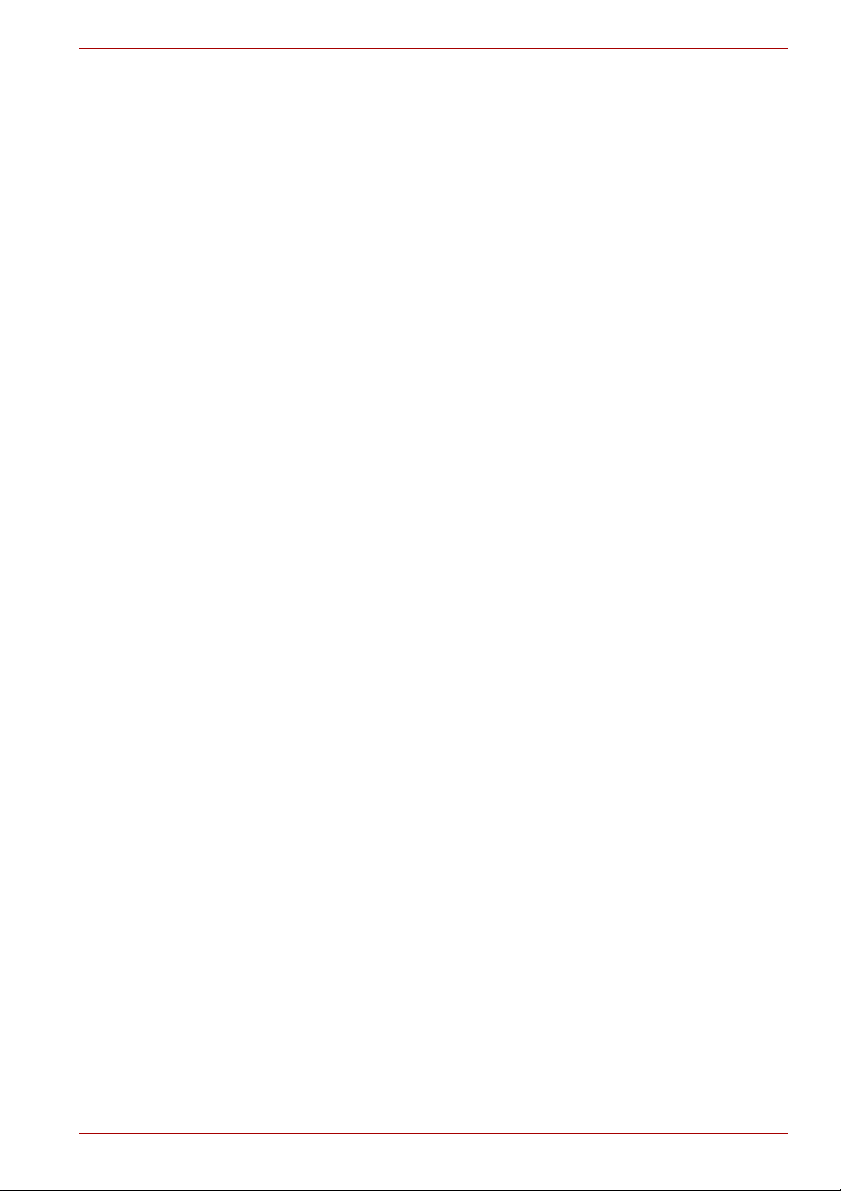
Sadržaj
Poglavlje 1 Početak korišćenja
Lista za proveru opreme . . . . . . . . . . . . . . . . . . . . . . . . . . . . . . . . . . . 1-1
Početak korišćenja . . . . . . . . . . . . . . . . . . . . . . . . . . . . . . . . . . . . . . . . 1-2
Opcije spasavanja sistema i vraćanje fabrički instaliranog
softvera . . . . . . . . . . . . . . . . . . . . . . . . . . . . . . . . . . . . . . . . . . . . . . . . 1-11
Vraćanje fabrički instaliranog softvera. . . . . . . . . . . . . . . . . . . . . . . 1-12
Poglavlje 2 Veliki obilazak
Pogled spreda sa spuštenim ekranom. . . . . . . . . . . . . . . . . . . . . . . . 2-1
Sa leve strane . . . . . . . . . . . . . . . . . . . . . . . . . . . . . . . . . . . . . . . . . . . . 2-2
Desna strana . . . . . . . . . . . . . . . . . . . . . . . . . . . . . . . . . . . . . . . . . . . . . 2-3
Nazad . . . . . . . . . . . . . . . . . . . . . . . . . . . . . . . . . . . . . . . . . . . . . . . . . . . 2-4
Sa donje strane. . . . . . . . . . . . . . . . . . . . . . . . . . . . . . . . . . . . . . . . . . . 2-4
Izgled spreda sa podignutim ekranom. . . . . . . . . . . . . . . . . . . . . . . . 2-6
Indikatori . . . . . . . . . . . . . . . . . . . . . . . . . . . . . . . . . . . . . . . . . . . . . . . . 2-8
Pogonska jedinica optičkog diska . . . . . . . . . . . . . . . . . . . . . . . . . . 2-10
Adapter naizmenične struje. . . . . . . . . . . . . . . . . . . . . . . . . . . . . . . . 2-11
C660/C660D
Poglavlje 3 Hardver, uslužni programi i opcije
Hardver . . . . . . . . . . . . . . . . . . . . . . . . . . . . . . . . . . . . . . . . . . . . . . . . . 3-1
Posebne karakteristike . . . . . . . . . . . . . . . . . . . . . . . . . . . . . . . . . . . . 3-6
Pomoćni programi i aplikacije. . . . . . . . . . . . . . . . . . . . . . . . . . . . . . . 3-8
Opcioni uređaji . . . . . . . . . . . . . . . . . . . . . . . . . . . . . . . . . . . . . . . . . . 3-11
Otvor za Bridge medij . . . . . . . . . . . . . . . . . . . . . . . . . . . . . . . . . . . . 3-12
Dodatna oprema po izboru . . . . . . . . . . . . . . . . . . . . . . . . . . . . . . . . 3-23
Korisnički priručnik ii
Page 3
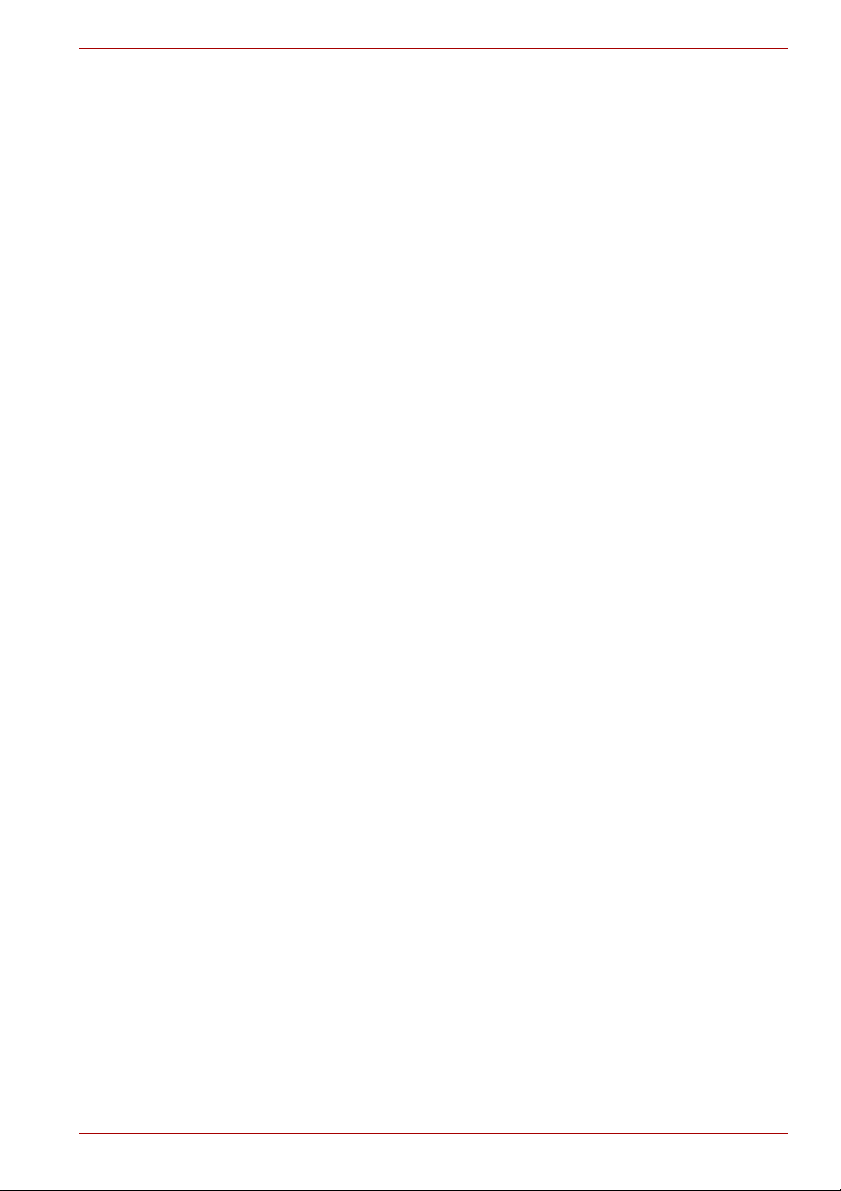
C660/C660D
Poglavlje 4
Osnove rukovanja
Korišćenje dodirne table . . . . . . . . . . . . . . . . . . . . . . . . . . . . . . . . . . . 4-1
Veb-kamera . . . . . . . . . . . . . . . . . . . . . . . . . . . . . . . . . . . . . . . . . . . . . . 4-2
Korišćenje funkcije TOSHIBA Prepoznavanje lica . . . . . . . . . . . . . . 4-3
Korišćenje optičke disk jedinice. . . . . . . . . . . . . . . . . . . . . . . . . . . . . 4-6
Zapisivanje na CD/DVD diskove . . . . . . . . . . . . . . . . . . . . . . . . . . . . . 4-9
TOSHIBA DVD PLAYER . . . . . . . . . . . . . . . . . . . . . . . . . . . . . . . . . . . 4-15
Briga o medijumima . . . . . . . . . . . . . . . . . . . . . . . . . . . . . . . . . . . . . . 4-18
Zvučni sistem . . . . . . . . . . . . . . . . . . . . . . . . . . . . . . . . . . . . . . . . . . . 4-18
Bežične komunikacije . . . . . . . . . . . . . . . . . . . . . . . . . . . . . . . . . . . . 4-20
LAN . . . . . . . . . . . . . . . . . . . . . . . . . . . . . . . . . . . . . . . . . . . . . . . . . . . 4-22
Rukovanje računarom . . . . . . . . . . . . . . . . . . . . . . . . . . . . . . . . . . . . 4-24
Odvajanje toplote . . . . . . . . . . . . . . . . . . . . . . . . . . . . . . . . . . . . . . . . 4-25
Poglavlje 5 Tastatura
Tasteri za kucanje. . . . . . . . . . . . . . . . . . . . . . . . . . . . . . . . . . . . . . . . . 5-1
Funkcijski tasteri: F1 … F9 . . . . . . . . . . . . . . . . . . . . . . . . . . . . . . . . . 5-2
Tasteri prečica: kombinacija sa tasterom FN. . . . . . . . . . . . . . . . . . . 5-2
Kombinacije tastera . . . . . . . . . . . . . . . . . . . . . . . . . . . . . . . . . . . . . . . 5-2
Windows specijalni tasteri. . . . . . . . . . . . . . . . . . . . . . . . . . . . . . . . . . 5-5
Generisanje ASCII znakova . . . . . . . . . . . . . . . . . . . . . . . . . . . . . . . . . 5-5
Poglavlje 6 Napajanje i režimi napajanja
Stanja napajanja . . . . . . . . . . . . . . . . . . . . . . . . . . . . . . . . . . . . . . . . . . 6-1
Praćenje stanja napajanja . . . . . . . . . . . . . . . . . . . . . . . . . . . . . . . . . . 6-2
Baterija . . . . . . . . . . . . . . . . . . . . . . . . . . . . . . . . . . . . . . . . . . . . . . . . . 6-3
Uslužni program za lozinku. . . . . . . . . . . . . . . . . . . . . . . . . . . . . . . . . 6-9
Pokretanje računara pomoću lozinke. . . . . . . . . . . . . . . . . . . . . . . . 6-10
Režimi napajanja. . . . . . . . . . . . . . . . . . . . . . . . . . . . . . . . . . . . . . . . . 6-10
Uključivanje/isključivanje ekrana . . . . . . . . . . . . . . . . . . . . . . . . . . . 6-11
Automatsko aktiviranje režima spavanja/mirovanja . . . . . . . . . . . . 6-11
Poglavlje 7 HW Setup
Pristup programu HW Setup . . . . . . . . . . . . . . . . . . . . . . . . . . . . . . . . 7-1
Prozor HW Setup . . . . . . . . . . . . . . . . . . . . . . . . . . . . . . . . . . . . . . . . . 7-1
Poglavlje 8 Rešavanje problema
Postupak rešavanja problema. . . . . . . . . . . . . . . . . . . . . . . . . . . . . . . 8-1
Lista za proveru hardvera i sistema . . . . . . . . . . . . . . . . . . . . . . . . . . 8-3
Podrška kompanije TOSHIBA . . . . . . . . . . . . . . . . . . . . . . . . . . . . . . 8-17
Korisnički priručnik iii
Page 4
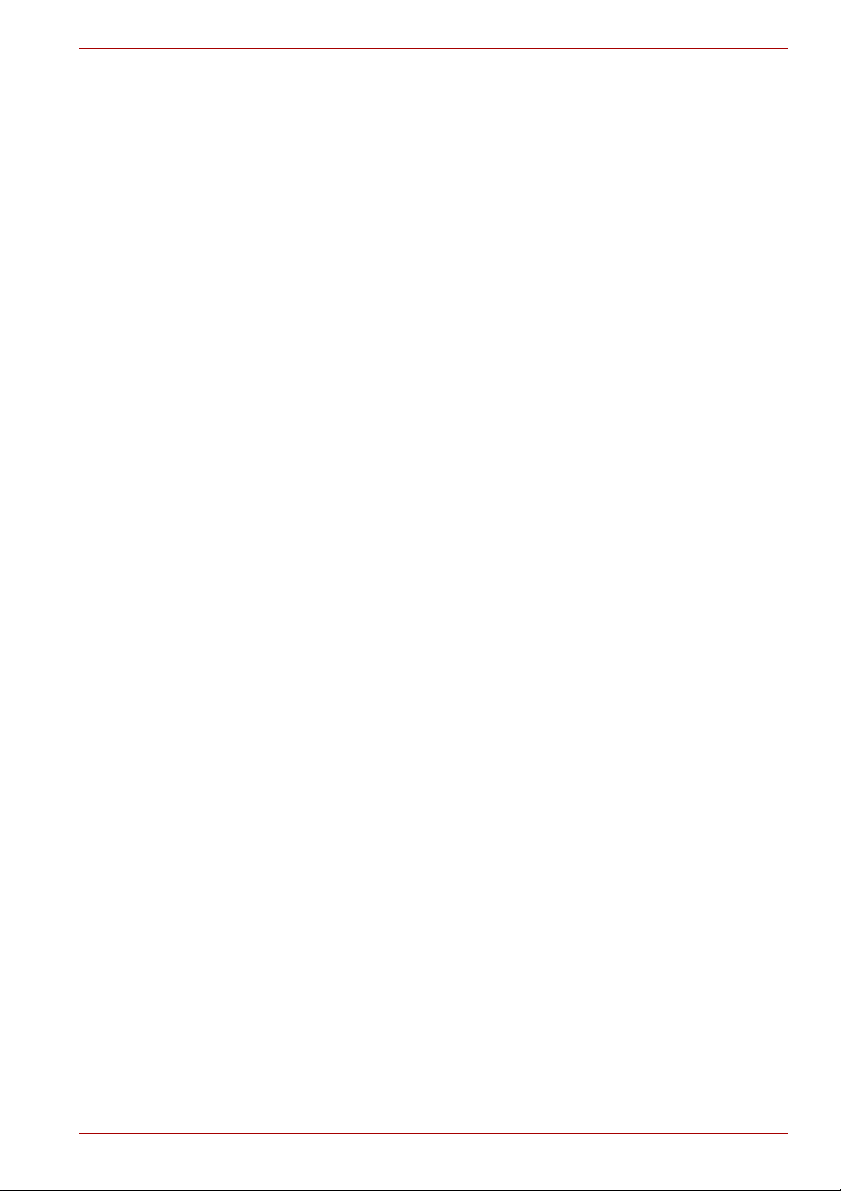
C660/C660D
Dodatak A
Dodatak B Kontroler ekrana monitora i režim video zapisa
Dodatak C Bežični LAN
Dodatak D Strujni kabl za naizmeničnu struju i priključci
Dodatak E Pravne beleške
Dodatak F Ako Vam je računar ukraden
Karakteristike
Rečnik
Indeks
Korisnički priručnik iv
Page 5
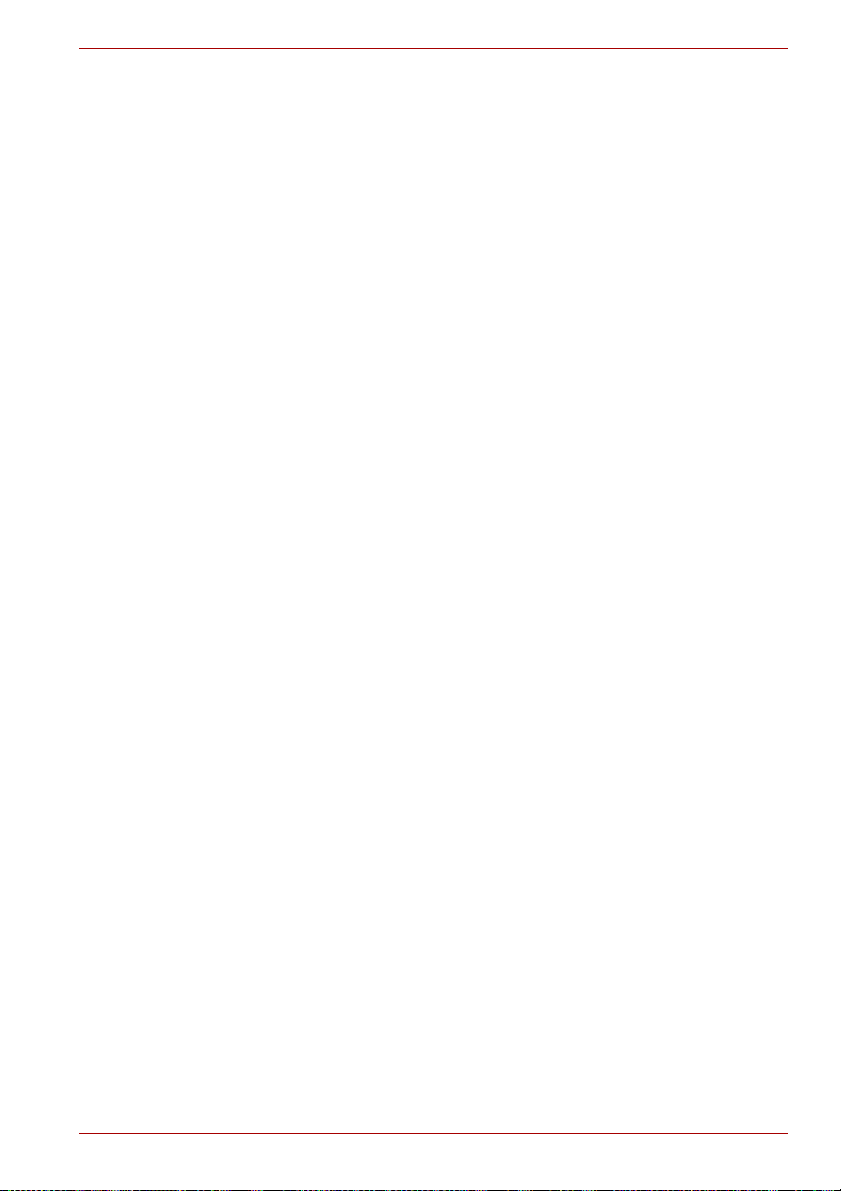
Autorska prava
© 2010 TOSHIBA Corporation. Sva prava zadržana. U skladu sa zakonima
o autorskim pravima, zabranjeno je reprodukovanje ovog priručnika u bilo
kom vidu bez prethodnog pismenog odobrenja kompanije TOSHIBA.
Kompanija TOSHIBA ne preuzima nikakvu odgovornost po pitanju patenta,
s obzirom na korišćenje informacija koje sadrži ovaj dokument.
TOSHIBA C660/C660D korisnički priručnik
Prvo izdanje: septembar 2010.
Autorska prava za muziku, filmove, računarske programe, baze podataka i
drugu intelektualnu imovinu, koja su zaštićena zakonima o autorskim
pravima, pripadaju autoru ili vlasniku autorskih prava. Materijal zaštićenim
autorskim pravima sme da se reprodukuje samo za ličnu upotrebu ili
upotrebu u okviru domaćinstva. Svaka druga upotreba van gorenavedene
(što obuhvata i pretvaranje u digitalni oblik, menjanje, prenos kopiranog
materijala i njegovu distribuciju na mreži) koja nema dozvolu vlasnika
autorskih prava predstavlja kršenje autorskog prava autora ili vlasnika
prava i predstavlja osnov za građansku parnicu ili krivičnu odgovornost.
Molimo poštujte zakone o autorskim pravima prilikom bilo kakve
reprodukcije ovog priručnika.
Odricanje od odgovornosti
Ovaj priručnik je prošao proveru valjanosti i tačnosti informacija sadržanih u
njemu. Uputstva i opisi koje on sadrži bile su u skladu sa
TOSHIBA C660/C660D prenosnim ličnim računarom u doba pisanja ovog
priručnika. Međutim, noviji modeli računara i verzije priručnika podložni su
promenama bez prethodne najave. TOSHIBA ne preuzima nikakvu
odgovornost za štetu koja direktno ili posredno može nastati zbog grešaka,
omaški ili neslaganja između računara i priručnika.
C660/C660D
Žigovi
Intel, Intel SpeedStep, Intel Core i Centrino su robne marke ili registrovane
robne marke korporacije Intel.
AMD, AMD Arrow logotip, AMD Athlon, AMD Turion, PowerPlay, VariBright, i njihove kombinacije, predstavljaju robne marke korporacije
Advanced Micro Devices, Inc.
Windows, Microsoft i Windows logotip predstavljaju registrovane robne
marke korporacije Microsoft.
Bluetooth je robna marka koju poseduje njen vlasnik, a koristi je kompanija
TOSHIBA na osnovu licence.
ConfigFree je žig korporacije Toshiba.
Wi-Fi je registrovani žig kompanije Wi-Fi Alliance.
Secure Digital i SD predstavljaju žigove udruženja SD Card Association.
MultiMediaCard i MMC predstavljaju žigove udruženja MultiMediaCard
Association.
Korisnički priručnik v
Page 6
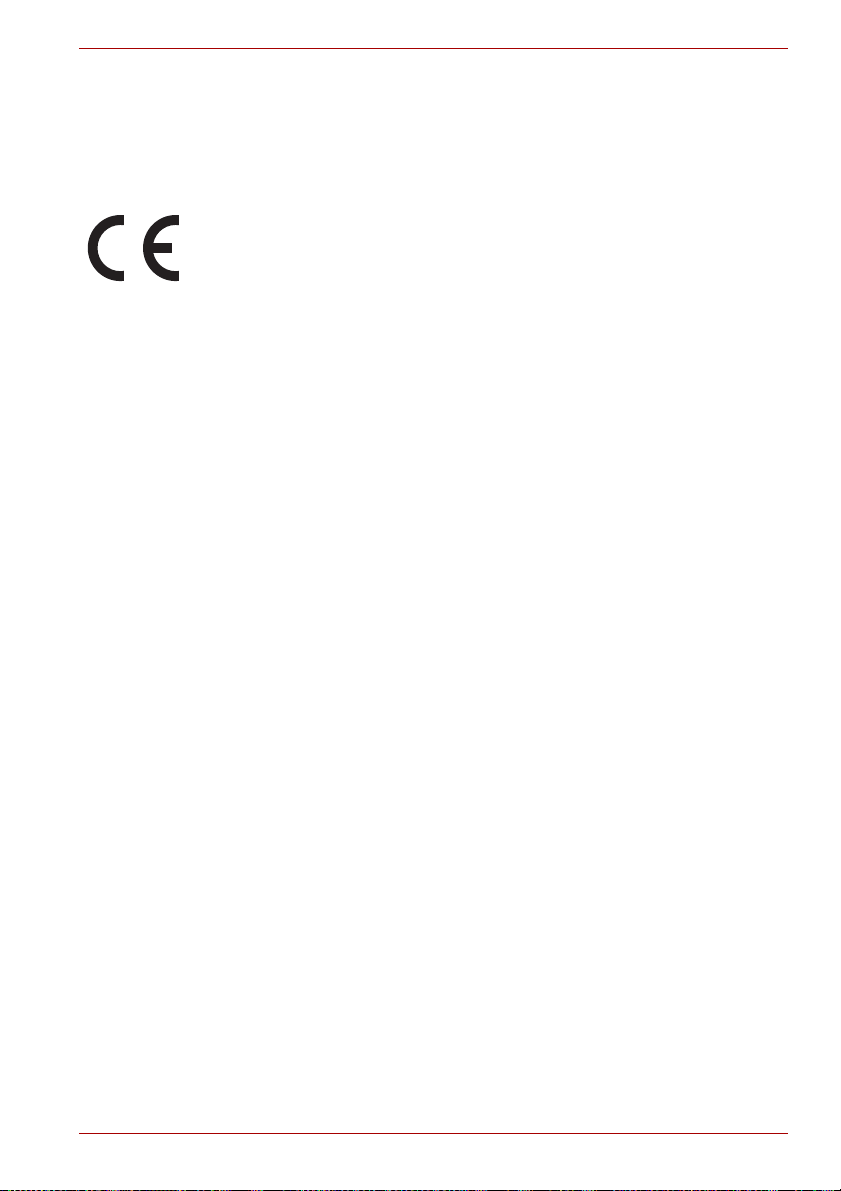
WinDVD predstavlja robnu marku korporacije Corel.
Moguće je da su u ovom priručniku korišćene i druge robne marke i i
registrovane robne marke koje nisu pomenute u prethodnom tekstu.
EU potvrda o usklađenosti
Ovaj proizvod nosi oznaku "CE" u skladu sa primenljivim Evropskim
direktivama. Odgovorna za "CE" obeležje je kompanija TOSHIBA Europe
GmbH, Hammfelddamm 8, 41460 Neuss, Germany (Nemačka). Kompletna
zvanična EU potvrda o usklađenosti može se naći na Web lokaciji
kompanije TOSHIBA http://epps.toshiba-teg.com na Internetu.
Usaglašenost sa oznakom CE
Ovaj proizvod je obeležen CE oznakom u skladu sa odgovarajućim
evropskim direktivama, posebno sa Direktivom o elektromagnetnoj
kompatibilnosti 2004/108/EC za prenosne računare i dodatni elektronski
pribor, kao što je priloženi adapter, sa Direktivom o radio opremi i opremi za
telekomunikacijske terminale 1999/5/EC za ugrađenu telekomunikacijsku
dodatnu opremu i sa Direktivom o niskom naponu 2006/95/EC za priloženi
strujni adapter. Pored toga, proizvod je usaglašen sa direktivom za ekološki
dizajn 2009/125/EC (ErP) i merama za primenu u vezi s njom.
Ovaj proizvod i originalni opcioni dodaci osmišljeni su sa ciljem poštovanja
potrebnih standarda EMC (elektromagnetne kompatibilnosti) i
bezbednosnih standarda. Međutim, kompanija "TOSHIBA" ne može da
garantuje da će ovaj proizvod poštovati ove EMC standarde ukoliko se
priključe ili stave u rad opcioni dodaci ili kablovi koje nije proizvela /
distribuirala kompanija "TOSHIBA". U tom slučaju, osobe koje su priključile
/ primenile ove opcione dodatke / postavile kablove moraju da osiguraju da
sistem (lični računar, zajedno sa opcionim dodacima / kablovima) i dalje
zadovoljava potrebne standarde. Da bi se izbegli opšti EMC problemi, treba
imati u vidu sledeće smernice:
■ Treba priključivati / primenjivati samo one opcione dodatke koji nose
oznaku "CE"
■ Treba priključivati samo najbolje oklopljene kablove
C660/C660D
Radno okruženje
Ovaj proizvod je projektovan prema EMC (elektromagnetska
kompatibilnost) odredbama za „naseljena mesta, privrednu sredinu i zone
lake industrije“. TOSHIBA ne odobrava korišćenje ovog proizvoda u radnim
okruženjima koja nisu navedena u prethodnom delu teksta „naseljena
mesta, privredna sredina i zona lake industrije“.
Na primer, u sledećim sredinama nije dozvoljeno koristiti ovaj proizvod:
■ Industrijske zone (npr. okruženja gde se koristi trofazni napon od 380 V).
■ Medicinska okruženja
■ U vozilima
■ Okruženja letelica
Korisnički priručnik vi
Page 7
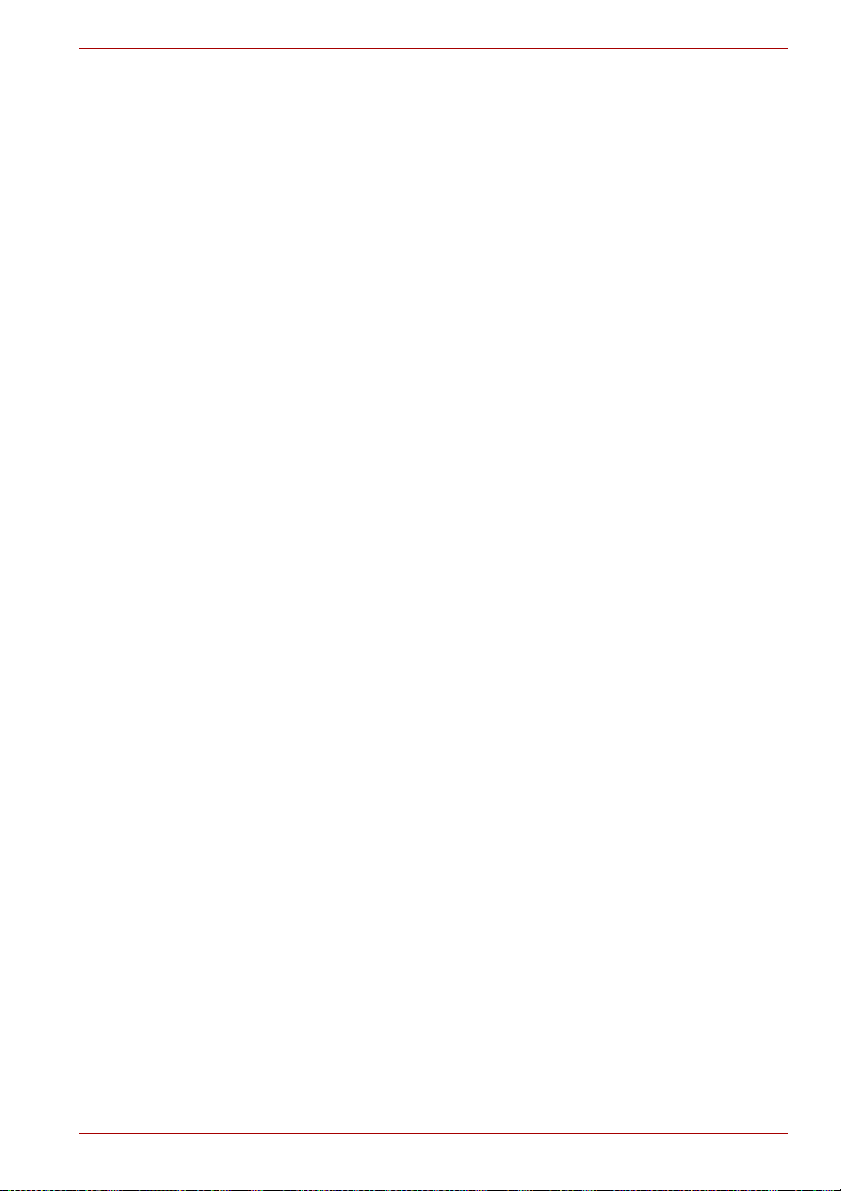
TOSHIBA ne snosi odgovornost za eventualne posledice korišćenja ovog
proizvoda u radnim okruženjima u kojima to nije dozvoljeno.
Posledice korišćenja ovog proizvoda u radnim okruženjima u kojima je to
zabranjeno mogu biti:
■ Smetnje na drugim uređajima i mašinama u bližem okruženju.
■ Kvar ili gubitak podataka na računaru izazvan smetnjama koje su
nastale usled rada drugih uređaja i mašina u bližem okruženju.
Stoga, TOSHIBA strogo preporučuje odgovarajuće testiranje
elektromagnetske kompatibilnosti ovog proizvoda u zabranjenim radnim
okruženjima pre bilo kakve upotrebe. Korišćenje ovog proizvoda u
automobilu ili avionu je odobreno uz dozvolu odgovarajućeg proizvođača ili
avionske kompanije.
Ta ko đe, iz bezbednosnih razloga, korišćenje ovog proizvoda u sredinama
gde postoji opasnost od eksplozija je zabranjeno.
Obaveštenje o standardu video formata
OVAJ PROIZVOD JE LICENCIRAN PO AVC, VC-1 I MPEG-4 LICENCI IZ
PORTFOLIJA ZA VIDEO PATENTE ZA (I)KODIRANJE VIDEO ZAPISA ZA
KORISNIKOVU LIČNU I NEKOMERCIJALNU UPOTREBU U SKLADU SA
NAVEDENIM STANDARDIMA („VIDEO“) I/ILI (II) DEKODIRANJE AVC,
VC-1 I MPEG-4 VIDEO ZAPISA KOJE JE KODIRAO KORISNIK ZA LIČNE
I NEKOMERCIJALNE POTREBE I/ILI KOJI SU DOBIJENI OD
DOBAVLJAČA VIDEO ZAPISA KOJI IMA LICENCU ZA OBEZBEĐIVANJE
TAKVIH VIDEO ZAPISA. LICENCA SE NEĆE DODELITI ILI
PODRAZUMEVANO KORISTITI NI ZA KAKVU DRUGU UPOTREBU.
DODATNE INFORMACIJE, UKLJUČUJUĆI I ONE KOJE SE ODNOSE NA
PROMOTIVNE, INTERNE I KOMERCIJALNE KORISNIKE I
LICENCIRANJE MOGU SE DOBITI OD MPEG LA, L.L.C. POSETITE
LOKACIJU HTTP://WWW.MPEGLA.COM.
C660/C660D
Korisnički priručnik vii
Page 8
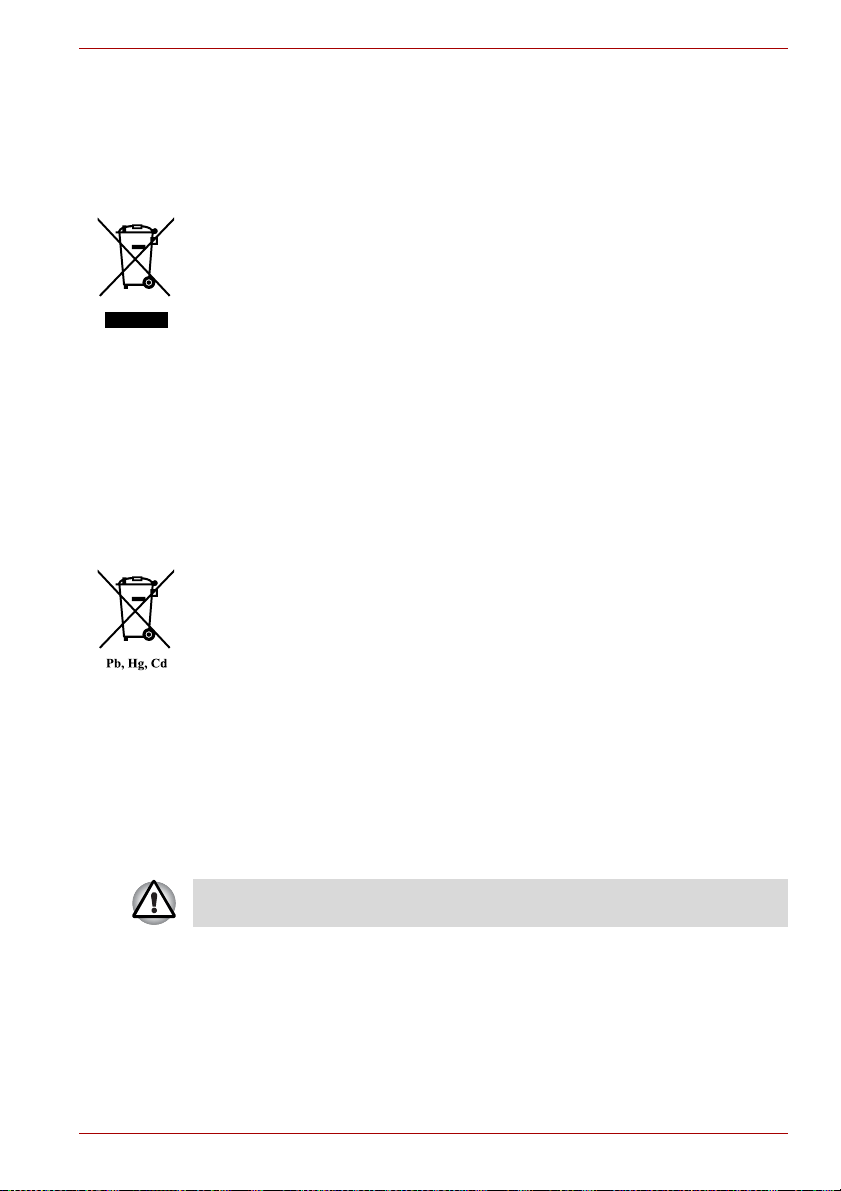
Informacije koje slede važe isključivo za korisnike u
državama-članicama EU:
Odlaganje proizvoda na otpad
Znak sa precrtanom kantom za smeće na točkovima označava da se
proizvodi moraju prikupljati i odlagati na otpad odvojeno od otpada
domaćinstva. Ugrađene baterije i akumulatori mogu se odložiti na otpad
zajedno sa proizvodom. Oni će biti razdvojeni u centrima za reciklažu.
Crna traka ukazuje na to da je proizvod plasiran na tržište nakon 13.
avgusta 2005. godine.
Učešćem u odvojenom prikupljanju baterija pomoći ćete u obezbeđivanju
pravilnog odlaganja proizvoda i baterija i time pomoći sprečavanju mogućih
negativnih posledica po prirodnu sredinu i ljudsko zdravlje.
Detaljnije informacije o programima za sakupljanje i recikliranje koji postoje
u vašoj zemlji potražite na našoj Web lokaciji
(http://eu.computers.toshiba-europe.com) ili kontaktirajte lokalno
predstavništvo ili prodavnicu u kojoj ste kupili proizvod.
Odlaganje baterija i/ili akumulatora na otpad
Precrtana kanta za smeće na točkovima ukazuje da se baterije i/ili
akumulatori moraju prikupiti i odložiti na otpad odvojeno od otpada
domaćinstva.
Ukoliko baterija ili akumulator sadrži više od naznačenih vrednosti za olovo
(Pb), živu (Hg) i/ili kadmijum (Cd) u okviru Direktive o baterijama (2006/66/
EC), tada će precrtani hemijski simboli za olovo (Pb), živu (Hg) i/ili
kadmijum (Cd) biti prikazani ispod precrtane kante za smeće na točkovima.
Učešćem u odvojenom prikupljanju baterija pomoći ćete u obezbeđivanju
pravilnog odlaganja proizvoda i baterija i time pomoći sprečavanju mogućih
negativnih posledica po prirodnu sredinu i ljudsko zdravlje.
Detaljnije informacije o programima za sakupljanje i recikliranje koji postoje
u vašoj zemlji potražite na našoj Web lokaciji
(http://eu.computers.toshiba-europe.com) ili kontaktirajte lokalno
predstavništvo ili prodavnicu u kojoj ste kupili proizvod.
C660/C660D
Ovi simboli možda neće biti zalepljeni na proizvod, u zavisnosti od države
i regiona u kojem ste ga kupili.
Korisnički priručnik viii
Page 9
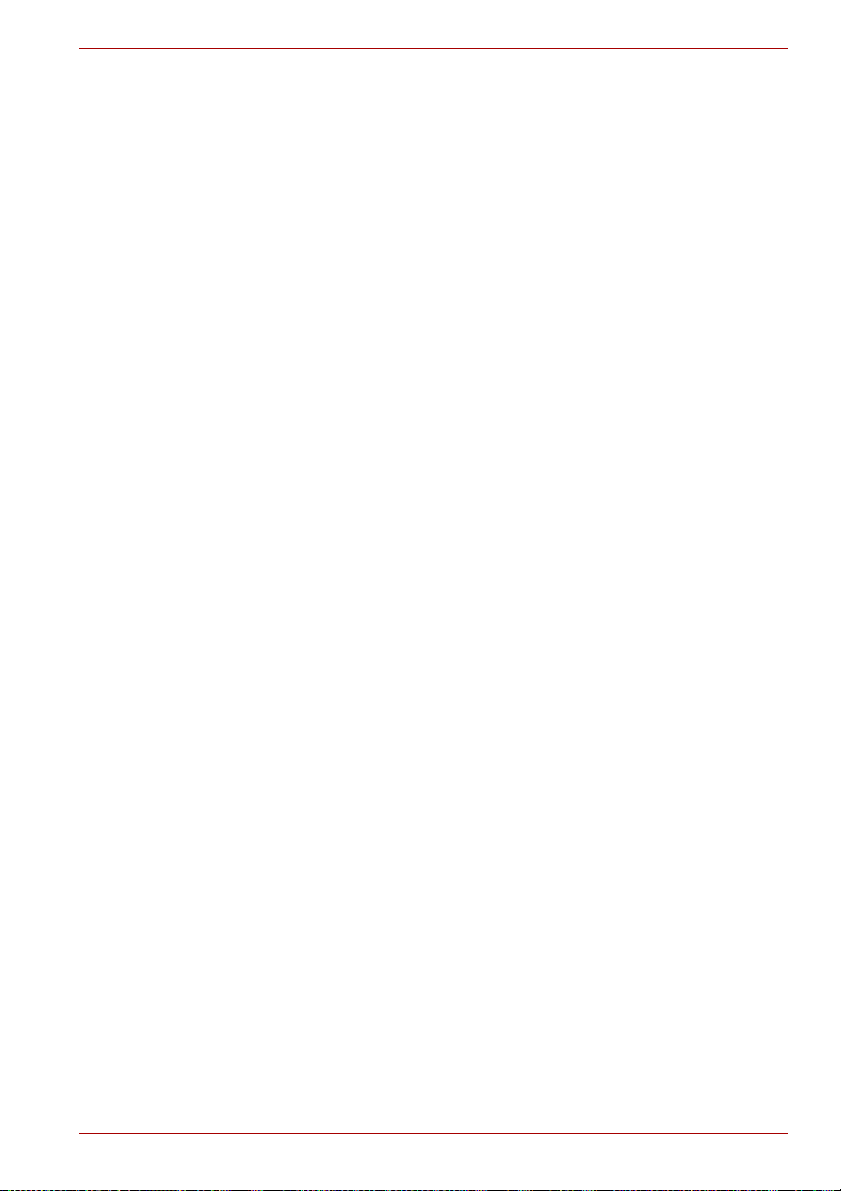
Odlaganje računara i baterije računara na otpad
■ Odložite ovaj računar na otpad u skladu sa primenljivim zakonima i
propisima. Za više informacija obratite se lokalnoj upravi.
■ Ovaj računar sadrži baterije koje mogu da se pune. Nakon određenog
broja ciklusa korišćenja, baterije će izgubiti svoju sposobnost da čuvaju
energiju i moraćete da ih zamenite. U skladu sa važećim zakonima i
propisima koji to regulišu, odlaganje starih baterija njihovim bacanjem u
smeće može biti protivzakonito.
■ Čuvajte životnu sredinu. Da biste dobili više podataka o mestima na
kojima je moguće reciklirati stare baterije i o postupku njihovog
pravilnog odlaganja, obratite se organima lokalne uprave.
REACH - Izjava o usaglašenosti
Novi propis Evropske Unije (EU) o hemikalijama, REACH (Registration,
Evaluation, Authorization and Restriction of Chemicals – registracija,
procena, odobrenje i ograničenje upotrebe hemikalija), stupio je na snagu
1. juna 2007. Kompanija Toshiba će zadovoljavati sve zahteve propisa
REACH i posvećena je pružanju informacija svojim korisnicima o hemijskim
supstancama u svojim proizvodima u skladu sa propisom REACH.
Posetite sledeću Web lokaciju
http://www.toshiba-europe.com/computers/info/reach da biste dobili
informacije o prisustvu supstanci sa liste kandidata prema članu 59 (1)
Propisa (EC) br. 1907/2006 („REACH“) u koncentracijama većim od 0,1%
težinski u našim artiklima.
C660/C660D
Informacije koje slede važe samo za Tursku:
■ Usaglašen sa EEE propisima: kompanija Toshiba zadovoljava sve
zahteve turskog propisa 26891 „Ograničenje upotrebe opasnih
supstanci u električnoj i elektronskoj opremi“.
■ Broj mogućih otkaza piksela na vašem ekranu definisan je u skladu sa
standardima ISO 13406-2. Ukoliko je broj otkaza piksela manji od ovog
standarda, to se neće smatrati kvarom.
■ Baterija je potrošni proizvod, jer upotrebni vek baterije zavisi od
upotrebe računara. Ukoliko baterija uopšte ne može da se napuni, onda
je u pitanju kvar ili otkaz. Promene u trajanju baterije ne predstavljaju
kvar ili otkaz.
Korisnički priručnik ix
Page 10

C660/C660D
GOST
Bezbednosna uputstva u vezi s optičkom disk jedinicom
Obavezno pročitajte mere predostrožnosti navedene na kraju ovog
odeljka.
■ DVD Super Multi jedinica sadrži laserski sistem. Da biste osigurali
pravilno korišćenje ovog proizvoda, pažljivo pročitajte ovaj priručnik sa
uputstvima i sačuvajte ga za buduću upotrebu. Ukoliko se ikada ukaže
potreba za održavanjem ovog uređaja, obratite se ovlašćenom
servisu.
■ Korišćenje komandi, prilagođavanja ili performansi postupaka koji se
razlikuju od navedenih može dovesti do opasnog izlaganja zračenju.
■ Da biste sprečili direktno izlaganje laserskom zraku, ne pokušavajte da
otvorite kućište.
Korisnički priručnik x
Page 11

Mreže Panasonic sistema
■ DVD Super Multi UJ890
Hitachi-LG Data Storage, Inc.
■ DVD Super Multi GT30N/GT30F
C660/C660D
Hitachi-LG Data Storage, Inc.
22-23,KAIGAN 3-CHOME,
MINATO-KU,TOKYO,108-0022
JAPAN
Korisnički priručnik xi
Page 12
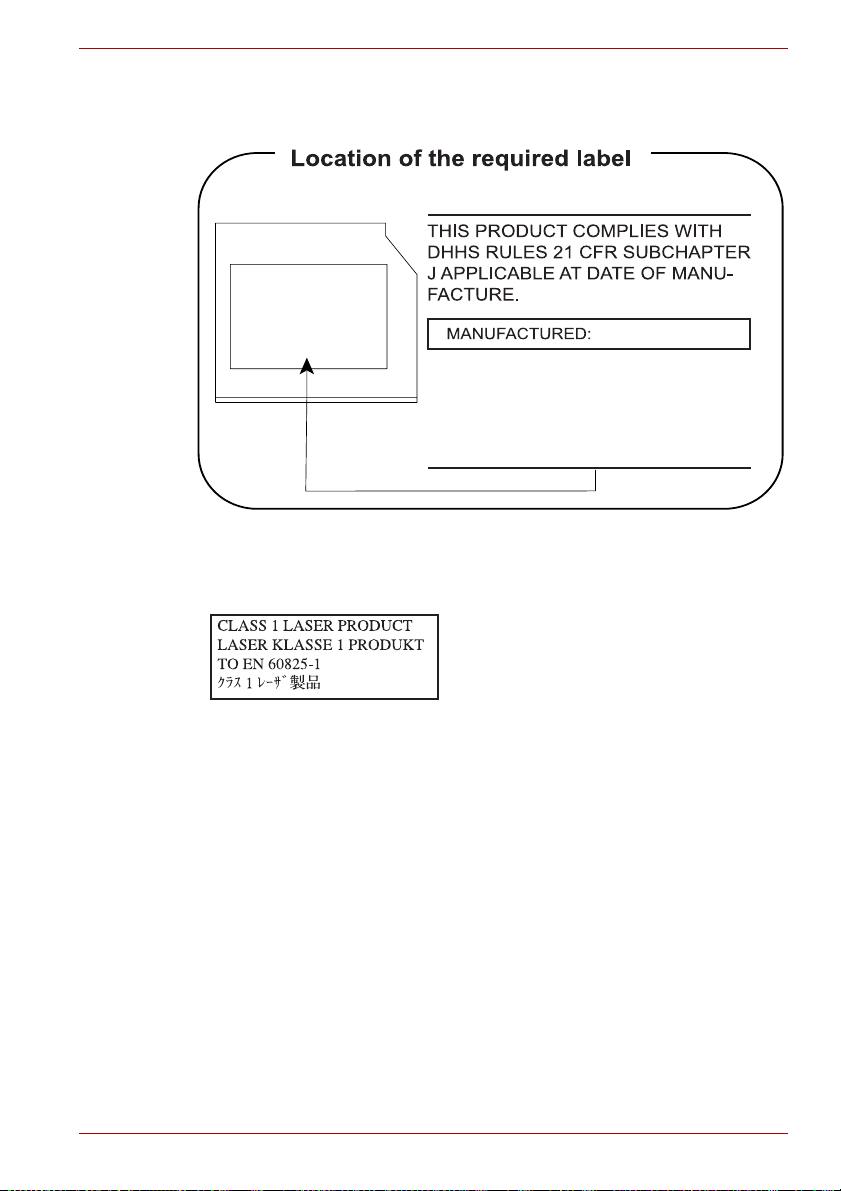
TOSHIBA SAMSUNG STORAGE TECHNOLOGY
■ DVD Super Multi TS-L633C/TS-L633Y
TOSHIBA SAMSUNG STORAGE
TECHNOLOGY KOREA
CORPORATION 416, MEATAN-3
DONG, YEONGTONG-GU, SUWON
CITY, GYEONGGI, 443-742, KOREA
Mere predostrožnosti
OPREZ: Ovaj uređaj sadrži laserski
sistem i klasifikovan je kao „LASERSKI
PROIZVOD KLASE 1“. Da biste na
ispravan način mogli da koristite ovaj
model uređaja, pažljivo pročitajte priručnik
sa uputstvima i sačuvajte ga kako bi vam
bio dostupan za buduću upotrebu. U
slučaju da se pojave bilo kakvi problemi u
vezi s ovim modelom uređaja, molimo vas
da se obratite najbližem „OVLAŠĆENOM
servisu“. Da biste sprečili direktno
izlaganje laserskom zraku, nemojte
pokušavati da otvorite kućište.
C660/C660D
Korisnički priručnik xii
Page 13

Uvod
C660/C660D
Čestitamo vam na kupovini C660/C660D računara. Ovaj moćni prenosni
računar pruža izvrsne mogućnosti za proširenje kapaciteta, uključujući i
multimedijalnu funkcionalnost, a osmišljen je tako da Vam pruži
višegodišnji pouzdani rad na računaru visokih performansi.
U priručniku ćete pronaći uputstva za instalaciju i početak korišćenja vašeg
računara. U njemu su takođe date i detaljne informacije o konfigurisanju
Vaš eg računara, osnovama rukovanja i održavanja, korišćenju opcionih
uređaja i otklanjanju problema.
Ako ste neiskusan korisnik računara ili nikada ranije niste koristili prenosni
računar, najpre pročitajte 3. poglavlje, Hardver, uslužni programi i opcije,
kako biste se upoznali sa karakteristikama računara, njegovim
komponentama i dodatnim uređajima. Zatim pročitajte poglavlje 1, Početak
korišćenja za detaljna uputstva u vezi sa podešavanjem računara.
Ukoliko ste iskusni korisnik računara, molimo nastavite sa čitanjem uvoda
kako biste saznali na koji je način organizovan ovaj priručnik, a zatim se
upoznajte sa ovim priručnikom njegovim prelistavanjem do kraja.
Obavezno pročitajte odeljak Posebne karakteristike u 3. poglavlju, Hardver,
uslužni programi i opcije, da biste se informisali o funkcijama koje nisu
uobičajene ili koje su jedinstvene za ovaj računar, kao i odeljak u 7.
poglavlju, HW Setup, u kome je opisano kako se ove funkcije mogu
podesiti i konfigurisati.
Ako želite da povežete opcione proizvode ili spoljne uređaje, pogledajte
odeljak Hardver, uslužni programi i opcije u 3. poglavlju.
Konvencije
U ovom priručniku koriste se sledeći formati za opis, identifikovanje i
naglašavanje pojmova i radnih postupaka.
Skraćenice
Pri prvom pojavljivanju u tekstu, kao i gde god je to potrebno zbog jasnoće,
skraćenice su date u zagradama iza punog naziva. Na primer: Memorija
koja se može samo čitati (Read Only Memory, ROM). Akronimi su takođe
definisani u odeljku Rečnik.
Korisnički priručnik xiii
Page 14

Ikonice
Ikone označavaju priključke, tastere i druge delove računara. Na panelu sa
indikatorima takođe se koriste ikone za identifikaciju komponenti za koje
panel pruža informacije.
Tasteri
Tasteri tastature se koriste u tekstu za opis mnogih računarskih operacija.
Karakteristična slova posebnog oblika označavaju glavne simbole tastera
koji se pojavaljuju na tastaturi. Na primer, ENTER označava taster ENTER.
Rad sa tasterima
Za neke operacije je potrebna istovremena upotreba dva ili više tastera.
Takve operacije označavamo simbolima glavnih tastera rastavljenih
znakom plus (+). Na primer, CTRL + C znači da treba da držite taster CTRL
i da istovremeno pritisnete taster C. Ako se koriste tri tastera, držite
pritisnutim prva dva i u isto vreme pritisnite treći taster.
Osnove Kada je za procedure potreban postupak kao što
je klik na ikonu ili unos teksta, ime ikone ili tekst
koji treba da ukucate je na levoj strani prikazan
posebnim oblikom slova.
Ekran monitora
C660/C660D
Osnove
Nazivi prozora ili ikonice ili tekst koje kreira
računar, a koji se prikazuju na ekranu monitora,
predstavljeni su slovima posebnog oblika koje
vidite sa leve strane.
Poruke
Poruke se u ovom priručniku koriste da posebno privuku Vašu pažnju na
važne informacije. Svaka vrsta poruke se prikazuje na neki od načina
predstavljenih u nastavku:
Označava potencijalno opasnu situaciju koja može da dovede do smrtnog
ishoda ili ozbiljne povrede ukoliko ne sledite uputstva.
Obratite pažnju! Poziv na oprez Vas informiše da nepravilno korišćenje
opreme ili nepoštovanje uputstava mogu dovesti do gubitka podataka ili
oštećenja Vaše imovine.
Molimo pročitajte. Napomena predstavlja kratku pomoć ili savet koja vam
pomažu da na najbolji način koristite svoju opremu.
Korisnički priručnik xiv
Page 15
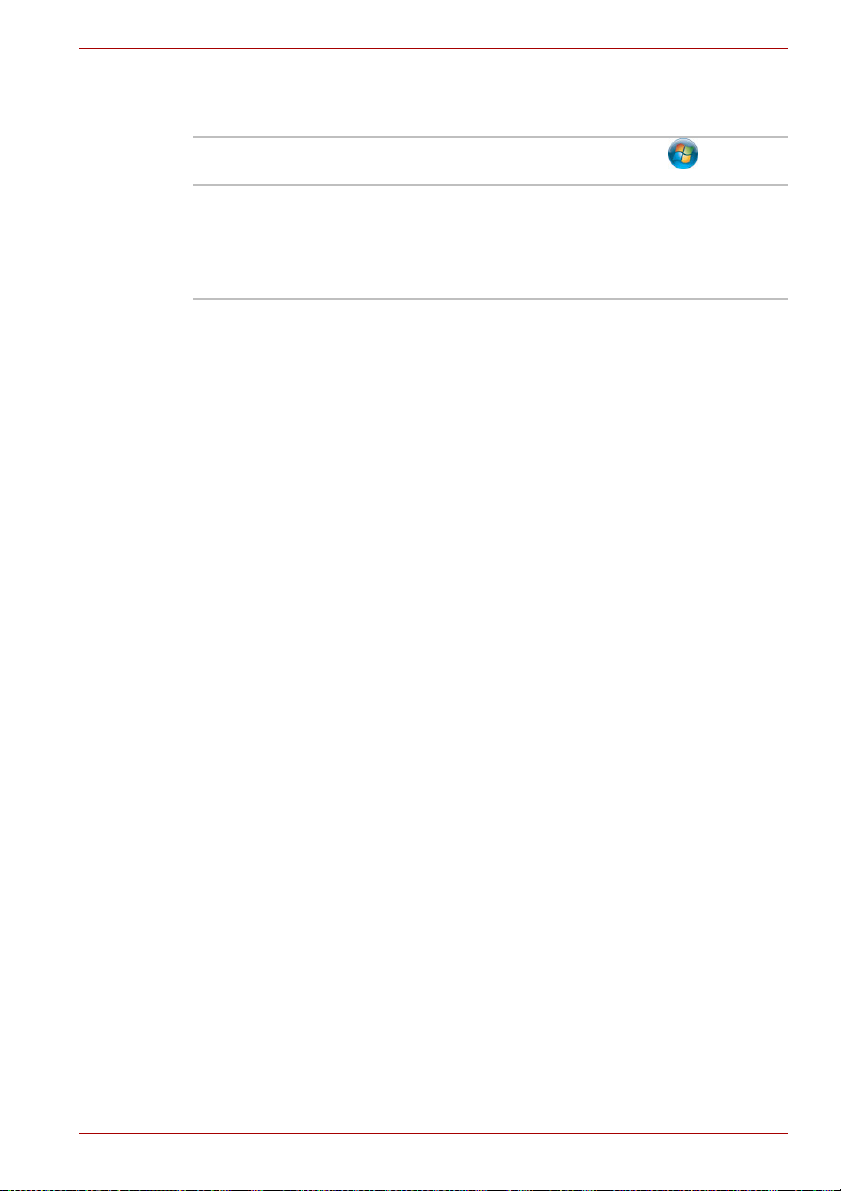
Terminologija
Ovaj termin je u ovom dokumentu definisan na sledeći način:
Početak Reč "Start" odnosi se na dugme " " u
operativnom sistemu Windows
HDD ili čvrsti disk Neki modeli poseduju „Solid State Drive (SSD)“
uređaj umesto čvrstog diska.
Reč „HDD“ ili „čvrsti disk“ u ovom priručniku
odnosi se i na SSD uređaj, osim ako nije
drugačije naglašeno.
®
7.
C660/C660D
Korisnički priručnik xv
Page 16
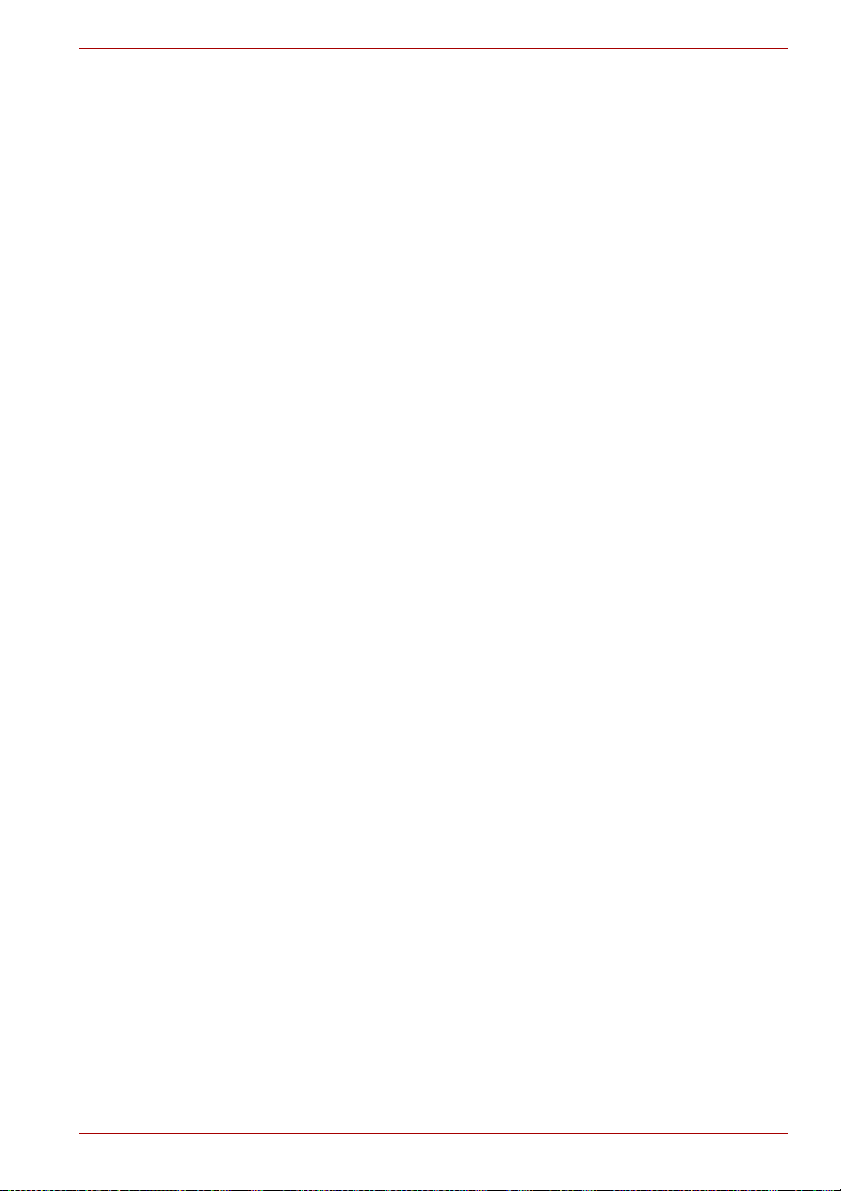
Opšte mere predostrožnosti
Računari kompanije TOSHIBA dizajnirani su tako da pružaju optimalnu
bezbednost, minimalizuju napor i da mogu da izdrže ono što donosi
prenosivost. Međutim, trebalo bi preduzeti određene mere opreza kako bi
se dodatno umanjio rizik od nastanka povreda ili oštećenja računara.
Obavezno pročitajte opšte mere predostrožnosti koje su navedene ispod, a
obratite pažnju i na upozorenja koja se nalaze u priručniku.
Obezbedite odgovarajuću ventilaciju
■ Uvek proverite da li računar i adapter naizmenične struje imaju
odgovarajuću ventilaciju i da li su zaštićeni od pregrevanja kada se
računar uključi ili kada se adapter naizmenične struje priključi na strujnu
utičnicu (čak i ako je računar u režimu uspavanosti). U tom slučaju,
pridržavajte se sledećeg:
■ Nikada ne prekrivajte računar ili strujni adapter nikakvim
predmetom.
■ Nikada nemojte postavljati računar ili strujni adapter blizu izvora
toplote, poput električnog ćebeta ili grejača.
■ Nikada ne prekrivajte i ne blokirajte otvore za ventilaciju, uključujući
i one koji se nalaze na osnovi računara.
■ Uvek koristite računar na čvrstoj, ravnoj podlozi. Korišćenjem
računara na tepihu ili na nekom drugom mekom materijalu ovi otvori
mogu da se blokiraju.
■ Uvek obezbedite dovoljno prostora oko računara.
■ Pregrevanje računara ili strujnog adaptera može da prouzrokuje
otkazivanje sistema, računara ili oštećenje strujnog adaptera ili požar,
što može da dovede do ozbiljne povrede.
C660/C660D
Stvaranje okruženja koje ne ugrožava rad računara
Postavite računar na ravnu podlogu koja je dovoljno velika da na nju stane
računar i svi drugi uređaji koje koristite, poput štampača.
Ostavite dovoljno mesta oko računara i druge opreme kako bi bila moguća
odgovarajuća ventilacija. U suprotnom može doći do njihovog pregrevanja.
Korisnički priručnik xvi
Page 17
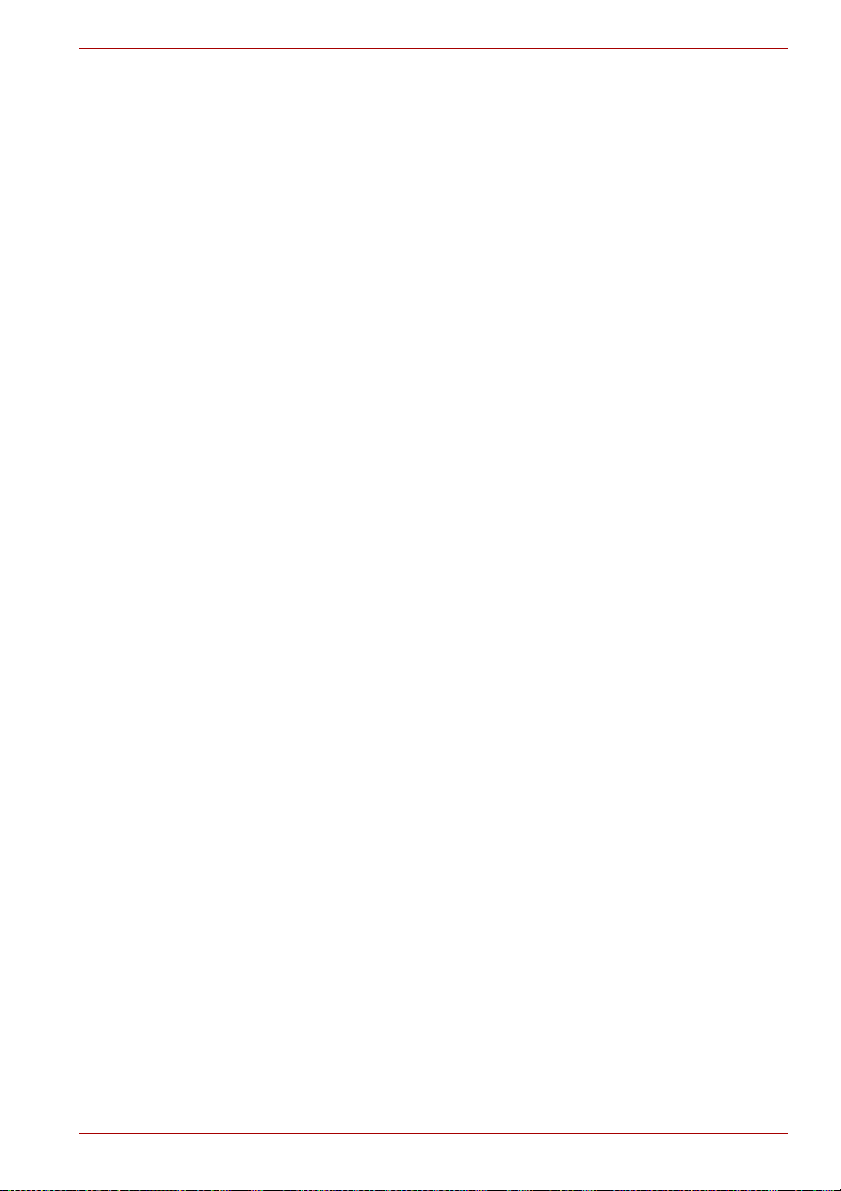
Da biste svoj računar održavali u optimalnom radnom stanju, radno
okruženje zaštitite od:
■ prašine, vlage i direktne sunčeve svetlosti
■ Opreme koja generiše jako elektromagnetsko polje, poput stereo
zvučnika (izuzev zvučnika koji su povezani sa računarom) ili slušalica.
■ brzih promena temperature ili vlažnosti i izvora promene temperature
poput otvora na klima uređajima ili grejača
■ ekstremne toplote, hladnoće ili vlažnosti
■ tečnosti i hemikalija koje izazivaju koroziju
Povrede izazvane opterećenjem
Pažljivo pročitajte Priručnik sa uputstvima za bezbedno i udobno
korišćenje. On sadrži informacije o sprečavanju povreda šaka i zglobova
nastalih opterećenjem od prekomerne upotrebe tastature. Takođe, sadrži
informacije o dizajnu radnog prostora, položaju tela i osvetljenju, koje mogu
da pomognu u smanjivanju fizičkog stresa.
Povrede izazvane toplotom
■ Izbegavajte duži fizički kontakt sa računarom. Ako računar koristite duži
vremenski period, njegova površina može da postane veoma topla. Bez
obzira na to što temperatura neće biti vruća na dodir, ako duži
vremenski period ostanete u fizičkom kontaktu sa računarom, na
primer, ako računar držite u krilu ili ako držite dlanove na osloncu za
šake, to može da izazove blage opekotine na koži.
■ Ako računar koristite duži vremenski period, izbegavajte direktan
kontakt sa metalnom pločicom na kojoj se nalaze razni portovi pošto
ona može da postane vruća.
■ Površina AC adaptera može da postane vruća pri radu, ali to ne
ukazuje na kvar. Ako je potrebno da prenesete AC adapter, trebalo bi
prethodno da ga isključite iz utičnice i ostavite ga da se ohladi.
■ Nemojte da postavljate AC adapter na materijal koji je osetljiv na toplotu
pošto može da dođe do oštećenja tog materijala.
C660/C660D
Oštećenja nastala usled pritiska ili udara
Nemojte pritiskati računar niti ga izlagati jakim udarcima bilo koje vrste jer
to može oštetiti njegove komponente ili ga na drugi način onesposobiti.
Mobilni telefoni
Imajte u vidu da upotreba mobilnih telefona može da ometa zvučni sistem.
Rad računara neće biti ni na koji način prekinut, ali se preporučuje da
održavate rastojanje od najmanje 30 cm između računara i mobilnog
telefona.
Korisnički priručnik xvii
Page 18
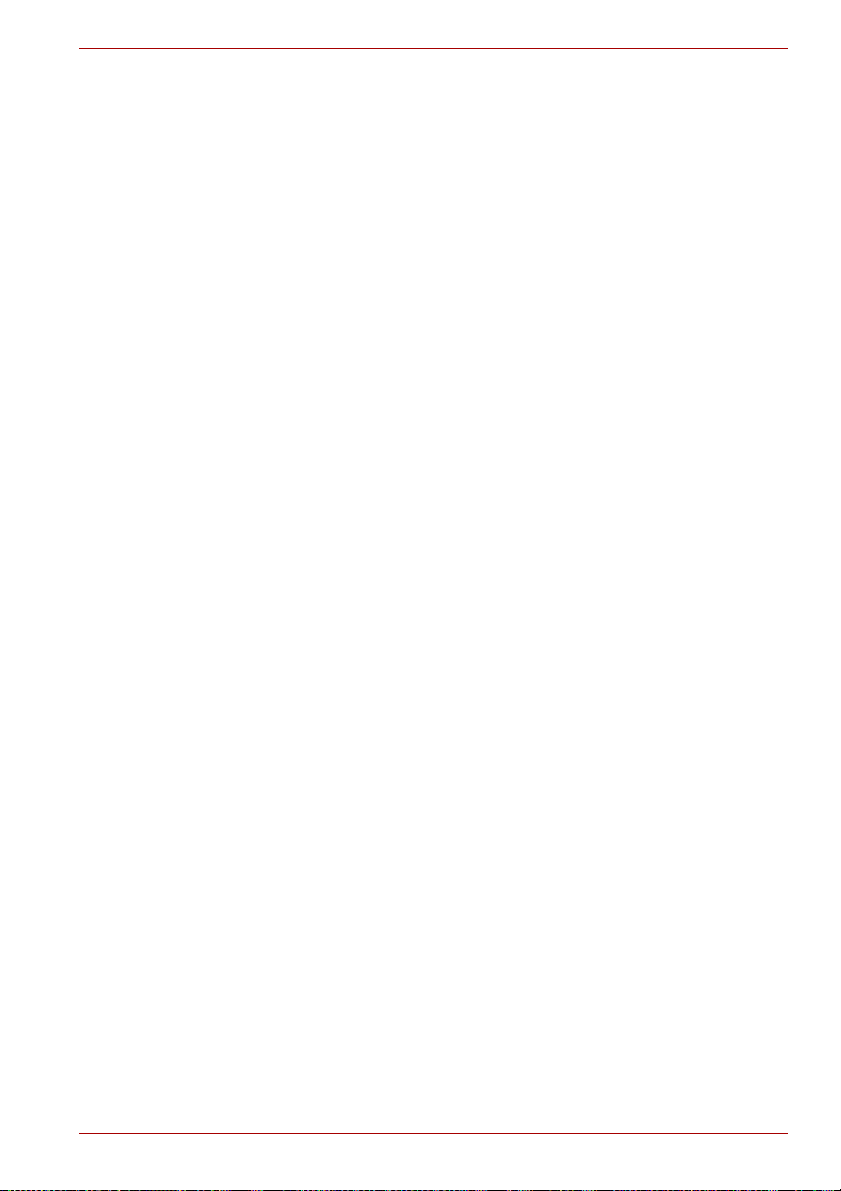
C660/C660D
Priručnik sa uputstvima za bezbedno i udobno korišćenje
Sve važne informacije o bezbednoj i udobnoj upotrebi ovog računara
nalaze se u priloženom Priručniku sa uputstvima za bezbedno i udobno
korišćenje. Obavezno ga pročitajte pre nego što počnete da koristite
računar.
Korisnički priručnik xviii
Page 19
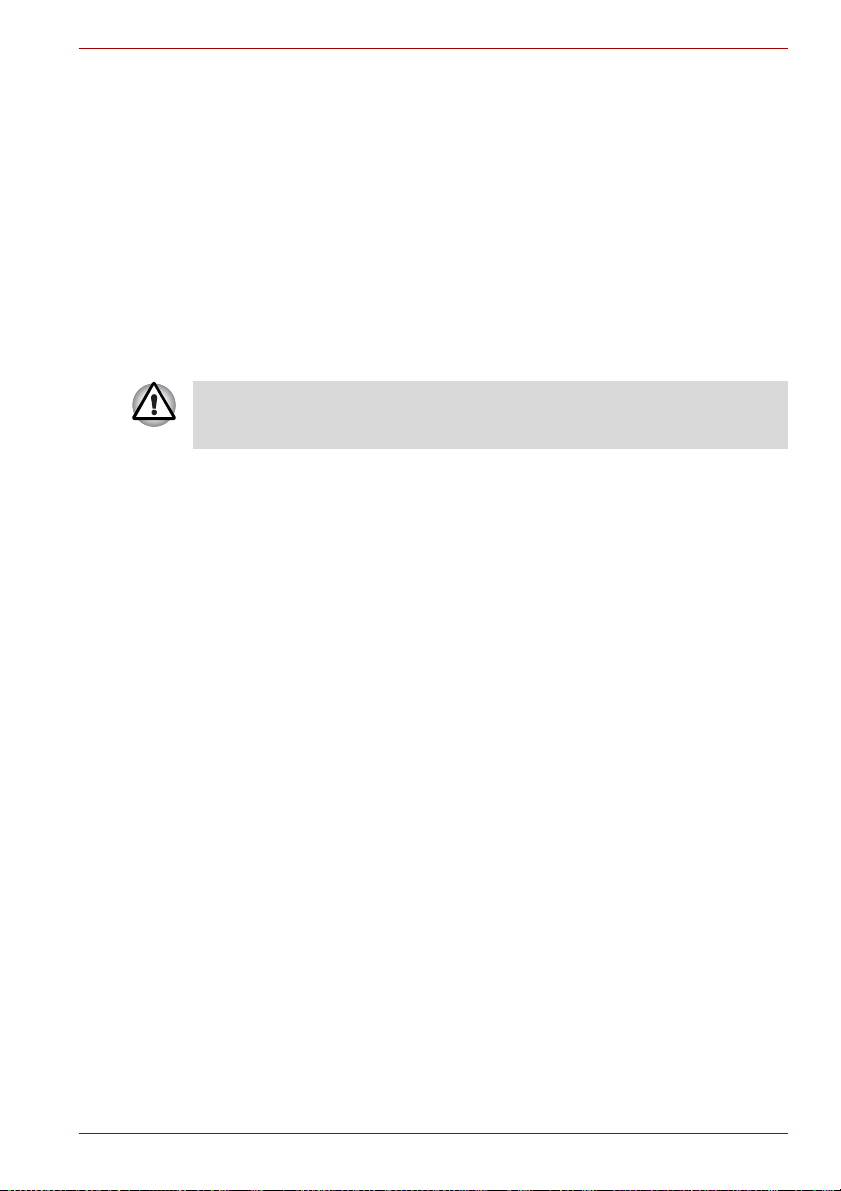
Početak korišćenja
U ovom poglavlju data je lista za proveru opreme, kao i osnovni podaci na
osnovu kojih ćete moći da počnete da koristite svoj računar.
Moguće je da neke od funkcija opisanih u ovom priručniku neće pravilno
funkcionisati ukoliko koristite operativni sistem koji nije unapred instaliran
u kompaniji TOSHIBA.
Lista za proveru opreme
Pažljivo otpakujte računar i sačuvajte kutiju i materijale za pakovanje za
buduću upotrebu.
Hardver
Proverite da li imate sve sledeće stavke:
■ C660/C660DPrenosni lični računar
■ Adapter naizmenične struje i strujni kabl (sa utikačem sa dva ili tri
konektora)
Početak korišćenja
Poglavlje 1
Dokumentacija
■ C660/C660D Kratak pregled
■ Priručnik sa uputstvima za bezbedno i udobno korišćenje
■ Informacije o garanciji
Ukoliko bilo koja od navedenih stavki nedostaje ili je oštećena, odmah se
obratite svom prodavcu.
Softver
Unapred su instalirani sledeći operativni sistem Windows® i uslužni programi.
■ Windows 7
■ TOSHIBA Paket dodatne vrednosti
■ TOSHIBA Kreator medija za oporavak
■ TOSHIBA DVD PLAYER (je fabrički instaliran na nekim modelima)
■ TOSHIBA Pomoć
Korisnički priručnik 1-1
Page 20
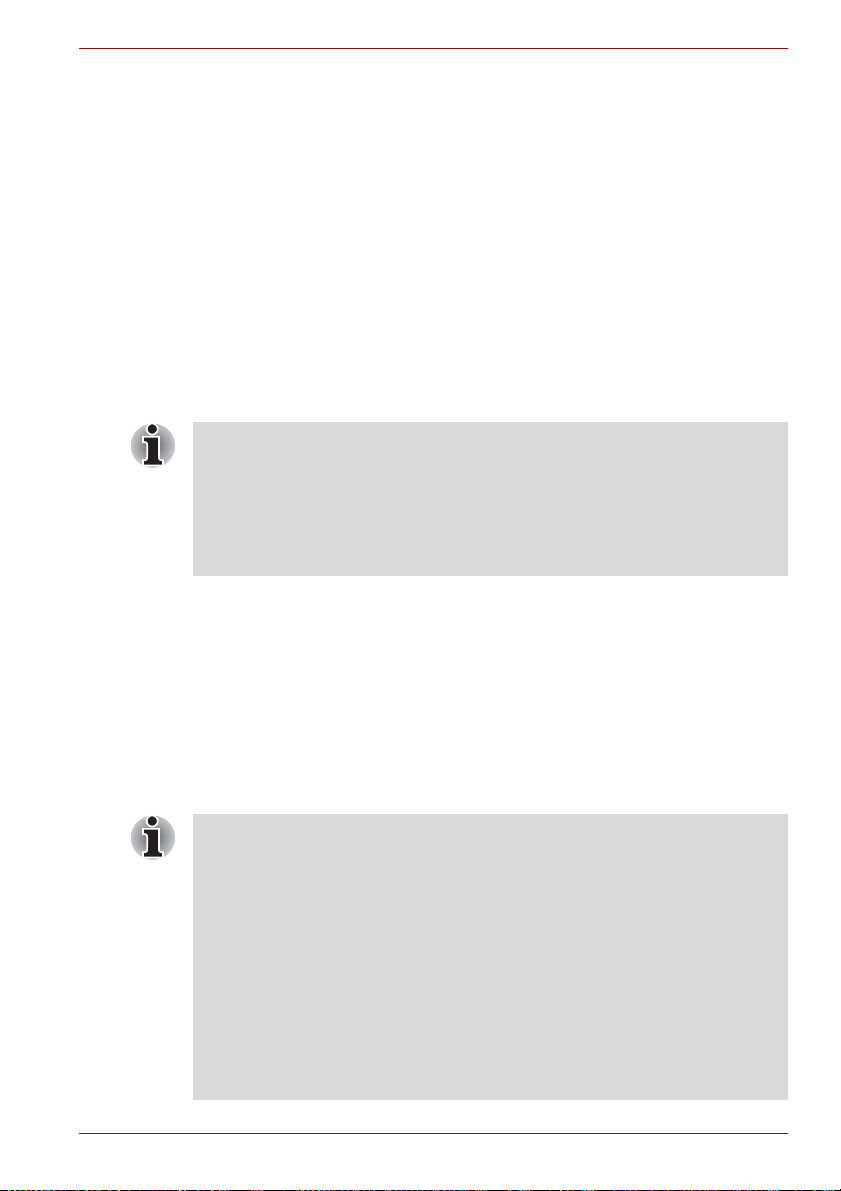
■ TOSHIBA ConfigFree™
■ TOSHIBA "Kreator diskova"
■ TOSHIBA Prepoznavanje lica (je fabrički instaliran na nekim
modelima)
■ TOSHIBA Bulletin Board
■ TOSHIBA ReelTime
■ TOSHIBA Govorni sistem (je fabrički instaliran na nekim modelima.)
■ TOSHIBA Kontroler medija
■ Uputstva na mreži
U zavisnosti od toga koji ste model kupili, možda nećete imati sav prikazan
softver.
Početak korišćenja
■ Svi korisnici treba da pročitaju odeljak Pokretanje računara prvi put.
■ Postarajte se da pročitate priloženi Priručnik sa uputstvima za
bezbedno i pravilno korišćenje ovog računara. Njegova svrha je da
vam pomogne da vam bude udobnije i da budete produktivniji prilikom
korišćenja prenosnog računara. Primenom preporuka iz ovog
priručnika možete smanjiti mogućnost pojave bolne ili ometajuće
povrede u šakama, rukama, ramenima ili vratu.
U ovom poglavlju dati su osnovni podaci na osnovu kojih ćete moći da
počnete da koristite svoj računar. Ono pokriva sledeće teme:
■ Priključivanje adaptera naizmenične struje
■ Podizanje panela sa ekranom
■ Uključivanje napajanja računara
■ Pokretanje računara prvi put
■ Isključivanje računara
■ Ponovno pokretanje računara
■ Opcije spasavanja sistema i vraćanje fabrički instaliranog softvera
■ Koristite program za proveru prisustva virusa na računaru i postarajte
se da ga redovno ažurirate.
■ Nikada ne formatirajte medij za skladištenje podataka bez provere
njegovog sadržaja - formatiranjem se uništavaju svi memorisani
podaci.
■ Dobra je ideja povremeno praviti rezervnu kopiju pogonske jedinice
čvrstog diska ili drugog glavnog uređaja za skladištenje podataka na
eksterni medij. Opšti mediji za skladištenje nisu trajni niti pouzdani na
duže vreme i pod određenim okolnostima kod njih može da dođe do
gubitka podataka.
■ Pre instaliranja nekog uređaja ili aplikacije sačuvajte podatke u
memoriji na pogonskoj jedinici čvrstog diska ili na drugom mediju za
skladištenje. Ukoliko to ne učinite može doći do gubitka podataka.
Početak korišćenja
Korisnički priručnik 1-2
Page 21
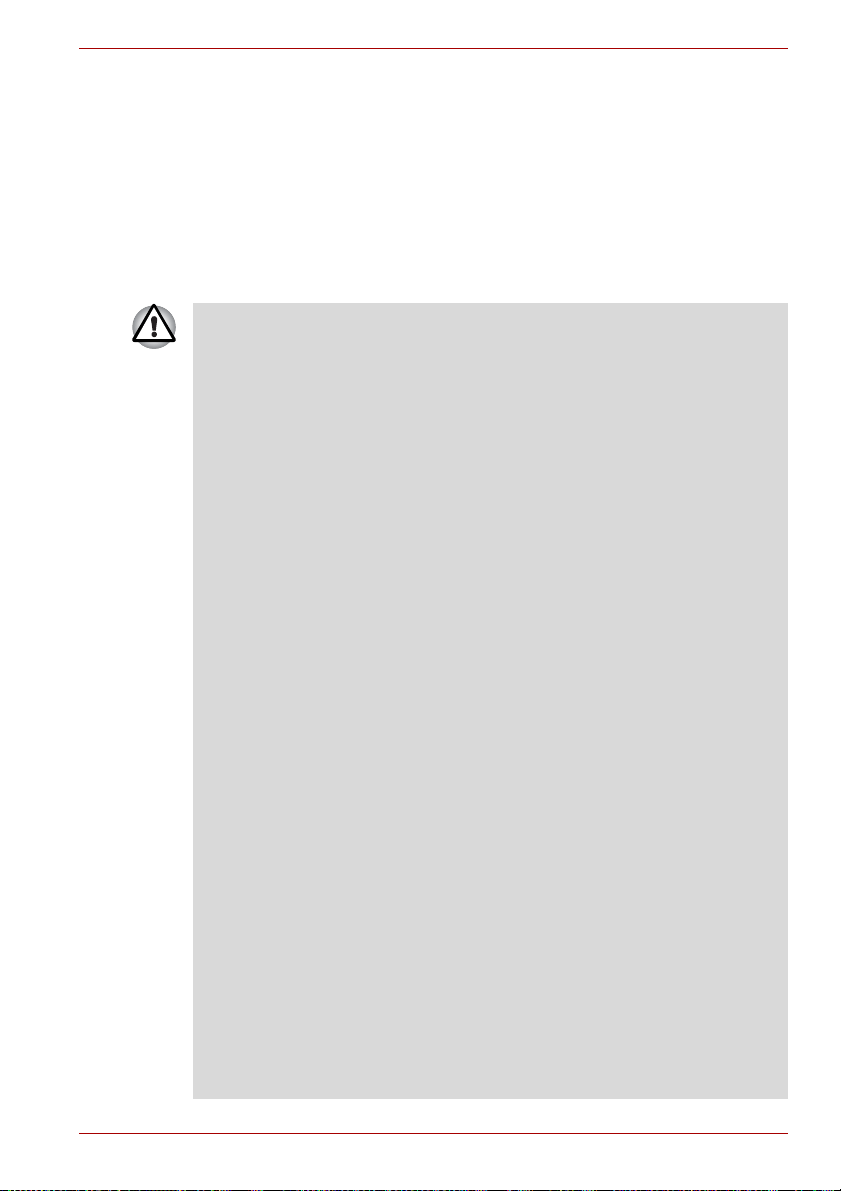
Početak korišćenja
Priključivanje adaptera naizmenične struje
Adapter naizmenične struje priključite na računar kada je potrebno da
napunite bateriju ili kada želite da radite uz napajanje računara
naizmeničnom strujom. Ovo takođe predstavlja i najbrži način da pokrenete
sistem, jer je neophodno da najpre napunite bateriju da biste mogli da je
koristite za napajanje računara.
Adapter naizmenične struje može da se priključi na bilo koji izvor
naizmeničnog napona između 100 i 240 volti i frekvencije od 50 ili 60 Hz.
Za više detalja o korišćenju adaptera naizmenične struje za punjenje
baterije, pogledajte 6. popglavlje, Napajanje i režimi napajanja.
■ Uvek koristite TOSHIBA adapter naizmenične struje koji je priložen uz
Vaš računar ili koristite adaptere naizmenične struje koje je odobrila
kompanija TOSHIBA kako biste izbegli rizik od požara ili drugog
oštećenja računara. Upotreba nekompatibilnog adaptera naizmenične
struje može da dovede do požara ili oštećenja računara i moguće
ozbiljne povrede. Kompanija TOSHIBA ne prihvata nikakvu
odgovornost za bilo kakvu štetu koja nastane usled korišćenja
nekompatibilnog adaptera.
■ Nikada ne priključujte adapter naizmenične struje na izvor napajanja
koji po naponu i frekvenciji koji su navedeni na nazivnoj pločici uređaja
nisu odgovarajući. Ukoliko to ne učinite, može doći do požara ili
električnog udara, što može dovesti do ozbiljne povrede.
■ Uvek koristite ili nabavite strujne kablove koji zadovoljavaju
specifikacije za napon i frekvenciju i pravne zahteve u državi u kojoj ih
koristite. Ukoliko to ne učinite, može doći do požara ili električnog
udara, što može dovesti do ozbiljne povrede.
■ Priloženi strujni kabl zadovoljava bezbednosna pravila i propise u
regionu u kojem je proizvod kupljen i ne treba ga koristiti van tog
regiona. Za upotrebu u drugim regionima nabavite strujne kablove koji
zadovoljavaju bezbednosna pravila i propise za dati region.
■ Ne koristite priključak za pretvaranje utikača sa tri konektora na utikač
sa dva konektora.
■ Kada priključite adapter naizmenične struje na računar, uvek sledite
korake po istom redosledu po kojem su dati u korisničkom priručniku.
Priključenje strujnog kabla na napojnu električnu utičnicu treba da
bude poslednji korak, jer u suprotnom izlazni utikač jednosmerne
struje sadrži strujni napon i može da uzrokuje strujni udar ili manju
telesnu povredu ako se dodirne. Kao opšta mera predostrožnosti,
izbegavajte da dodirujete metalne delove.
■ Nikada ne postavljajte računar ili adapter naizmenične struje na
drvenu površinu, nameštaj ili neku drugu površinu koja se može oštetiti
izlaganjem toploti, jer se temperatura površina osnove računara i
adaptera naizmenične struje povećava tokom uobičajene upotrebe.
■ Uvek postavite računar ili adapter naizmenične struje na ravnu i čvrstu
površinu koja je otporna na toplotu.
Detaljne mere opreza i uputstva za rukovanje potražite u priloženom
Priručniku sa uputstvima za bezbedno i udobno korišćenje.
Korisnički priručnik 1-3
Page 22

Početak korišćenja
1. Priključite strujni kabl na adapter naizmenične struje.
Priključenje strujnog kabla na adapter naizmenične struje (utikač sa dva konektora)
Priključenje strujnog kabla na adapter naizmenične struje (utikač sa tri konektora)
Kabl sa utikačem sa bilo dva, bilo tri konektora, biće priložen uz računar u
zavisnosti od modela.
2. Izlaz AC adaptera za jednosmernu struju spojite na ulaz jednosmernog
napona od 19 V na desnoj strani računara.
1
2
1. DC IN 19 V utičnica za napajanje
jednosmernom strujom
Priključenje izlaznog priključka jednosmerne struje na računar
2. Izlazni priključak jednosmerne struje
3. Priključite strujni kabl u utičnicu za napajanje - indikator DC IN
ulaza/baterije na prednjoj strani računara će se upaliti.
Korisnički priručnik 1-4
Page 23
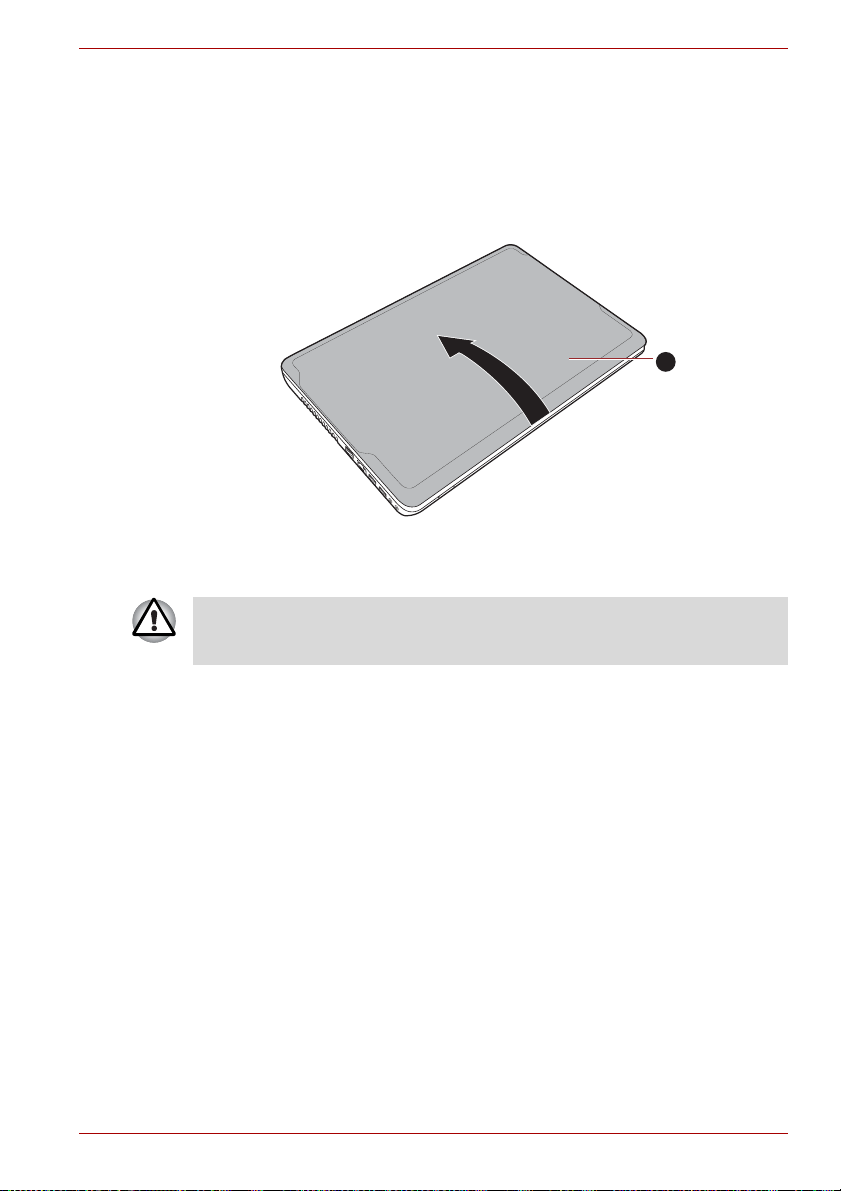
Podizanje panela sa ekranom
Panel sa ekranom je moguće rotirati u širokom rasponu uglova u cilju
postavljanja u optimalan položaj za posmatranje.
Držeći računar za oslonac za dlanove jednom rukom tako da se glavno
kućište računara ne podigne, lagano podignite panel sa ekranom - to će
Vam omogućiti da panel sa ekranom prilagodite kako biste postigli
optimalnu vidljivost ekrana.
1. Panel sa ekranom
Otvaranje panela ekrana
Budite pažljivi prilikom podizanja i spuštanja panela sa ekranom. Ukoliko
ga previše energično podignete ili zalupite pri spuštanju, možete da
oštetite računar.
Početak korišćenja
1
Korisnički priručnik 1-5
Page 24
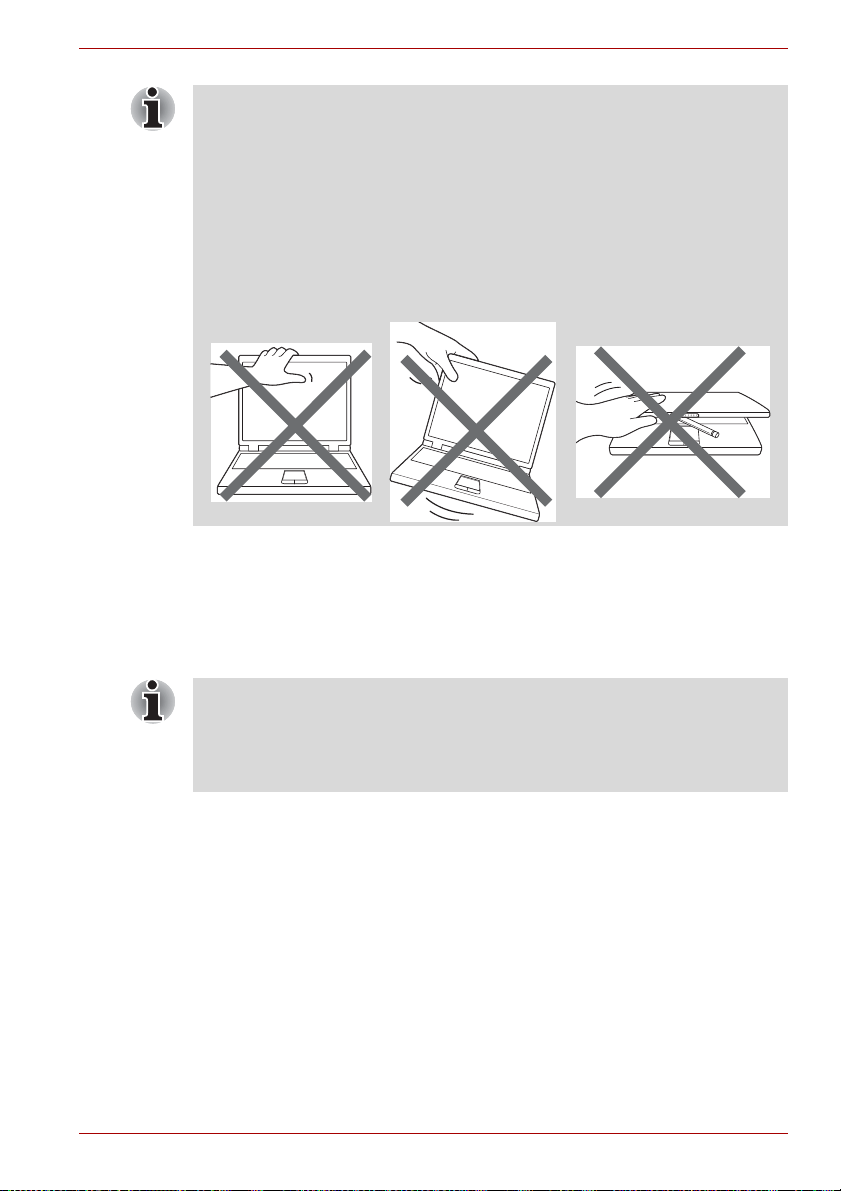
Početak korišćenja
■ Pazite da ekran ne otvorite previše, jer biste mogli da opteretite šarke
panela i oštetite računar.
■ Ne pritiskajte i ne gurajte ekran.
■ Kada podižete računar, nemojte ga hvatati za panel sa ekranom.
■ Pre zatvaranja panela sa ekranom proverite da između ekrana i
tastature nije ostala olovka ili neki drugi predmet.
■ Kada podižete ili spuštate panel sa ekranom, stavite jednu ruku na
oslonac za šake da biste pridržali računar, a drugom rukom polako
podignite ili spustite panel sa ekranom (ne primenjujte preteranu silu
prilikom podizanja ili spuštanja panela sa ekranom).
Uključivanje napajanja računara
U ovom odeljku opisan je način uključenja računara - indikator Power
(Napajanje) će potom pokazati status računara. Više informacija potražite u
Praćenje stanja napajanjaodeljku, u 6. poglavlju, Napajanje i režimi
napajanja.
■ Nakon što prvi put uključite računar, ne isključujte ga sve dok ne
konfigurišete operativni sistem. Za više informacija pogledajte odeljak
Pokretanje računara prvi put.
■ Jačina zvuka ne može da se podesi tokom konfigurisanja Windows
sistema.
1. Otvorite panel sa ekranom.
2. Pritisnite i zadržite taster za uključivanje/isključivanje računara dve ili tri
sekunde.
Korisnički priručnik 1-6
Page 25
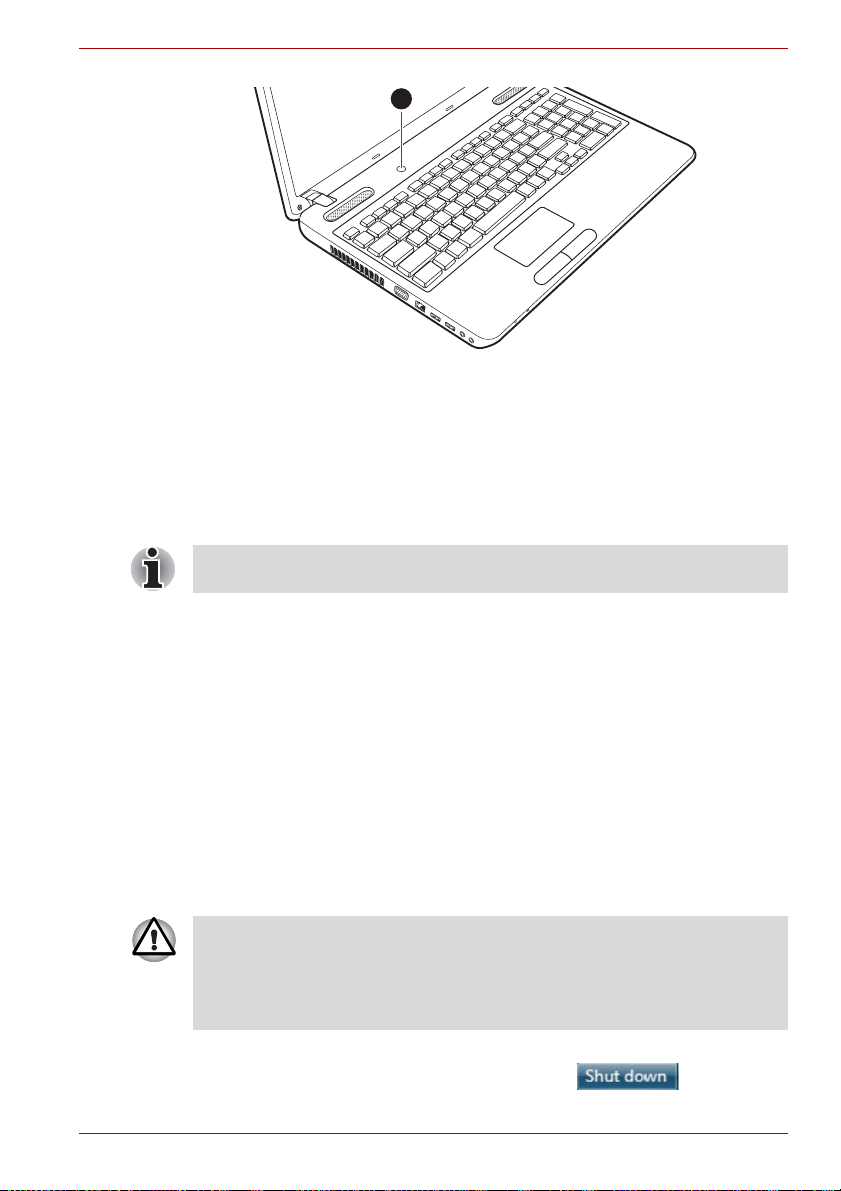
1
1. Taster za uključivanje/isključivanje računara
Uključivanje napajanja računara
Pokretanje računara prvi put
Početni ekran sistema Windows 7 biće prvi prikazani ekran kada uključite
računar. Sledite uputstva koja će se prikazivati na svakom ekranu kako
biste pravilno instalirali operativni sistem.
Kada se prikaže, pažljivo pročitajte Software License Terms
(Uslove softverske licence).
Početak korišćenja
Isključivanje računara
Računar se može prebaciti u jedan od tri režima isključenosti - isključenje,
mirovanje ili "uspavanost".
Režim isključenja
Ako isključite računar u režimu isključenosti, podaci neće biti sačuvani, a
kada sledeći put uključite računar, prikazaće se glavni ekran operativnog
sistema.
1. Ukoliko ste uneli neke podatke, sačuvajte ih na čvrstom disku ili na
drugom mediju za skladištenje podataka.
2. Proverite da li su sve aktivnosti u vezi sa jednim ili više diskova
završene, a zatim izvadite sve CD/DVD diskove ili disketu.
■ Ne isključujte napajanje računara dok je bilo koja aplikacija aktivna. To
može da prouzrokuje gubitak podataka.
■ Nikada ne isključujte napajanje, ne odvajajte spoljni uređaj ili medij za
skladištenje podataka tokom čitanja/pisanja podataka. To može da
prouzrokuje gubitak podataka.
3. Kliknite na Start.
4. Kliknite na dugme Shut down (Isključenje) ( ).
5. Isključite sve periferijske uređaje priključene na računar.
Korisnički priručnik 1-7
Page 26
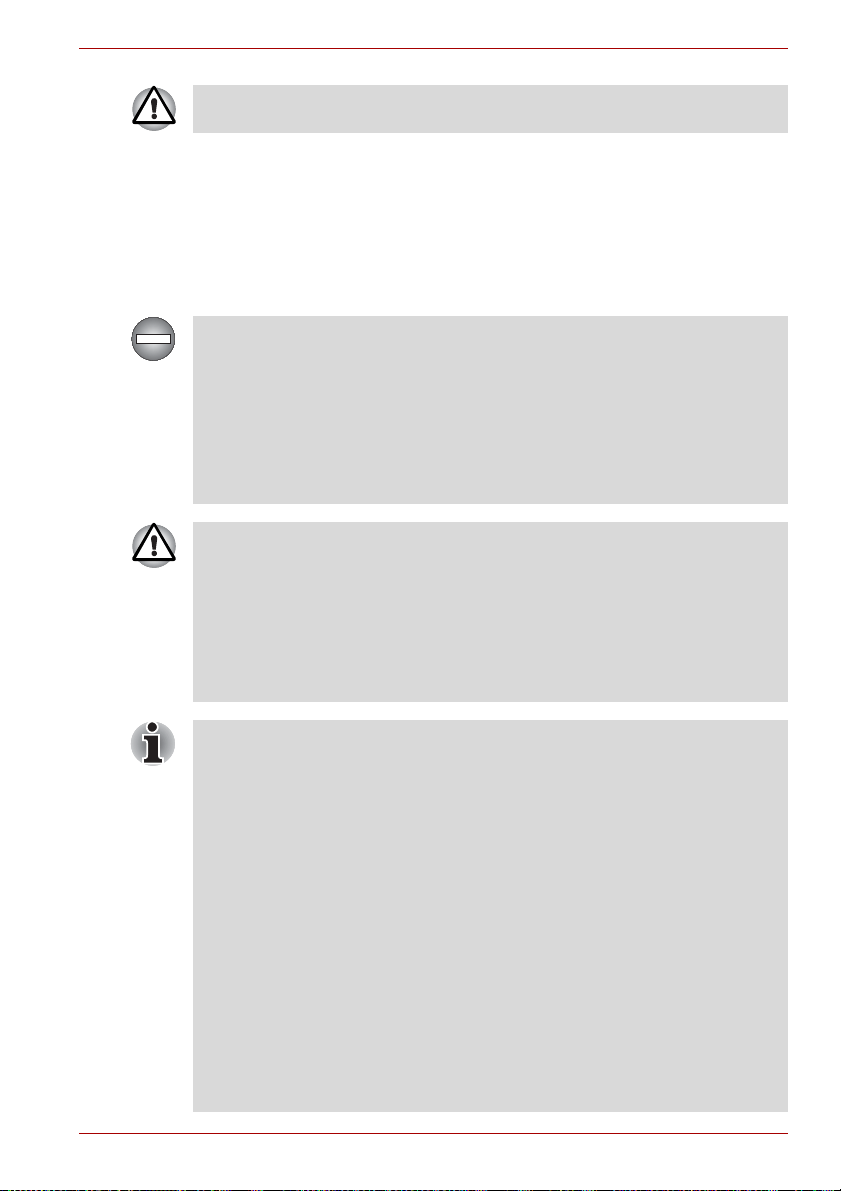
Početak korišćenja
Ne uključujte ponovo računar ili periferijske uređaje odmah nakon gašenja
- sačekajte kraći period kako biste izbegli moguću štetu.
Režim uspavanosti
Ukoliko morate da prekinete rad, možete da isključite napajanje računara
bez potrebe da napuštate softver prebacivanjem računara u režim
"uspavanosti". U ovom režimu podaci ostaju u glavnoj memoriji računara
tako da, kada ga ponovo uključite, možete nastaviti sa radom tamo gde se
stali.
Kada je potrebno da isključite računar u avionu ili na mestima gde se
koriste ili kontrolišu elektronski uređaji, uvek u potpunosti isključite
računar. To se odnosi na isključivanje svih bežičnih komunikacionih
funkcija ili uređaja i otkazivanje podešavanja koja automatski ponovo
aktiviraju računar, poput funkcije snimanja pomoću tajmera. Ukoliko u
potpunosti ne isključite računar na ovaj način, operativni sistem može da
se reaktivira i da pokrene unapred programirane zadatke ili da sačuva
nesačuvane podatke, što može da ometa avionske i druge sisteme i može
da dovede do ozbiljne povrede.
■ Pre nego što aktivirate režim "uspavanosti" obavezno sačuvajte
podatke.
■ Nemojte postavljati niti uklanjati memorijske module dok se računar
nalazi u režimu "uspavanosti". Može doći do oštećenja računara ili
memorijskog modula.
■ Ne uklanjajte bateriju dok se računar nalazi u režimu uspavanosti
(osim u slučaju ako je računar priključen na izvor naizmeničnog
napona). Može doći do gubitka podataka koji se nalaze u memoriji.
■ Kada je priključen adapter naizmenične struje, računar će preći u
režim uspavanosti prema podešavanjima u okviru opcija napajanja (da
biste im pristupili, izaberite Start Kontrolna tabla Sistem i
bezbednost Opcije napajanja).
■ Da biste računar vratili iz režima "uspavanosti" pritisnite i na kratko
zadržite taster za uključivanje/isključivanje ili bilo koji taster na
tastaturi. Molimo imajte u vidu da se tasteri na tastaturi mogu koristiti
samo ako je opcija buđenja sa tastature omogućena u okviru uslužnog
programa "HW Setup".
■ Ukoliko računar pređe u režim "uspavanosti" dok je neka mrežna
aplikacija aktivna, ona se možda neće povratiti kada se računar
sledeći put uključi, a sistem vrati iz režima "uspavanosti".
■ Da biste sprečili da računar automatski pređe u režim uspavanosti,
onemogućite režim uspavanosti u okviru opcija napajanja (da biste im
pristupili, izaberite Start Kontrolna tabla Sistem i
bezbednost Opcije napajanja).
■ Da biste koristili funkciju "Hybrid Sleep" ("hibridna uspavanost")
konfigurišite je u okviru opcija potrošnje energije.
Korisnički priručnik 1-8
Page 27

Početak korišćenja
Prednosti režima "uspavanosti"
Režim "uspavanosti" pruža sledeće prednosti:
■ Omogućava nastavak rada u prethodnom radnom okruženju brže nego
režim mirovanja.
■ Štedi energiju tako što isključuje sistem kada računar ne dobija ulazne
signale ili nema pristupanja hardveru tokom perioda zadatog funkcijom
režima "uspavanosti" sistema (System Sleep Mode).
■ Omogućava korišćenje funkcije isključenja ekrana.
Prelazak u režim "uspavanosti"
Režim uspavanosti možete aktivirati i tako što ćete pritisnuti kombinaciju
tastera FN + F3 - više informacija potražite u 5. poglavlju, Tastatura.
Režim uspavanosti možete da aktivirate na jedan od sledećih načina:
■ Kliknite na Start (Početak), stanite na ikonu za strelicom
( ) i onda u meniju izaberite Sleep (Uspavanost).
■ Zatvorite panel sa ekranom. Imajte u vidu da se ova funkcija mora
omogućiti u okviru opcija napajanja (za pristup kliknite na Start
Control Panel (Kontrolna tabla) System and Security (Sistem i
bezbednost) Power Options (Opcije napajanja)).
■ Pritisnite taster za uklj./isklj. računara. Imajte u vidu da se ova funkcija
mora omogućiti u okviru opcija napajanja (za pristup kliknite na Start
Control Panel (Kontrolna tabla) System and Security (Sistem i
bezbednost) Power Options (Opcije napajanja)).
Kada ponovo uključite napajanje, moći ćete da nastavite tamo gde ste stali
pre nego što ste isključili računar.
■ Kada se računar nalazi u režimu uspavanosti, indikator napajanja
treperi zeleno.
■ Ukoliko se računar napaja putem baterije, njegovo vreme rada možete
da produžite gašenjem računara koje ga prebacuje u režim mirovanja režim "uspavanosti" će trošiti više energije dok je računar isključen.
Ograničenja režima "uspavanosti"
Režim "uspavanosti" ne funkcioniše pod sledećim okolnostima:
■ Računar se ponovo uključi neposredno nakon isključenja.
■ Električna kola u memorijskim modulima su izložena statičkom
elektricitetu ili električnom šumu.
Korisnički priručnik 1-9
Page 28
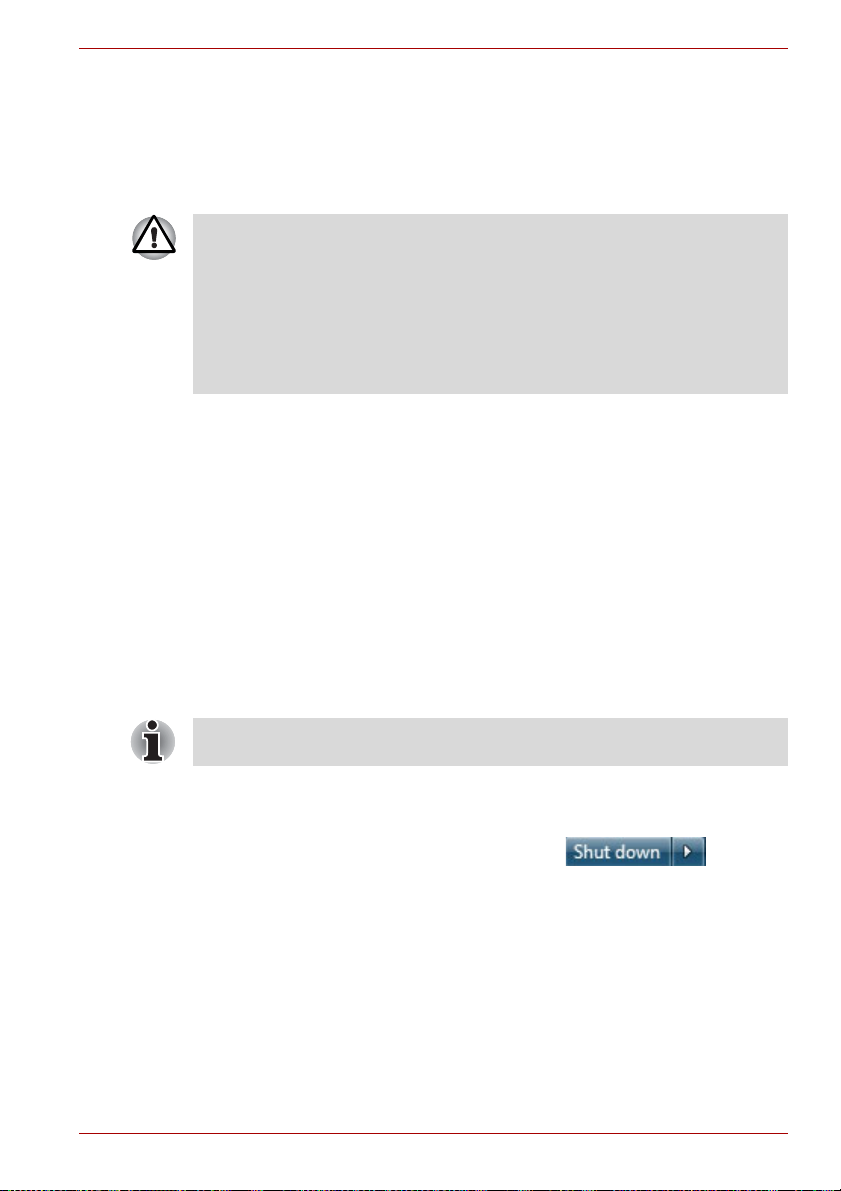
Početak korišćenja
Režimmirovanja
Funkcijom režima mirovanja sadržaj memorije se smešta na pogonsku
jedinicu čvrstog diska kada se računar isključi, tako da se sledeći put kada
se računar uključi, vraća njegovo prethodno stanje. Imajte u vidu da
funkcijom mirovanja nije moguće sačuvati stanje periferijskih uređaja
priključenih na računar.
■ Sačuvajte podatke. Kada ulazi u režim mirovanja, računar smešta
sadržaj memorije na pogonsku jedinicu čvrstog diska. Međutim, radi
sigurnosti, najbolje je da ručno sačuvate svoje podatke.
■ Ukoliko izvadite bateriju ili odvojite adapter naizmenične struje pre
nego što se memorisanje podataka dovrši, doći će do gubitka
podataka.
■ Ne postavljajte i ne uklanjajte memorijske module dok se računar
nalazi u režimu mirovanja. Doći će do gubitka podataka.
Prednosti režima mirovanja
Režim mirovanja pruža sledeće prednosti:
■ Smešta podatke na čvrsti disk kada se računar automatski isključi zbog
toga što se baterija ispraznila.
■ Nakon uključenja računara možete odmah da nastavite rad u
prethodnom radnom okruženju.
■ Štedi energiju tako što isključuje sistem kada računar ne dobija ulazne
signale ili nema pristupanja hardveru tokom perioda zadatog funkcijom
režima mirovanja (System Hibernate).
■ Omogućava korišćenje funkcije isključenja ekrana.
Aktiviranje režima mirovanja
Režim mirovanja možete aktivirati i tako što ćete pritisnuti kombinaciju
tastera FN + F4 - više informacija potražite u 5. poglavlju, Tastatura.
Da biste aktivirali režim mirovanja, sledite korake opisane u nastavku
teksta.
1. Kliknite na Start.
2. Postavite pokazivač na ikonu sa strelicom ( ), a zatim
u meniju izaberite stavku
Mirovanje.
Automatski režim mirovanja
Računar se može konfigurisati da automatski uđe u režim mirovanja kada
pritisnete taster za uključivanje/isključivanje ili kada spustite ekran. Da biste
definisali ova podešavanja, sledite korake opisane u nastavku:
1. Kliknite na dugme Start a zatim izaberite stavku Kontrolna tabla.
2. Kliknite na System and Security (Sistem i bezbednost), a zatim
odaberite Power Options (Opcije napajanja).
Korisnički priručnik 1-10
Page 29
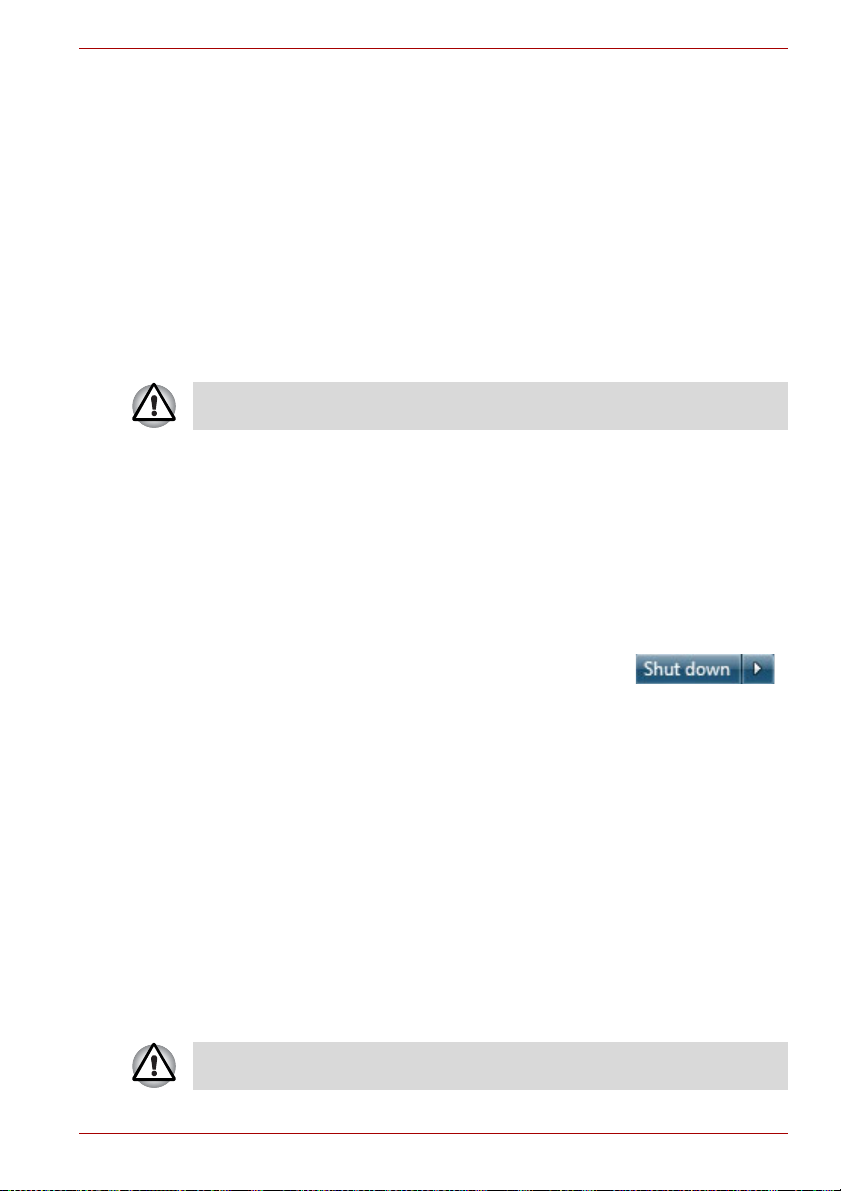
Početak korišćenja
3. Kliknite Choose what the power button does (Izbor delovanja tastera
za uklj./isklj.) ili na Choose what closing the lid does (Izbor delovanja
spuštanja ekrana).
4. Omogućite željena podešavanja režima mirovanja za When I press the
power button (Kada pritisnem taster za uklj./isklj.) i When I close the
lid (Kada spustim ekran).
5. Kliknite na taster Save changes (Sačuvaj izmene).
Čuvanje podataka u režimu mirovanja
Kada računar isključite tako da uđe u režim mirovanja, trebaće mu malo
vremena kako bi sačuvao sadržaj memorije na čvrsti disk.
Nakon što isključite računar i sadržaj memorije se smesti na čvrsti disk,
isključite napajanje svih periferijskih uređaja.
Nemojte odmah ponovo uključivati računar niti uređaje. Sačekajte trenutak
kako biste dopustili da se svi kondenzatori potpuno isprazne.
Ponovno pokretanje računara
Određena stanja zahtevaju ponovno pokretanje računara, kao što su, na
primer, ona kada:
■ promenite određena podešavanja računara.
■ dođe do greške i računar ne reaguje na komande koje zadajete preko
tastature.
Ukoliko je potrebno da ponovno pokrenete računar, to možete učiniti na tri
načina:
Kliknite na
■
a onda u meniju izaberite
■ Pritisnite CTRL, ALT i DEL istovremeno (odjednom) da bi se prikazao
prozor sa menijem, a zatim odaberite Restart (Ponovo pokreni) među
opcijama za gašenje računara Shut down options.
■ Pritisnite taster za uključivanje/isključivanje računara i držite ga pet
sekundi. Nakon isključenja računara sačekajte između deset i petnaest
sekundi pre nego što ga ponovo uključite pritiskom na taster za
uključivanje/isključivanje.
Start (Početak)
, stanite na ikonu sa strelicom ( ),
Restart (Ponovo pokreni)
.
Opcije spasavanja sistema i vraćanje fabrički instaliranog softvera
Postoji skrivena particija čvrstog diska koja je dodeljena opcijama
spasavanja sistema.
Na ovoj particiji nalaze se datoteke koje je moguće koristiti za popravku
sistema ukoliko dođe do problema.
Funkcija sa opcijama spasavanja sistema neće biti dostupna ukoliko
izbrišete ovu particiju.
Korisnički priručnik 1-11
Page 30

Opcije oporavka sistema
Funkcija sa opcijama spasavanja sistema već je instalirana na čvrsti disk
kada on napusti fabriku. Meni opcija spasavanja sistema sadrži alatke
kojima je moguće rešiti probleme s pokretanjem sistema, pokrenuti
dijagnostičke alate ili vratiti sistem u prvobitno stanje.
Pogledajte sadržaj Windows "Help and Support" (Pomoć i podrška) za
više informacija o"Startup Repair" (Popravci pokretanja).
Opcije obnove sistema možete pokrenuti i ručno kako biste rešili probleme.
Postupak za to je opisan u nastavku teksta. Sledite uputstva prikazana u
meniju na ekranu.
1. Isključite računar.
2. Držeći pritisnut taster F8 ponovo uključite računar.
3. Prikazaće se meni "Advanced Boot Options" (Napredne opcije
pokretanja). Pomoću tastera sa strelicama odaberite "Repair Your
Computer" (Popravi računar) i pritisnite taster ENTER.
4. Sledite uputstva koja će se prikazivati na ekranu.
Pronađite više informacija u priručniku za operativni sistem Windows® o
pravljenju rezervne kopije vašeg sistema (uključujući funkciju pravljenja
rezervne kopije slike sistema).
Vraćanje fabrički instaliranog softvera
U zavisnosti od modela računara koji ste kupili, na raspolaganju vam stoje
različiti načini vraćanja fabrički instaliranog softvera:
■ Kreiranje optičkih medija za obnovu i obnavljanje unapred instaliranog
softvera sa njih
■ Vraćanje fabrički instaliranog softvera sa čvrstog diska za obnovu
■ Naručivanje medija za oporavak i vraćanje fabrički instaliranog softvera
pomoću njih*
* Imajte u vidu da ova usluga nije besplatna.
Početak korišćenja
Korisnički priručnik 1-12
Page 31

Početak korišćenja
Kreiranje medija za oporavak
U ovom odeljku opisan je način na koji možete kreirati medije za oporavak.
■ Prilikom kreiranja medija za oporavak obavezno priključite strujni
adapter.
■ Postarajte se da napustite sve druge softverske programe osim
programa " Recovery Media Creator" (Kreator diska za oporavak).
■ Nemojte pokretati druge programe poput čuvara ekrana koji mogu
značajno opteretiti procesor računara.
■ Podesite računar da radi punom snagom.
■ Ne koristite funkcije za uštedu energije.
■ Ne zapisujte podatke na medij dok je aktivan antivirusni softver.
Sačekajte da on završi sa proverom, a zatim onemogućite antivirusne
programe i sve programe koji automatski proveravaju datoteke u
pozadini.
■ Ne koristite uslužne programe, poput onih koji su namenjeni
poboljšanju brzine pristupa čvrstom disku. Oni mogu izazvati
nestabilan rad i oštetiti podatke.
■ Ne isključujte računar/ ne odjavljujte se sa sistema i ne aktivirajte
režim "uspavanosti"/hibernacije tokom pisanja ili ponovnog pisanja
medija.
■ Postavite računar na ravnu površinu i izbegavajte mesta izložena
vibracijama poput aviona, vozova i automobila.
■ Ne koristite na nestabilnim površinama, kao što je stočić.
Slika za oporavak softvera na vašem računaru pohranjuje se na čvrsti disk
i možete je kopirati na DVD ili na USB fleš memoriju obavljanjem sledećih
koraka:
1. Izaberite prazan DVD ili USB fleš memoriju.
Aplikacija vam dozvoljava da izaberete između velikog broja različitih
tipova medija na koje možete kopirati sliku za oporavak. Među ponuđenima
su mediji tipa DVD-R, DVD-R DL, DVD-RW, DVD+R, DVD+R DL,
DVD+RW i USB fleš memorija.
■ Imajte u vidu da je moguće da neke od gore spomenutih vrsta medija
nisu kompatibilne sa pogonskom jedinicom optičkog diska koja je
instalirana na Vašem računaru. Stoga je, pre nego što nastavite,
neophodno da proverite da li Vaša pogonska jedinica optičkog diska
podržava prazni medij koji ste odabrali.
■ USB fleš memorija biće formatirana, a svi podaci sa USB fleš
memorije biće izgubljeni kada nastavite.
2. Uključite računar i sačekajte da učita operativni sistem Windows 7 sa
čvrstog diska na uobičajen način.
3. Ubacite medij u računar.
■ Ubacite prvi prazni disk u fioku pogonske jedinice optičkog
diska, ili
■ Ubacite USB fleš memoriju u raspoloživ USB priključak
Korisnički priručnik 1-13
Page 32

Početak korišćenja
4. Dvaput kliknite na ikonu Recovery Media Creator na radnoj površini
sistema Windows 7 ili izaberite aplikaciju iz menija Start.
5. Nakon pokretanja programa Recovery Media Creator, izaberite tip
medija i naslov koji želite da kopirate, a zatim kliknite na dugme Create
(Kreiraj).
Vraćanje fabrički instaliranog softvera sa čvrstog diska za oporavak
Deo ukupnog prostora čvrstog diska je konfigurisan kao skrivena particija
za oporavak. Na ovoj particiji nalaze se datoteke koje je moguće koristiti za
oporavak fabrički instaliranog softvera ukoliko dođe do problema.
Ukoliko nakon toga ponovo budete konfigurisali svoj čvrsti disk, nemojte
menjati, brisati niti dodavati particije na način koji se razlikuje od onog
opisanog u uputstvu, jer inače možete doći u situaciju da ne bude dovoljno
prostora za neophodni softver.
Pored toga, ukoliko koristite program za pravljenje particija nezavisnog
proizvođača kako biste ponovo konfigurisali particije na čvrstom disku,
možda ćete ustanoviti da konfigurisanje Vašeg računara neće biti moguće.
Ukoliko je funkcija „Bez zvuka“ aktivirana pomoću kombinacije tastera
FN + ESC, obavezno je isključite pre započinjanja procesa vraćanja
podataka kako biste mogli da čujete zvuke. Više detalja potražite u 5.
poglavlju, Tastatura.
Ne možete koristiti opcije za oporavak sistema ako postupak oporavka
fabrički instaliranog softvera izvodite bez opcija za oporavak sistema.
Kada ponovo instalirate operativni sistem Windows, čvrsti disk će iznova
biti formatiran i izgubićete sve podatke.
1. Isključite računar.
2. Držeći pritisnut taster0 (nula) na tastaturi, uključite računar.
3. Prikazaće se meni sa uputstvima na ekranu koje treba da sledite.
Vraćanje fabrički instaliranog softvera sa medija za oporavak koje ste
kreirali
Ukoliko dođe do oštećenja fabrički instaliranih datoteka, pomoću medija za
oporavak koje ste kreirali ili postupka oporavka čvrstog diska možete vratiti
računar u stanje u kome se nalazio kada ste ga dobili. Da biste to obavili,
sledite korake opisane u nastavku teksta:
Ukoliko je funkcija „Bez zvuka“ aktivirana pomoću kombinacije tastera
FN + ESC, obavezno je isključite pre započinjanja procesa vraćanja
podataka kako biste mogli da čujete zvuke. Više detalja potražite u 5.
poglavlju, Tastatura.
Ne možete koristiti opcije za oporavak sistema ako postupak oporavka
fabrički instaliranog softvera izvodite bez opcija za oporavak sistema.
Korisnički priručnik 1-14
Page 33

Kada ponovo instalirate operativni sistem Windows, čvrsti disk će iznova
biti formatiran i izgubićete sve podatke.
1. Ubacite medij za oporavak u računar i isključite napajanje računara.
2. Držeći pritisnut taster F12 na tastaturi, uključite računar - kada se
prikaže ekran sa logotipom TOSHIBA Leading Innovation
>>>, otpustite taster F12.
3. Upotrebite taster kursora nagore i nadole kako biste izabrali
odgovarajuću opciju iz menija u skladu sa trenutnim medijom za
oporavak. Više informacija potražite u odeljku Boot Priority (Prioritet
pokretanja sistema), u 7. poglavlju, HW Setup.
4. Prikazaće se meni sa uputstvima na ekranu koje treba da sledite.
Kada se instaliraju upravljački programi/uslužni programi, onda možete
podesiti odgovarajuće upravljačke programe/uslužne programe sa
sledećeg mesta. Da biste otvorili datoteke za podešavanje, izaberite
Start Svi programi TOSHIBA Aplikacije i upravljački programi.
Poručivanje medija za obnovu od kompanije TOSHIBA*
Možete poručiti medije za obnovu za vaš prenosni računar korišćenjem
TOSHIBA Europe mrežnu prodavnicu medija za pravljenje rezervnih
kopija.
* Imajte u vidu da ova usluga nije besplatna.
1. Posetite https://backupmedia.toshiba.eu na Internetu.
2. Sledite uputstva koja će se prikazivati na ekranu.
Diskove za obnovu ćete primiti u roku od dve nedelje od dana Vaše
porudžbine.
Početak korišćenja
Korisnički priručnik 1-15
Page 34

Veliki obilazak
U ovom poglavlju predstavljene su različite komponente računara preporučujemo Vam da se upoznate sa svakom od njih pre nego što
počnete da koristite računar.
Pravna beleška (neprimenjive ikone)
Više informacija u vezi sa neprimenjivim ikonama potražite u dodatku E,
„Pravne beleške?.
Molimo pažljivo rukujte računarom kako biste izbegli grebanje ili oštećenje
površine.
Pogled spreda sa spuštenim ekranom
Na sledećoj slici dat je prikaz računara s prednje strane kada je ekran u
spuštenom položaju.
Veliki obilazak
Poglavlje 2
1
1. Indikatori sistema 2. Otvor za Bridge medij
Izgled računara spreda sa spuštenim ekranom
Indikatori sistema Ovi LED indikatori omogućavaju da nadgledate
status raznih funkcija na računaru, a detaljnije su
opisani u odeljku Indikatori sistema.
Otvor za Bridge medij Sa ovim otvorom možete koristiti sledeće
memorijske kartice: SD™/SDHC™/SDXC™,
miniSD™/microSD™ kartica i MultiMediaCard™.
Pogledajte odeljak Opcioni uređaji u poglavlju 3,
Hardver, uslužni programi i opcije.
Korisnički priručnik 2-1
2
Page 35

Nemojte stavljati strane predmete, kao što su zavrtnji, spone i spajalice, u
otvor za Bridge medij. Strani metalni predmeti mogu da dovedu do kratkog
spoja, što može prouzrokovati oštećenje ili požar, a to može dovesti do
ozbiljne povrede.
Sa leve strane
Na sledećoj slici dat je prikaz računara s leve strane.
1. Otvori za hlađenje 4. Priključci univerzalne serijske magistrale (USB 2.0)
2. Priključak za spoljni monitor 5. Priključak za mikrofon
3. LAN priključak 6. Priključak za slušalice
Otvori za hlađenje Otvori za hlađenje sprečavaju pregrevanje
Veliki obilazak
1 32 5 64
Leva strana računara
procesora.
Nemojte blokirati otvore za hlađenje. Nemojte stavljati strane predmete,
kao što su zavrtnji, spone i spajalice, u otvore za hlađenje. Strani metalni
predmeti mogu da dovedu do kratkog spoja, što može prouzrokovati
oštećenje ili požar, a to može dovesti do ozbiljne povrede.
Priključak za spoljni
monitor
Ovo je analogni VGA priključak sa 15 iglica.
Ovaj port omogućava priključivanje spoljnog
monitora na računar.
LAN priključak Ovaj priključak omogućava povezivanje na LAN
mrežu. Adapter ima ugrađenu funkciju za
Ethernet LAN (10 megabita u sekundi, 10BASET), Fast Ethernet LAN (100 megabita u sekundi,
100BASE-TX). Neki modeli su opremljeni
funkcijom Gigabit Ethernet LAN (1000 megabita
u sekundi, 1000BASE-T). Više detalja potražite u
4. poglavlju, Osnove rukovanja.
■ Nemojte priključivati ni jedan drugi kabl osim LAN kabla u priključak za
LAN. To može dovesti do oštećenja ili kvara.
■ Nemojte povezivati LAN kabl na izvor napajanja. To može dovesti do
oštećenja ili kvara.
Korisnički priručnik 2-2
Page 36

Veliki obilazak
Priključci univerzalne
serijske magistrale
(USB 2.0)
Nemojte stavljati strane predmete, kao što su zavrtnji, spone i spajalice, u
USB priključke. Strani metalni predmeti mogu da dovedu do kratkog spoja,
što može prouzrokovati oštećenje ili požar, a to može dovesti do ozbiljne
povrede.
Imajte u vidu da nije moguće potvrditi rad svih funkcija svih USB uređaja
koji su dostupni. U tom smislu, treba obratiti pažnju na činjenicu da neke
funkcije koje su povezane sa određenim uređajem neće raditi ispravno.
Priključak za mikrofon Mini priključak za mikrofon od 3,5 mm
Priključak za slušalice Mini priključak za slušalice od 3,5 mm
Desna strana
Na sledećoj slici dat je prikaz računara s desne strane.
Dva USB (Universal Serial Bus) priključka, koji
ispunjavaju standard USB 2.0, nalaze se na levoj
strani računara.
omogućava priključivanje mini priključka sa tri
provodnika za mono mikrofon.
omogućava povezivanje stereo slušalica.
1 2 3
1. Pogonska jedinica optičkog diska 3. Otvor za sigurnosnu blokadu
2. DC IN 19 V utičnica za napajanje jednosmernom strujom
Desna strana računara
Pogonska jedinica
Računar sadrži DVD Super Multi jedinicu.
optičkog diska
DC IN 19 V utičnica za
napajanje
jednosmernom
strujom
Adapter naizmenične struje se povezuje na ovaj
priključak da bi napajao računar i punio
unutrašnje baterije. Imajte u vidu da treba da
koristite samo model adaptera naizmenične
struje koji se isporučuje sa vašim računarom u
trenutku kupovine – korišćenje pogrešnog
adaptera naizmenične struje može da ošteti
računar.
Korisnički priručnik 2-3
Page 37

Veliki obilazak
Otvor za sigurnosnu
blokadu
Nazad
Na sledećoj slici dat je prikaz računara sa zadnje strane.
Sa donje strane
Na sledećoj slici dat je prikaz donje strane računara. Obavezno spustite
ekran pre nego što računar okrenete naopako kako bi se izbeglo oštećenje
računara.
Bezbednosni kabl može de se poveže na ovaj
otvor, a zatim da se poveže sa stolom ili drugim
velikim objektom da bi se sprečila krađa
računara.
Zadnja strana računara
1 2 3
4
5
1. Blokada baterije 4. Otvor za memorijsku karticu
2. Baterija 5. Otvori za hlađenje
3. Reza za oslobađanje baterije
Donja strana računara
Blokada baterije Gurnite blokadu baterije da biste oslobodili
baterije koje mogu odmah da se uklone.
Korisnički priručnik 2-4
Page 38

Veliki obilazak
Baterija Baterija obezbeđuje napajanje računara kada
nije povezan adapter naizmenične struje. Više
informacija o korišćenju i radu baterija potražite u
poglavlju 6, Napajanje i režimi napajanja.
Reza za oslobađanje
baterije
Gurnite i držite ovu rezu u otključanom položaju
da biste oslobodili baterije radi uklanjanja. Više
informacija o uklanjanju baterija potražite u
poglavlju 6, Napajanje i režimi napajanja.
Otvor za memorijski
modul
Otvor za memorijski modul omogućava
instalaciju, zamenu i uklanjanje dodatnog
memorijskog modula.
Pogledajte odeljak Dodatni memorijski modul u
poglavlju 3, Hardver, uslužni programi i opcije.
Korisnički priručnik 2-5
Page 39

Izgled spreda sa podignutim ekranom
U ovom odeljku dat je prikaz računara s prednje strane kada je ekran
podignut. Da biste otvorili ekran, podignite ga nagore i postavite u položaj
koji Vam je ugodan za gledanje.
Veliki obilazak
1
2
3
5
7
8
6
4
7
8
9
1. Web kamera* 7. Šarke panela sa ekranom
2. LED indikator Web kamere* 8. Stereo zvučnici
3. Mikrofon* 9. Tastatura
4. Antene za bežični LAN (nisu prikazane)* 10. Dodirna pločica
5. Ekran monitora 11. Kontrolni tasteri dodirne pločice
6. Taster za uključivanje/isključivanje računara
Pogled spreda na računar kada je ekran podignut
* Dostupno na nekim modelima.
10
11
Korisnički priručnik 2-6
Page 40

Veliki obilazak
Veb-kamera Veb-kamera je uređaj koji Vam omogućava da
snimite video snimak ili fotografije na Vaš
računar. Možete da je koristite za video ćaskanje
ili video konferencije korišćenjem programa za
komunikaciju kao što je Windows Live
Messenger. TOSHIBA Web Camera
Application pomoći će vam da dodate različite
video efekte svojim video snimcima ili
fotografijama.
Omogućite prenos videa i koristite videoćaskanje putem Interneta korišćenjem
specijalizovanih aplikacija.
Neki modeli su opremljeni veb-kamerom.
Pogledajte odeljak Veb-kamera u poglavlju 4,
Osnove rukovanja.
LED indikator vebkamere
LED indikator veb-kamere svetli kada radi vebkamera.
Mikrofon Ugrađeni mikrofon omogućava uvoz i snimanje
zvukova – više informacija potražite u odeljku
Zvučni sistem u 4. poglavljuOsnove rukovanja.
Neki modeli imaju ugrađen mikrofon.
Bežične LAN antene Neki računari u ovoj seriji su opremljeni bežičnim
LAN antenama.
Ekran monitora Imajte u vidu da će, kada računar radi preko
adaptera naizmenične struje, slika koja je
prikazana na unutrašnjem ekranu biti malo svetlija
nego kada radi na bateriji. Ova razlika u nivoima
osvetljenosti je predviđena za čuvanje napajanja
kada se radi na baterijama. Više informacija o
ekranu računara potražite u odeljku Kontroler
ekrana monitora i režim video zapisa u dodatku
B.
Taster za
uključivanje/isključiva
Pritisnite ovaj taster da biste uključili ili isključili
računar.
nje računara
Šarke panela sa
ekranom
Šarke panela sa ekranom omogućavaju da se
panel sa ekranom postavi pod raznim uglovima
radi lakšeg gledanja.
Stereo zvučnici Zvučnici emituju zvuk koji generiše softver i
zvučne alarme, poput onog koji označava da je
baterija gotovo prazna, koje generiše sam
sistem.
Tastatura Tastatura ima zasebne numeričke tastere,
namenske tastere za kontrolu kursora i
tastere. Više informacija potražite u poglavlju 5,
Tastatura.
Korisnički priručnik 2-7
Page 41

Indikatori
Indikatori sistema
Veliki obilazak
Dodirnapločica Dodirna pločica koja se nalazi na osloncu za
šake koristi se za kontrolisanje pomeranja
pokazivača na ekranu. Više informacija potražite
u odeljku Korišćenje dodirne table u 4. poglavlju
Osnove rukovanja.
Kontrolni tasteri
dodirne pločice
U ovom odeljku opisane su funkcije indikatora.
LED indikatori sistema, pored svojih ikonica, svetle kada su određene
operacije na računaru u toku.
Kontrolni tasteri koji se nalaze ispod dodirne
pločice omogućavaju da birate stavke menija ili
da manipulišete tekstom i grafikom kao što
ukazuje pokazivač na ekranu.
Indikatori sistema
DC IN ulaz/baterija Indikator DC IN ulaza/baterije prikazuje stanje
Napajanje Indikator napajanja normalno svetli zeleno kada
Korisnički priručnik 2-8
ulaza za napajanje jednosmernom strujom i
napunjenost baterije - svetli zeleno kada je
baterija puna i kada je napajanje preko adaptera
za naizmeničnu struju ispravno. Više informacija
o ovoj funkciji potražite u 6. poglavlju, Napajanje i
režimi napajanja.
je računar uključen. Međutim, ako prebacite
računar u režim uspavanosti, ovaj indikator će
trepereti zeleno - približno dve sekunde
uključeno, dve sekunde isključeno - dok je
sistem u ovom režimu.
Page 42

Indikatori na tastaturi
Ilustracije u nastavku prikazuju položaje indikatora CAPS LOCK i indikatora
NUM LOCK koji ukazuju na sledeća stanja:
■ Kada indikatorCAPS LOCKsvetli, kada ukucate bilo koje slovo unosiće
se samo velika slova.
■ Kada indikator NUM LOCK svetli, deset tastera omogućava unos
brojeva.
1
1. Indikator CAPS LOCK 2. Indikator CAPS LOCK
Indikatori na tastaturi
Veliki obilazak
2
Taster CAPS LOCK Ovaj indikator svetli zeleno kada su tasteri za
slova blokirani u položaju za unos samo velikih
slova.
NUM LOCK Kada svetli indikator NUM LOCK, možete da
koristite tastere sa brojevima na tastaturi da biste
uneli brojeve.
Korisnički priručnik 2-9
Page 43

Pogonska jedinica optičkog diska
Računar je opremljen DVD Super Multi pogonskom jedinicom. Kontroler
interfejsa Serial ATA se koristi za rad optičkog diska. Kada računar pristupa
optičkom disku, indikator na jedinici svetli.
Više informacija o učitavanju i uklanjanju diskova potražite u odeljku
Korišćenje optičke disk jedinice u 4. poglavlju, Osnove rukovanja.
Regionalni kodovi za DVD jedinice i medije
DVD Super Multi jedinice i njihovi odgovarajući mediji se proizvode u
skladu sa specifikacijama za šest regiona. Kada kupite DVD-video disk,
proverite da li on odgovara vašoj jedinici, jer se u suprotnom neće pravilno
reprodukovati.
Šifra Region
1 Kanada, Sjedinjene Države
2 Japan, Evropa, Južna Afrika, Srednji Istok
3 Jugoistočna Azija, Istočna Azija
4 Australija, Novi Zeland, Pacifička ostrva, Centralna
Amerika, Južna Amerika, Karibi
5 Rusija, Indijski potkontinent, Afrika, Severna
Koreja, Mongolija
6 Kina
Veliki obilazak
Diskovi s mogućnošću upisa
U ovom odeljku opisane su vrste CD/DVD/ diskova za pisanje. Proverite
specifikacije svoje jedinice da biste videli na koje tipove diskova može da
upisuje. Koristite TOSHIBA Kreator diskova za pisanje na kompaktdiskove. Pogledajte 4. poglavlje, Osnove rukovanja.
CD diskovi
■ CD-R diskovi mogu da se pišu samo jednom. Snimljeni podaci ne mogu
da se brišu niti da se menjaju.
■ CD-RW diskovi, što obuhvata i CD-RW diskove različitih brzina, High-
Speed CD-RW diskove i Ultra-Speed CD-RW diskove, mogu se snimati
više od jednog puta.
DVD diskovi
■ DVD-R, DVD+R, DVD-R (Dual Layer) i DVD+R (Double Layer) diskovi
mogu da se upišu samo jednom. Snimljeni podaci ne mogu da se brišu
niti da se menjaju.
■ DVD-RW, DVD+RW i DVD-RAM diskovi mogu da se pišu više puta.
Korisnički priručnik 2-10
Page 44

DVD Super Multi pogonska jedinica
Modul pune veličine DVD Super Multi jedinice omogućava snimanje
podataka na prepisive CD i DVD medije, kao i pokretanje CD i DVD
medijuma od 12 cm (4,72 inča) ili 8 cm (3,15 inča) bez adaptera.
Brzina čitanja je manja na središnjem delu diska, a veća na ivici.
DVD čitanje 8x (maksimalno)
DVD-R pisanje 8x (maksimalno)
DVD-R DL pisanje 6x (maksimalno)
DVD-RW pisanje 6x (maksimalno)
DVD+R pisanje 8x (maksimalno)
DVD+R DL pisanje 6x (maksimalno)
DVD+RW pisanje 8x (maksimalno)
DVD-RAM pisanje 5x (maksimalno)
CD čitanje 24x (maksimalno)
CD-R pisanje 24x (maksimalno)
CD-RW pisanje 24 brzine (maksimum, Ultra-Speed medijumi)
Adapter naizmenične struje
Strujni adapter se automatski može prilagoditi bilo kom izvoru
naizmeničnog napona između 100 i 240 V i frekvencije od 50 do 60 Hz, što
omogućava korišćenje računara u bilo kojoj državi/regionu. Adapter
pretvara naizmeničnu struju u jednosmernu i smanjuje napon za napajanje
računara.
Ako želite da napunite bateriju, dovoljno je da povežete strujni adapter sa
izvorom napajanja i računarom. Više informacija potražite u 6. poglavlju,
Napajanje i režimi napajanja.
Veliki obilazak
Adapter naizmenične struje (2-pinski utikač)
Korisnički priručnik 2-11
Page 45

Veliki obilazak
Adapter naizmenične struje (troiglični utikač)
■ U zavisnosti od modela, uz računar ćete dobiti i dvoiglični ili troiglični
adapter/napojni kabl.
■ Ne koristite priključak za pretvaranje utikača sa tri konektora na utikač
sa dva konektora.
■ Priloženi strujni kabl zadovoljava bezbednosna pravila i propise u
regionu u kojem je proizvod kupljen i ne treba ga koristiti van tog
regiona. Da biste mogli da koristite adapter/računar u drugim
regionima, kupite strujni kabl koji zadovoljava bezbednosna pravila i
propise za dati region.
Uvek koristite TOSHIBA adapter naizmenične struje koji je priložen uz Vaš
računar ili koristite adaptere naizmenične struje koje je odobrila kompanija
TOSHIBA kako biste izbegli rizik od požara ili drugog oštećenja računara.
Upotreba nekompatibilnog adaptera naizmenične struje može da dovede
do požara ili oštećenja računara i moguće ozbiljne povrede. Kompanija
TOSHIBA ne prihvata nikakvu odgovornost za bilo kakvu štetu koja
nastane usled korišćenja nekompatibilnog adaptera.
Korisnički priručnik 2-12
Page 46

Hardver, uslužni programi i opcije
Poglavlje 3
Hardver, uslužni programi i opcije
Hardver
U ovom odeljku je opisan hardver vašeg računara. Tačne specifikacije
mogu da se razlikuju u zavisnosti od modela koji ste kupili.
Procesor
Centralna
procesorska jedinica
Tip procesora se razlikuje u zavisnosti od
modela.
Da biste proverili koji tip procesora se nalazi u
vašem modelu, otvorite TOSHIBA PC
dijagnostičku alatku tako što ćete izabrati
Start Svi programi TOSHIBA Pomoćni
programi PC dijagnostička alatka.
Pravna beleška (procesorska jedinica)
Više informacija o procesoru potražite u dodatku E, „Pravne beleške“.
Memorija
Otvori za memorijsku
karticu
Memorijski moduli od 1 GB, 2 GB ili 4 GB mogu
da se instaliraju u dva otvora za memoriju na
računaru u koje maksimalno može da stane
8 GB sistemske memorije.
Ovaj računar može biti opremljen memorijskim
modulima maksimalne veličine od 8 GB. Stvarna
količina sistemske memorije koja se može
iskoristiti biće manja od specifikacije instaliranih
memorijskih modula.
To zavisi od modela koji ste kupili.
Korisnički priručnik 3-1
Page 47

Hardver, uslužni programi i opcije
Video RAM Memorija u grafičkom adapteru računara se
koristi za čuvanje slike koja se prikazuje na
ekranu.
Količina dostupne Video RAM memorije zavisi od
sistemske memorije na računaru.
Start Kontrolna tabla Izgled i
personalizacija Prikaz Podesi rezoluciju.
Količina Video RAM memorije može se proveriti
ako kliknete na dugme Napredna podešavanja
u prozoru za podešavanje rezolucije ekrana.
Pravna beleška (memorija (glavnog sistema))
Više informacija u vezi sa memorijom (glavnog sistema) potražite u
dodatku E, „Pravne beleške“.
Napajanje
Baterija Računar se napaja putem jedne punjive litijum-
jonske baterije.
Pravna beleška (trajanje baterije)
Više informacija u vezi sa radnim vekom baterije potražite u dodatku E,
„Pravne beleške“.
RTC baterija Unutrašnja RTC baterija podržava sat realnog
Adapter naizmenične
struje
Korisnički priručnik 3-2
vremena (RTC) i kalendar.
Adapter naizmenične struje obezbeđuje
napajanje sistema i puni baterije kada su prazne.
Isporučuje se sa odvojivim strujnim kablom koji
će imati priključak sa 2 ili 3 iglice.
Adapter naizmenične struje je univerzalan i može
da primi opseg napona naizmenične struje od
100 do 240 volti; međutim, treba da obratite
pažnju na činjenicu da se jačina izlazne struje
razlikuje na različitim modelima. Korišćenjem
pogrešnog adaptera računar može da se ošteti.
Pogledajte Adapter naizmenične struje odeljak u
Poglavlju 2, Veliki obilazak.
Page 48

Diskovi
Hardver, uslužni programi i opcije
Pogonska jedinica
čvrstog diska
U nekim neuobičajenim uslovima kada se duže ne koristi i/ili kada se izloži
visokim temperaturama, SSD disk može biti osetljiv na greške
zadržavanja podataka.
Veličina čvrstog diska se razlikuje u zavisnosti od
modela.
Da biste proverili koji tip čvrstog diska se nalazi u
vašem modelu, otvorite TOSHIBA PC
dijagnostičku alatku tako što ćete izabrati
Start Svi programi TOSHIBA Pomoćni
programi PC dijagnostička alatka.
Imajte u vidu da je deo ukupnog kapaciteta
čvrstog diska rezervisan za prostor za
administraciju.
Pravna beleška (kapacitet čvrstog diska (HDD))
Više informacija u vezi sa kapacitetom čvrstog diska (HDD) potražite u
dodatku E, „Pravne beleške“.
Pogonska jedinica optičkog diska
Jedinica DVD Super Multi pogonska jedinica je instalirana
na vaš računar.
Nije moguće čitanje sa DVD-RAM medija od 2,6 GB i 5,2 GB, niti
upisivanje na njih.
Ekran monitora
Interni panel sa ekranom računara podržava video grafiku visoke rezolucije
i može da se podesi pod raznim uglovima da bi pružio maksimalnu
udobnost i mogućnost čitanja.
Panel sa ekranom TFT LCD ekran od 39,6 cm (15,6 inča) sa
16 miliona boja i sledećom rezolucijom:
■ HD, 1366 piksela po horizontali x 768 piksela
po vertikali
Karakteristika Display Power Saving Technology
Kod vašeg modela može da postoji karakteristika Display Power Saving
Technology sa kojom može da se uštedi energija koju troši računar
optimizacijom kontrasta slike na unutrašnjem LCD-u. Ova karakteristika se
može upotrebiti ako je računar:
■ konfigurisan pomoću skupa čipova Intel® HM55 Express
■ aktivan u režimu baterije
■ koristi samo unutrašnji LCD ekran.
Korisnički priručnik 3-3
Page 49

Hardver, uslužni programi i opcije
Funkcija ekrana za uštedu energije može da se omogući na Intel®
kontrolnoj tabli za grafiku i medije.
Da biste pristupili ovoj kontrolnoj tabli na jedan od sledećih načina:
■ Izaberite Start Kontrolna tabla. Izaberite Large icons (Velike
ikone) ili Small icons (Male ikone) u View by (Gledaj sa), a zatim
kliknite na Intel(R) Graphics and Media.
■ Desnim tasterom miša kliknite na radnu površinu, a zatim izaberite
stavku Grafička svojstva...
Na ovoj kontrolnoj tabli,
1. Kliknite na Power (Napajanje), a zatim kliknite na Power Features
(Karakteristike napajanja).
2. Izaberite On battery (Sa baterije) iz padajućeg menija u opciji
Graphics Power Plan Settings (Plan podešavanja grafičkog
napajanja), a zatim izaberite polje za potvrdu Display Power Saving
Technology (Tehnologija ekrana za uštedu energije).
Ukoliko želite da poboljšate kvalitet slike prema gorenavedenim uslovima,
prilagodite podešavanje prema Maximum Quality (Maksimalni kvalitet) ili
onemogućite ovu karakteristiku.
*Posetite regionalni veb sajt ili pogledajte katalog za detalje o konfiguraciji
modela koji ste kupili.
AMD® Vari-Bright
™
Vaš model može da sadrži funkciju AMD® Vari-Bright™ pomoću koje može
da se uštedi energija koju troši računar optimizacijom kontrasta slike na
unutrašnjem LCD ekranu. Ova karakteristika se može upotrebiti ako je
računar:
■ aktivan u režimu baterije
■ koristi samo unutrašnji LCD ekran.
™
Funkcija Vari-Bright
može da se omogući u kontrolnom centru Catalyst.
Da biste pristupili ovom centru, izaberite Start Svi programi Catalyst
kontrolni centar CCC - napredno
U kontrolnom centru,
1. kliknite na dugme Grafika u gornjem levom uglu, a zatim izaberite
funkciju PowerPlay™ iz padajućeg menija.
2. Izaberite polje za potvrdu Omogući PowerPlay™, a zatim izaberite
polje za potvrdu Omogući Vari-Bright
™
.
Ukoliko želite da poboljšate kvalitet slike prema gorenavedenim uslovima,
prilagodite podešavanje prema Maximize Quality (Maksimalni kvalitet) ili
onemogućite ovu karakteristiku.
Pravna beleška (LCD ekran)
Više informacija u vezi sa LCD ekranom potražite u dodatku E, „Pravne
beleške“.
Korisnički priručnik 3-4
Page 50

Hardver, uslužni programi i opcije
Kontrola grafike
Kontrola grafike poboljšava performanse prikaza.
Više informacija potražite u odeljku Kontroler
ekrana monitora i režim video zapisa u dodatku B.
Pravna beleška (grafička procesorska jedinica ("GPU"))
Više informacija u vezi sa grafičkom procesorskom jedinicom (GPU)
potražite u dodatku E, „Pravne beleške“ .
Zvuk
Zvučni sistem Integrisani zvučni sistem pruža podršku internim
zvučnicima i mikrofonu na računaru; osim toga
omogućava povezivanje spoljnog mikrofona i
spoljnih slušalica pomoću odgovarajućih
priključaka.
Multimedija
Veb-kamera Veb-kamera je uređaj koji Vam omogućava da
snimite video snimak ili fotografije na Vaš
računar. Možete da je koristite za video ćaskanje
ili video konferencije korišćenjem programa za
komunikaciju kao što je Windows Live
Messenger. TOSHIBA Web Camera
Application pomoći će vam da dodate različite
video efekte svojim video snimcima ili
fotografijama.
Pogledajte odeljak Veb-kamera u poglavlju 4,
Osnove rukovanja.
Komunikacije
LAN Neki modeli iz ove serije imaju ugrađenu podršku
za Ethernet LAN (10 megabita u sekundi,
10BASE-T), Fast Ethernet LAN (100 megabita u
sekundi, 100BASE-TX) i Gigabit Ethernet LAN
(1000 megabita u sekundi, 1000BASE-T).
Bluetooth Neki računari u ovoj seriji imaju funkciju
Bluetooth bežične komunikacije koja uklanja
potrebu za kablovima između elektronskih
uređaja, kao što su računari, štampači i mobilni
telefoni. Kada je omogućena, Bluetooth veza
pruža okruženje bežične lične mreže koja je
bezbedna i pouzdana, te brza i pouzdana.
Korisnički priručnik 3-5
Page 51

Bežični LAN Neki modeli iz ove serije su opremljeni modulom
Pravna beleška (bežični LAN)
Više informacija u vezi sa bežičnom LAN mrežom potražite u dodatku E,
„Pravne beleške“.
Posebne karakteristike
Sledeće karakteristike su jedinstvene za TOSHIBA računare ili
predstavljaju napredne karakteristike koje olakšavaju korišćenje računara.
Pristupite svakoj funkciji korišćenjem sledećih postupaka.
*1 Da biste pristupili funkciji Power Options (Opcije napajanja), kliknite na
Start Control Panel (Kontrolna tabla) System and Security
(Sistem i bezbednost) Power Options (Opcije napajanja).
Kombinacije tastera Tasterske prečice su posebne kombinacije
Automatsko
isključivanje ekrana
Automatsko
isključivanje čvrstog
*1
diska
Automatsko
aktiviranje režima
uspavanosti/
mirovanja
Lozinka za podizanje
sistema
*1
Hardver, uslužni programi i opcije
za bežični LAN koji je kompatibilan sa ostalim
sistemima bežične LAN mreže koji se zasnivaju
na radio tehnologiji Direct Sequence Spread
Spectrum/Orthogonal Frequency Division
Multiplexing koja je usaglašena sa standardom
IEEE 802.11.
tastera koje vam omogućavaju brzo menjanje
sistema pomoću tastature bez pokretanja
sistemskog programa.
Ova funkcija automatski prekida napajanje
*1
panela sa ekranom na računaru kada se tastatura
ne koristi određeno vreme, pri čemu se napajanje
vraća kada se sledeći put pritisne taster. Ova
opcija može da se specificira u okviru opcija
napajanja (Power Options).
Ova funkcija automatski prekida napajanje
čvrstog diska kada mu se ne pristupa određeno
vreme, pri čemu se napajanje vraća kada se
sledeći pristupi čvrstom disku. Ova opcija može
da se specificira u okviru opcija napajanja (Power
Options).
Ova funkcija automatski isključuje sistem u režim
uspavanosti ili u režim mirovanja kada nema
ulaznih aktivnosti ili pristupa hardveru određeno
vreme. Ova opcija može da se specificira u okviru
opcija napajanja (Power Options).
Dva nivoa sigurnosti pomoću lozinke, nadzornik i
korisnik, dostupne su u cilju sprečavanja
neovlašćenog pristupa Vašem računaru.
Korisnički priručnik 3-6
Page 52

Hardver, uslužni programi i opcije
Trenutna sigurnost Određena funkcija kombinacije tastera
automatski zaključava sistem čime obezbeđuje
bezbednost podataka.
Inteligentno
napajanje
*1
Mikroprocesor u inteligentnom napajanju
računara otkriva napunjenost baterije, automatski
računa preostali kapacitet baterije i štiti
elektronske komponente od nenormalnih stanja
kao što prekoračivanje napona koji dolazi sa
adaptera naizmenične struje. Ova opcija može da
se specificira u okviru opcija napajanja (Power
Options).
Režim za uštedu
energije baterije
Ova funkcija omogućava konfigurisanje računara
*1
tako da štedi energiju baterije. Ova opcija može
da se specificira u okviru opcija napajanja (Power
Options).
Uključivanje/
isključivanje ekrana
Ova funkcija automatski isključuje napajanje
*1
računara kada je panel sa ekranom zatvoren, a
ponovo ga uključuje kada se panel otvori. Ova
opcija može da se specificira u okviru opcija
napajanja (Power Options).
Režim automatskog
mirovanja kada je
baterija prazna
*1
Kada se baterija isprazni do nivoa kada rad
računara ne može da se nastavi, sistem
automatski ulazi u režim mirovanja i isključuje se.
Ova opcija može da se specificira u okviru opcija
napajanja (Power Options).
Odvajanje toplote
*1
Da bi se zaštitio od pregrevanja, procesor ima
interni senzor za temperaturu tako da se, ako se
interna temperatura računara podigne do
određenog nivoa, ventilator uključuje, a brzina
procesora se smanjuje. Ova opcija može da se
specificira u okviru opcija napajanja (Power
Options).
Maksimalne
performanse
Najpre uključuje ventilator, a
zatim, ako je neophodno,
snižava brzinu rada
procesora.
Baterija
optimizovana
Ova funkcija prvo uključuje
ventilator, ako je potrebno
pre toga smanjuje brzinu
procesora na režim
maksimalnog učinka za duži
vek trajanja baterije.
Korisnički priručnik 3-7
Page 53

Režimmirovanja Ova funkcija omogućava isključivanje napajanja
računara bez potrebe da izađete iz softvera.
Sadržaj iz glavne memorije se automatski čuva
na čvrstom disku tako da, kada sledeći put
uključite napajanje, možete da nastavite da radite
tamo gde ste stali. Više detalja potražite u odeljku
Isključivanje računara u poglavlju 1, Početak
korišćenja.
Režim uspavanosti Ako treba da prekinete svoj rad, možete koristiti
ovu funkciju da biste mogli da isključite napajanje
računara bez potrebe da izađete iz softvera.
Podaci ostaju u glavnoj memoriji računara tako
da, kada ga ponovo uključite, možete nastaviti sa
radom tamo gde se stali.
Funkcija USB
buđenja
Ova funkcija vraća računar iz režima uspavanosti
u zavisnosti od spoljnih uređaja koji su priključeni
na USB priključke.
Na primer, ako su miš ili USB tastatura povezani
na USB priključak, kada kliknete na taster miša ili
pritisnete taster na tastaturi, rač
ponovo aktivirati.
Pomoćni programi i aplikacije
U ovom odeljku opisani su unapred instalirani pomoćni programi koji se
isporučuju sa računarom, kao i informacije o njihovom pokretanju. Više
informacija o njihovom radu možete da potražite u uputstvu na mreži,
datotekama pomoći ili datoteci README.TXT svakog pomoćnog
programa.
U zavisnosti od modela koji ste kupili, možda nećete imati sve pomoćne
programe i aplikacije koje su navedene u nastavku.
TOSHIBA Power
Saver (Štednja
energije)
TOSHIBA Pomoćna
funkcija zumiranja
TOSHIBA PC
Diagnostic Tool
TOSHIBA "Fleš"
kartice
TOSHIBA opcija Power Sver (Štednja energije)
vam obezbeđuje funkcije više različitih načina
upravljanja strujnim napajanjem.
Ova pomoćna funkcija Vam omogućava da
uvećate ili smanjite veličinu ikonica na Windows
radnoj površini ili faktor zumiranja koji je
pridružen određenim podržanim aplikacijama.
Program TOSHIBA PC Diagnostic Tool će
prikazati osnovne informacije o konfiguraciji
sistema i omogućiće funkciju testiranja nekih
hardverskih uređaja ugrađenih u računar.
Program TOSHIBA Flash Cards pruža brzi način
za menjanje izabranih sistemskih funkcija i
pokretanje aplikacija.
■ Funkciju brzih tastera
■ TOSHIBA pomoćna funkcija pokretača
Hardver, uslužni programi i opcije
unar će se
Korisnički priručnik 3-8
Page 54

Hardver, uslužni programi i opcije
HW Setup Ovaj pomoćni program omogućava
prilagođavanje postavke hardvera u skladu sa
načinom korišćenja računara i perifernih uređaja.
TOSHIBA Dostupnost Pomoćni program TOSHIBA Accessibility pruža
podršku korisnicima sa otežanim kretanjem kada
treba da koriste funkcije TOSHIBA kombinacije
tastera. Tokom korišćenja, ovaj pomoćni program
omogućava da taster FN bude "lepljiv", tj. možete
ga jednom pritisnuti, otpustiti, a zatim pritisnuti
neki od "funkcijskih" tastera da biste pristupili
određenoj funkciji. Kada se aktivira, taster FN će
ostati aktivan sve dok se ne pritisne drugi taster.
TOSHIBA
Prepoznavanje lica
TOSHIBA Prepoznavanje lica koristi biblioteku
provere lica za proveru podataka o licu korisnika
kada se oni prijave na Windows OS. Ukoliko je
provera uspešna, korisnik će se automatski
prijaviti na Windows OS. Time korisnik može da
izbegne neophodnost unošenja lozinke i sl., što
proces prijave čini jednostavnijim.
Više informacija potražite u odeljku Korišćenje
funkcije TOSHIBA Prepoznavanje lica u 4.
poglavlju Osnove rukovanja.
TOSHIBA DVD
PLAYER
Ovaj softver je namenjen reprodukciji DVD video
zapisa.
Na ekranu se nalazi interfejs i funkcije. Izaberite
Start Svi programi TOSHIBA DVD
PLAYER TOSHIBA DVD PLAYER.
Više informacija potražite u odeljku TOSHIBA
DVD PLAYER u 4. poglavlju Osnove rukovanja.
TOSHIBA Pomoć TOSHIBA Assist je grafički korisnički interfejs koji
obezbe
đuje pristup određenim alatkama,
pomoćnim funkcijama i aplikacijama koje
olakštavaju upotrebu i konfiguraciju računara.
TOSHIBA ConfigFree Aplikacija TOSHIBA ConfigFree predstavlja
paket pomoćnih programa koji poboljšavaju
lakoću i kontrolisanje komunikacionih uređaja i
mrežnih veza, pomažu prilikom prepoznavanja
komunikacionih problema i dozvoljavaju kreiranje
profila ako treba da menjate lokacije i
komunikacione mreže. Da biste pristupili ovom
pomoćnom programu, kliknite na Start All
Programs (Svi programi) TOSHIBA
ConfigFree.
Korisnički priručnik 3-9
Page 55

Hardver, uslužni programi i opcije
TOSHIBA "Kreator
diskova"
TOSHIBA HDD/SSD
Alert Utility
TOSHIBA servisna
stanica
TOSHIBA Bulletin
Board
Možete da kreirate CD i DVD medijume u
brojnim formatima, uključujući i audio CD
medijume koji mogu da se reprodukuju na
standardnom CD plejeru, kao i CD/DVD
medijume sa podacima na kojima je moguće
čuvati kopije datoteka i fascikli koje se nalaze na
čvrstom disku računara. Ovaj softver može da se
koristi na modelima koji imaju DVD Super Multi
jedinicu.
Da biste pokrenuli ovaj pomoćni program, kliknite
na Start All Programs (Svi programi)
TOSHIBA CD&DVD Applications (CD i DVD
aplikacije) Disc Creator.
Ovaj pomoćni program sadrži funkcije
čarobnjaka za nadgledanje radnog statusa disk
jedinice i izvršavanje kreiranja rezervne kopije
sistema.
Da biste pristupili pomoćnom programu, kliknite
na Start All Programs (Svi programi)
TOSHIBA Utilities (Pomoćni programi)
HDD SSD Alert.
Ova aplikacija omogućava vašem računaru da
automatski pretražuje ažuriranje informacije za
TOSHIBA softver ili druga obaveštenja iz
kompanije TOSHIBA koja su specifična za vaš
računarski sistem i njegove programe. Kada je
omogućena, ova aplikacija periodično prenosi na
naše servere ograničenu količinu sistemskih
informacija, koje će se tretirati strogo u skladu sa
pravilima i propisima, kao i primenjivim zakonima
o zaštiti podataka.
Da biste pristupili ovom pomoćnom programu,
kliknite na Start All Programs (Svi
programi) TOSHIBA Utilities (Pomoćni
programi) Service Station.
Oglasna tabla je pogodno mesto za postavljanje
stvari kako bi se vizuelno organizovali na
zabavan i kretivan način. Jednostavno prevucite i
spustite vaše omiljene slike, datoteke ili beleške
da biste ih zakačili na tablu. Možete je upotrebiti
za kreiranje prečica za umanjene prikaze,
podsetnike, liste obaveza itd. u skladu sa vašim
ličnim stilom.
Da biste pristupili ovom uslužnom progarmu,
izaberite Start Svi programi TOSHIBA
TOSHIBA Bulletin Board (Oglasna tabla).
Korisnički priručnik 3-10
Page 56

Hardver, uslužni programi i opcije
TOSHIBA ReelTime Ova aplikacija je alatka za istoriju
grafika/indeksiranje koja vam omogućava da
pogledate datoteke kojima ste nedavno pristupili
na zabavan i lako upotrebljiv način. Pogledajte i
krećite se kroz vašu istoriju otvorenih ili uveženih
datoteka preko smanjenih prikaza na intuitivnom
korisničkom interfejsu.
Da biste pristupili ovom uslužnom progarmu,
izaberite Start Svi programi TOSHIBA
TOSHIBA ReelTime.
TOSHIBA Kontroler
medija
TOSHIBA govorni
sistem
Ova aplikacija vam omogućava da kontrolišete
vašu muziku, slike i video zapise protokom
sadržaja na bilo koji kompatibilni uređaj u vašem
domu.
Da biste pristupili ovom uslužnom progarmu,
izaberite Start Svi programi TOSHIBA
TOSHIBA Media Controller (Kontroler
medijuma) TOSHIBA Media Controller
(Kontroler medijuma).
Za više informacija, pogledajte odeljak Pomoć za
TOSHIBA kontroler medija.
TOSHIBA govorni sistem se sastoji iz aplikacije
za generisanje glasa (tekst u govor), koja
analizira dokumente i čita ih naglas, i aplikacije
za prepoznavanje govora koja prepoznaje reči
koje izgovorite u mikrofon. Ova funkcija vam
omogućava da podešavate i koristite različite
Windows programe pomoću glasovne komande
umesto korišćenja tastature ili miša.
Da biste pristupili ovom uslužnom progarmu,
izaberite Start
Speech System (Govorni sistem).
Za više informacija, pogledajte odeljak „Pomoć
za TOSHIBA govorni sistem“.
Svi programi TOSHIBA
Opcioni uređaji
Opcioni uređaji mogu povećati mogućnosti računara i olakšati rad. Ovaj
odeljak opisuje povezivanje ili instaliranje sledećih uređaja:
Kartice/memorija
■ Otvor za Bridge medij
■
Secure Digital™ (SD) kartica (SD memorijska kartica, SDHC memorijska
kartica, SDXC memorijska kartica, miniSD kartica, microSD kartica)
■ MultiMediaCard kartica
■ Dodatni memorijski modul
Korisnički priručnik 3-11
Page 57

Periferijski uređaji
■ Čvrsti disk
■ Spoljni monitor
Ostalo
■ Bezbednosna blokada
Otvor za Bridge medij
Računar je opremljen sa otvorom za Bridge medij koji može da prihvati
neke vrste memorijskih medija sa raznim kapacitetima memorije tako da
možete lako prebacivati podatke sa uređaja, kao što su digitalne kamere i
lični digitalni asistenti (PDA uređaji).
Nemojte stavljati predmete u otvor za Bridge medij. Nikada ne dozvolite
da metalni predmeti, kao što su zavrtnji, spone i spajalice, dospeju u
unutrašnjost računara ili tastature Strani metalni predmeti mogu da
dovedu do kratkog spoja, što može prouzrokovati oštećenje računara ili
požar, a to može dovesti do ozbiljne povrede.
■ Otvor za Bridge medij podržava sledeće memorijske medije.
■ Secure Digital (SD) kartica (SD memorijska kartica, SDHC
memorijska kartica, SDXC memorijska kartica, miniSD kartica,
microSD kartica)
■ MultiMediaCard (MMC™)
■ Imajte u vidu da je potreban adapter da biste koristili miniSD/microSD
karticu.
■ Imajte u vidu da nisu provereni svi memorijski mediji niti je potvrđeno
njihovo pravilno funkcionisanje. Stoga nije moguće garantovati da će
svi memorijski mediji pravilno funkcionisati.
■ Otvor ne podržava funkcije Magic Gate.
Hardver, uslužni programi i opcije
Secure Digital (SD) kartica
MultiMediaCard (MMC) kartica
Primeri memorijskih medija
Korisnički priručnik 3-12
Adapter microSD kartice i microSD kartica
Page 58

Hardver, uslužni programi i opcije
Memorijski mediji
Ovaj odeljak sadrži važne bezbednosne mere opreza u vezi sa rukovanjem
memorijskim medijima.
Važne tačke u vezi sa SD/SDHC/SDXC memorijskom
karticom
SD/SDHC/SDXC memorijske kartice su u skladu sa SDMI (Secure Digital
Music Initiative), a to je tehnologija koja je prihvaćena da bi se sprečilo
nezakonito kopiranje ili reprodukovanje digitalne muzike. Iz tog razloga, ne
možete da kopirate ili reprodukujete zaštićen materijal na drugi računar ili
drugi uređaj, i ne možete da reprodukujete nikakav materijal zaštićen
autorskim pravima osim u privatne svrhe.
U nastavku sledi jednostavno objašnjenje kako da razlikujete SD
memorijske kartice od SDHC i SDXC memorijskih kartica.
■ SD, SDHC i SDXC memorijske kartice izgledaju potpuno isto. Međutim,
logotip na SD, SDHC i SDXC memorijskim karticama se razlikuje, pa
obratite pažnju na logotip prilikom kupovine.
■ Logotip na SD memorijskoj kartici je ( ).
■ Logotip na SDHC memorijskoj kartici je ( ).
■ Logotip na SDXC memorijskoj kartici je ( ).
■ Maksimalan kapacitet na SD memorijskim karticama je 2 GB.
Maksimalan kapacitet na SDHC memorijskim karticama je 32 GB.
Kapacitet SDXC memorijskih kartica iznosi 64 GB ili više.
Vrste kartica Kapaciteti
SD 8 MB, 16 MB, 32 MB, 64 MB, 128 MB, 256 MB,
512 MB, 1 GB, 2 GB
SDHC 4 GB, 8 GB, 16 GB, 32 GB
SDXC 64 GB
TM
Format memorijskih medija
Nove medijske kartice su formatirane u skladu sa specifičnim standardima.
Ako želite ponovo da formatirate memorijsku karticu, vodite računa da to
učinite pomoću uređaja koji koristi medijske kartice.
Formatiranje SD/SDHC/SDXC memorijske kartice
SD/SDHC/SDXC memorijske kartice se prodaju formatirane u skladu sa
specifičnim standardima. Ako ponovo formatirate SD/SDHC/SDXC
memorijsku karticu, vodite računa da to učinite pomoću uređaja kao što je
digitalna kamera ili digitalni audio plejer koji koristi SD/SDHC/SDXC
memorijsku karticu, a ne pomoću komande za formatiranje u operativnom
sistemu Windows.
Korisnički priručnik 3-13
Page 59

Hardver, uslužni programi i opcije
Ako treba da formatirate sve oblasti memorijske kartice, što obuhvata i
zaštićenu oblast, treba da nabavite odgovarajuću aplikaciju koja
primenjuje sistem za zaštitu od kopiranja.
Briga o medijima
Poštujte sledeće mere predostrožnosti kada rukujete karticom.
Briga o kartici
■ Nemojte uvrtati niti savijati kartice.
■ Nemojte izlagati kartice tečnosti ili ih čuvati u vlažnim oblastima ili ih
ostavljati blizu posuda sa tečnošću.
■ Nemojte dodirivati metalni deo kartice niti ga izlagati tečnosti i
prljavštini.
■ Nakon upotrebe vratite karticu u kutiju.
■ Memorijska kartica je dizajnirana tako da se može postaviti samo na
jedan način. Nemojte gurati karticu u otvor.
■ Nemojte delimično postavljati karticu u otvor. Gurajte polako karticu dok
ne čujete zvuk koji označava da je smeštena na svoje mesto.
Održavanje memorijske kartice
■ Postavite prekidač za zaštitu od upisivanja na poziciju „zaključano“ ako
ne želite da snimite podatke.
■ Memorijske kartice imaju ograničeni radni vek, pa je važno da napravite
rezervnu kopiju važnih podataka.
■ Nemojte upisivati na karticu kada je baterija skoro prazna.
Ispražnjenost baterije može uticati na preciznost upisivanja.
■ Nemojte uklanjati karticu za vreme čitanja/upisivanja.
Više informacija o korišćenju memorijskih kartica potražite u priručnicima
koje ste dobili uz kartice.
O zaštiti od upisivanja
Sledeći memorijski mediji imaju funkciju za zaštitu.
■ SD kartica (SD memorijska kartica, SDHC memorijska kartica, SDXC
memorijska kartica)
■ MultiMediaCard (MMC) kartica
Postavite prekidač za zaštitu od upisivanja na poziciju „zaključano“ ako ne
želite da snimite podatke.
Korisnički priručnik 3-14
Page 60

Hardver, uslužni programi i opcije
Postavljanje memorijske kartice
Sledeća uputstva se odnose na sve tipove podržanih medijskih uređaja. Da
biste umetnuli memorijsku karticu, sledite korake date u nastavku:
1. Okrenite memorijski medij tako da kontakti (metalne oblasti) budu
okrenuti nadole.
2. Umetnite memorijski medij u otvor za Bridge medij na strani računara.
3. Pritisnite memorijski medij nežno da biste obezbedili da se ostvari čvrst
kontakt.
1
2
1. Otvor za Bridge medij 2. Memorijski medij
Umetanje memorijskog medija
■ Proverite u kom smeru je okrenut memorijski medijum pre nego što ga
postavite. Ako umetnete medij u pogrešnom smeru, možda nećete
moći da ga uklonite.
■ Pri postavljanju memorijskog medija ne dodirujte metalne konektore.
Oblast za skladištenje možete izložiti statičkom elektricitetu, a to može
da uništi podatke u njoj.
■ Nemojte isključivati računar ili ga stavljati u režim uspavanosti ili režim
mirovanja tokom kopiranja datoteka - to može dovesti do gubitka
podataka.
Uklanjanje memorijske kartice
Sledeća uputstva se odnose na sve tipove podržanih medijskih uređaja. Da
biste izvadili memorijsku karticu, sledite korake date u nastavku:
1. Kliknite na ikonu Safely Remove Hardware and Eject Media
(Bezbedno ukloni hardver i izbaci medij) u Windows traci sa zadacima.
2. Izaberite memorijski medij, a zatim kliknite na levi kontrolni taster
dodirne pločice.
3. Pritisnite memorijski medij da bi delimično izašao iz računara.
4. Uhvatite medij i izvucite ga.
Korisnički priručnik 3-15
Page 61

Hardver, uslužni programi i opcije
1. Otvor za Bridge medij 2. Memorijski medij
Uklanjanje memorijskog medija
■ Ako uklonite memorijsku karticu ili isključite napajanje dok računar
pristupa memorijskoj kartici, možete izgubiti podatke ili oštetiti medij.
■ Nemojte uklanjati memorijsku karticu dok je računar u režimu spavanja
ili mirovanja. Računar možda neće funkcionisati ispravno, odnosno
podaci na memorijskom mediju mogu biti izgubljeni.
■ Nemojte izvlačiti samo miniSD/microSD karticu dok je adapter i dalje u
otvoru za Bridge medij.
Dodatni memorijski modul
Možete instalirati dodatnu memoriju u računar da biste povećali količinu
dostupne sistemske memorije. U ovom odeljku je opisan postupak
instalacije i uklanjanja opcionih memorijskih modula.
■ Treba da postavite prostirku ispod računara da biste sprečili da se
ekran računara ogrebe ili ošteti kada instalirate/zamenjujete
memorijski modul. Treba da izbegavate prostirke koje su napravljene
od materijala koji zadržavaju ili stvaraju statički elektricitet.
■ Kada instalirate ili uklanjate memorijski modul, morate da vodite
računa da ne dodirujete druge unutrašnje delove računara.
■ Umetnite dva memorijska modula u otvor A i otvor B. Računar će raditi
u režimu sa dva kanala
Možete efikasno pristupati memorijskim modulima u režimu sa dva
kanala.
■ Koristite krstasti šrafciger veličine 0 da biste uklonili i pretegnuli
zavrtnje - korišćenje neodgovarajućeg šrafcigera može da ošteti glavu
zavrtnja.
1
2
Korisnički priručnik 3-16
Page 62

Hardver, uslužni programi i opcije
■ Koristite samo memorijske module koji su odobreni od strane
kompanije TOSHIBA.
■ Nemojte postavljati ili uklanjati memorijski modul pod sledećim
okolnostima.
1. Računar je uključen.
2. Računar je isključen u režimu uspavanosti ili mirovanja.
3. Omogućena je funkcija "Buđenje na LAN mreži".
4. Funkcija za bežičnu komunikaciju je uključena.
■ Vodite računa da zavrtnji ili drugi strani predmeti ne padnu u računar.
To može dovesti do kvara ili električnog udara.
■ Dodatni memorijski modul je precizna elektronska komponenta koja se
može trajno oštetiti statičkim elektricitetom. Pošto ljudsko telo može da
sadrži statički elektricitet, važno je da se oslobodite statičkog
elektriciteta pre nego što dodirnete ili instalirate dodatni memorijski
modul. Da biste se oslobodili statičkog elektriciteta, dovoljno je da
dodirnete rukama neki metalni predmet u vašoj blizini.
Postavljanje memorijskog modula
Da biste postavili memorijski modul, sledite korake date u nastavku:
1. Isključite računar - proverite da li je indikator napajanja isključen
(pogledajte odeljak Isključivanje računara u 1. poglavlju, Početak
korišćenja ako je potrebno).
2. Odvojte adapter naizmenične struje i sve kablove i periferijske uređaje
koji su priključeni na računar.
3. Zatvorite panel sa ekranom.
4. Okrenite računar naopako i izvadite bateriju, (ako je potrebno,
pogledajte odeljak Zamena baterije u 6. poglavlju, Napajanje i režimi
napajanja).
5. Odvrnite zavrtnje koji pričvršćuju poklopac memorijskog modula - imajte
u vidu da je ovaj zavrtanj pričvršćen za poklopac da se ne bi izgubio.
Koristite krstasti odvijač sa vrhom veličine 0.
6. Provucite noktom ili nekim tankim predmetom ispod poklopca, a zatim
ga podignite.
Korisnički priručnik 3-17
Page 63

Hardver, uslužni programi i opcije
1
2
1. Poklopac za memorijski modul 2. Zavrtnji
Skidanje poklopca za memorijski modul
7. Poravnajte urez na memorijskom modulu sa onim na otvoru za
memorijski modul i pažljivo umetnite modul u otvor pod uglom od oko
45 stepeni, a zatim ga utiskajte sve dok ga reza sa bilo koje strane ne
pričvrsti na mestu.
3
2
1. Urez 3. Otvor B
2. Otvor A
Postavljanje memorijskog modula
1
■ Nikada ne dozvolite da metalni predmeti, kao što su zavrtnji, spone i
spajalice, dospeju unutar proizvoda. Strani metalni predmeti mogu da
dovedu do kratkog spoja, što može prouzrokovati oštećenje računara
ili požar, a to može dovesti do ozbiljne povrede.
■ Ne dodirujte priključke na memorijskom modulu niti na računaru.
Zaprljanja na priključcima mogu da prouzrokuju probleme sa
pristupanjem memoriji.
Korisnički priručnik 3-18
Page 64

Hardver, uslužni programi i opcije
■ Otvor A je rezervisan za prvi memorijski modul. Za dodatnu memoriju
koristite otvor B. Ako je samo jedan modul instaliran, koristite otvor A.
Kada instalirate ili uklanjate memorijske module, koristite oznake A i B
na kućištu računara da biste odredili koji otvor je A, a koji je B.
■ Poravnajte žlebove na ivicama memorijskog modula sa bravicama na
konektoru i umetnite modul u konektor - ako vam bude teško da
instalirate memorijski modul, nežno podignite bravice ka spolja
pomoću vrhova prsta.
Vodite računa da držite memorijski modul za levu i desnu ivicu - ivice
na kojima se nalaze žlebovi.
8. Postavite poklopac memorijskog modula na mesto i pričvrstite ga
zavrtnjima.
Vodite računa da poklopac za memorijski modul bude čvrsto zatvoren.
1
2
1. Poklopac za memorijski modul 2. Zavrtnji
Postavljanje poklopca za memorijski modul
9. Instalirajte bateriju - pogledajte odeljak Zamena baterije u 6. poglavlju,
Napajanje i režimi napajanja, ako je potrebno.
10. Okrenite računar naopako.
11. Uklju čite računar i proverite da li je dodata memorija prepoznata - da
biste to proverili, kliknite na Start Control Panel (Kontrolna
tabla) System and Maintenance (Sistem i održavanje) System
(Sistem) ikonu.
Uklanjanje memorijskog modula
Da biste uklonili memorijski modul, sledite korake date u nastavku:
1. Isključite računar - proverite da li je indikator napajanja isključen
(pogledajte odeljak Isključivanje računara u 1. poglavlju, Početak
korišćenja ako je potrebno).
2. Odvojte adapter naizmenične struje i sve kablove i periferijske uređaje
koji su priključeni na računar.
3. Zatvorite panel sa ekranom.
Korisnički priručnik 3-19
Page 65

Hardver, uslužni programi i opcije
4. Okrenite računar naopako i izvadite bateriju, (ako je potrebno,
pogledajte odeljak Zamena baterije u 6. poglavlju, Napajanje i režimi
napajanja).
5. Odvrnite zavrtanj koji pričvršćuje poklopac za memorijski modul - imajte
u vidu da je ovaj zavrtanj pričvršćen za poklopac kako se ne bi izgubio.
6. Provucite noktom ili nekim tankim predmetom ispod poklopca, a zatim
ga podignite.
7. Gurnite reze od modula da biste ga oslobodili - opruga će podići pod
uglom jedan kraj modula.
8. Uhvatite modul za ivice i uklonite ga iz računara.
Ukoliko računar koristite duže vreme, memorijski moduli i kola koja se
nalaze u njihovoj blizini mogu da se veoma zagreju. U tom slučaju,
ostavite ih da se ohlade na sobnu temperaturu pre nego što ih zamenite.
U suprotnom, možete se opeći.
Ne dodirujte priključke na memorijskom modulu niti na računaru.
Zaprljanja na priključcima mogu da prouzrokuju probleme sa pristupanjem
memoriji.
1
1. Reze
Uklanjanje memorijskog modula
9. Postavite poklopac za memorijski modul na mesto i pričvrstite ga jednim
zavrtnjem.
Vodite računa da poklopac za memorijski modul bude čvrsto zatvoren.
10. Instalirajte bateriju - pogledajte odeljak Zamena baterije u 6. poglavlju,
Napajanje i režimi napajanja, ako je potrebno.
11. Okren ite računar naopako.
Korisnički priručnik 3-20
Page 66

Hardver, uslužni programi i opcije
Spoljni monitor
Spoljni analogni monitor se može povezati na port za spoljni monitor na
računaru. Da biste povezali monitor, postupite na sledeći način:
Povezivanje kabla monitora
1. Isključite napajanje računara.
2. Povežite kabl monitora na priključak za spoljni monitor.
1
2
1. Priključak za spoljni monitor 2. Kabl monitora
Povezivanje kabla monitora na priključak za spoljni monitor
3. Uključite spoljni monitor.
4. Uključite napajanje računara.
Kada uključite napajanje, računar će automatski da prepozna monitor i da
odredi da li je to uređaj u boji ili crno-beli uređaj. U slučaju da ima problema
sa prikazivanjem slike na željenom monitoru, trebalo bi da koristite
kombinaciju tastera FN + F5 da biste promenili postavke prikaza (ako zatim
isključite spoljni monitor pre nego što isključite napajanje računara,
pritisnite ponovo kombinaciju tastera FN + F5 da biste prešli na interni
prikaz).
Više informacija o korišćenju kombinacije tastera za menjanje postavki
ekrana potražite u 5. poglavlju, Tastatura.
Nemojte odvajati spoljni monitor dok je u režimu spavanja ili mirovanja.
Isključite računar pre odvajanja sponjnog monitora.
Kada prikazujete radnu površinu na spoljnom analognom monitoru, radna
površina se ponekad prikazuje u centru monitora sa crnim trakama oko
radne površine (male veličine).
Tada pročitajte priručnik za monitor i podesite režim prikaza koji podržava
monitor. Zatim će prikaz biti odgovarajuće veličine i ispravne razmere slike.
Korisnički priručnik 3-21
Page 67

Hardver, uslužni programi i opcije
Bezbednosna blokada
Pomoću bezbednosnih blokada možete učvrstiti računar za radni sto ili neki
drugi težak objekat kako biste izbegli neovlašćeno uklanjanje ili krađu.
Računar na zadnjoj strani ima priključak za bezbednosnu blokadu u koji
možete da priključite jedan kraj bezbednosnog kabla dok je drugi kraj
učvršćen za radni sto ili sličan objekat. Metode koje se koriste za
učvršćivanje bezbednosnih kablova razlikuju se od proizvoda do proizvoda.
Više informacija potražite u uputstvima za proizvod koji koristite.
Povezivanje bezbednosne blokade
Da biste povezali bezbednosni kabl sa računarom, sledite korake opisane
u nastavku teksta:
1. Okrenite desnu stranu računara prema sebi.
2. Poravnajte bezbednosni kabl sa otvorom za blokadu i učvrstite ga na
mestu.
1
1. Otvor za sigurnosnu blokadu
Bezbednosna blokada
Korisnički priručnik 3-22
Page 68

Dodatna oprema po izboru
Svom računaru možete dodati veliki broj opcionih dodataka i dodatne
opreme kako biste ga učinili još moćnijim i ugodnijim za upotrebu. Za vaše
obaveštenje, spisak koji sledi sadrži neke artikle koje možete nabaviti kod
Vašeg prodavca ili zastupnika kompanije TOSHIBA:
Hardver, uslužni programi i opcije
DDR3-1066/1333
Komplet memorija
Univerzalni adapter
naizmenične struje
Baterija Možete kupiti dodatnu bateriju i koristiti je kao
Memorijski modul od 1 GB, 2 GB ili 4 GB (DDR3-
-1066/1333) može lako da se instalira u računar.
Ukoliko svoj računar često koristite na više
različitih lokacija, može biti zgodno da za svaku
lokaciju kupite dodatni adapter naizmenične
struje kako biste izbegli potrebu da adapter
nosite sa sobom.
rezervnu ili zamensku. Više informacija potražite
u 6. poglavlju, Napajanje i režimi napajanja.
Korisnički priručnik 3-23
Page 69

Osnove rukovanja
U ovom odeljku opisane su osnovne operacije računara i naznačene mere
predostrožnosti koje treba sprovoditi prilikom njegovog korišćenja.
Korišćenje dodirne table
Da biste koristili dodirnu pločicu, jednostavno je dodirnite i povlačite prstom
po njoj u pravcu u kojem želite da se pomera pokazivač na ekranu.
Osnove rukovanja
Poglavlje 4
1
2
1. Dodirna pločica 2. Kontrolni tasteri dodirne pločice
Dodirna pločica i kontrolni tasteri dodirne pločice
Dva tastera ispod dodirne pločice koriste se kao tasteri na standardnom
mišu - pritisnite levi taster za odabir stavke menija ili rad sa tekstom ili
grafikom koje označava pokazivač, a desni za prikaz menija ili drugih
funkcija u zavisnosti od softvera koji koristite.
Možete takođe dodirnuti dodirnu pločicu da biste obavili funkcije koje su
slične funkcijama levog dugmeta na standardnom mišu.
Klik: Dodirni jednom
Dvoklik: Dodirnite dvaput
Prevlačenje i otpuštanje: Dodirnite da biste izabrali stavke koje želite da
premestite, zadržite prst na dodirnoj pločici nakon drugog dodira, a zatim
premestite stavke na novo odredište.
Korisnički priručnik 4-1
Page 70

Veb-kamera
Veb-kamera je uređaj koji Vam omogućava da snimite video snimak ili
fotografije na Vaš računar. Možete da je koristite za video ćaskanje ili video
konferencije korišćenjem programa za komunikaciju kao što je Windows
Live Messenger. TOSHIBA Web Camera Application pomoći će vam da
dodate različite video efekte svojim video snimcima ili fotografijama.
Omogućite prenos videa i koristite video-ćaskanje putem Interneta
korišćenjem specijalizovanih aplikacija.
Broj efektivnih piksela za ovu Web kameru je 0,3 miliona (maksimalna
veličina fotografije: 640 × 480 piksela) ili 1,3 miliona (maksimalna veličina
fotografije: 1280 × 1024 piksela).
Neki modeli su opremljeni veb-kamerom.
Za detalje molimo pogledajte Pomoć za aplikacije veb-kamere u
elektronskom obliku.
Osnove rukovanja
1
2
3
1. Veb-kamera 3. Mikrofon
2. LED indikator veb-kamere
Veb-kamera
■ Ne okrećite veb-kameru direktno ka suncu.
■ Ne dodirujte i ne pritiskajte jako objektiv veb-kamere. To može umanjiti
kvalitet slike. Koristite sredstvo za čišćenje naočara (krpu za čišćenje)
ili drugu meku krpu za čišćenje objektiva ukoliko se zaprlja.
■ Podešavanje opcije [Size] (Veličina) na više od 800x600 dovešće do
toga da se veća količina podataka zapisuje na čvrsti disk, što može
ometati snimanje.
■ Tokom snimanja u slabo osvetljenom okruženju, izaberite "Night
Mode" (Noćni režim) koji daje svetlije slike sa manje šuma.
Korisnički priručnik 4-2
Page 71

Korišćenje funkcije TOSHIBA Prepoznavanje lica
TOSHIBA Prepoznavanje lica koristi biblioteku provere lica za proveru
podataka o licu korisnika kada se oni prijave na Windows OS. Time korisnik
može da izbegne neophodnost unošenja lozinke i sl., što proces prijave čini
jednostavnijim. Ovaj softver je već instaliran na nekim modelima.
■ TOSHIBA Prepoznavanje lica ne garantuje pravilnu identifikaciju
korisnika. Promene u izgledu registrovane osobe, kao što su promena
frizure, nošenje kape ili naočara mogu uticati na uspešnost
prepoznavanja ukoliko do njih dođe nakon što se osoba već
registrovala.
■ TOSHIBA Prepoznavanje lica može nepravilno prepoznati lica koja su
slična licu registrovane osobe.
■ U svrhu visoke sigurnosti, TOSHIBA Prepoznavanje lica nije
odgovarajuća zamena za Windows lozinku. Kada je sigurnost od
velike važnosti, koristite ustanovljene Windows lozinke za prijavu na
sistem.
■ Snažno pozadinsko svetlo i/ili senke mogu da spreče pravilno
prepoznavanje registrovane osobe. U tom slučaju, prijavite se na
Windows pomoću lozinke. Ukoliko prepoznavanje registrovane osobe
više puta ne uspe, pogledajte dokumentaciju računara kako biste
saznali koji su to načini da poboljšate uspešnost prepoznavanja.
■ TOSHIBA Prepoznavanje lica beleži podatke o licu u vidu zapisa kada
prepoznavanje lica ne uspe. Prilikom prenosa vlasništva ili odlaganja
računara na otpad, molimo deinstalirajte ovu aplikaciju ili obrišite sve
zapise koje je ona kreirala. Za detalje o tome kako da to uradite
pogledajte datoteku pomoći.
■ TOSHIBA Prepoznavanje lica se može koristiti samo u okviru
operativnog sistema Windows Vista i Windows 7.
Osnove rukovanja
Odricanje od odgovornosti
Kompanija "Toshiba" ne garantuje da će pomoćna tehnologija
prepoznavanja lica biti potpuno sigurna ili bez grešaka. Kompanija
"Toshiba" ne garantuje da će pomoćna funkcija prepoznavanja lica pravilno
odbiti neovlašćene korisnike u svakom trenutku. Kompanija "Toshiba" nije
odgovorna za bilo kakav otkaz ili štetu do kojih može doći usled korišćenja
softvera ili pomoćne aplikacije za prepoznavanje lica.
KOMPANIJA TOSHIBA, NJENE PODRUŽNICE I DOBAVLJAČI, NEĆE
SNOSITI ODGOVORNOST ZA ŠTETU ILI GUBITAK POSLOVANJA,
PROFITA, PROGRAMA, PODATAKA, MREŽNIH SISTEMA ILI MEDIJA ZA
SKLADIŠTENJE KOJI MOGU DA SE ODVOJE, A DO KOJIH MOŽE DOĆI
USLED KORIŠĆENJA OVOG PROIZVODA, ČAK I U SLUČAJU KADA SU
KORISNICI NA TO UPOZORENI.
Korisnički priručnik 4-3
Page 72

Kako se registruju podaci za prepoznavanje lica
Snimite fotografiju u svrhu provere lica i registrujte potrebne podatke kada
se prijavite na sistem. Za registrovanje podataka kada se prijavite na
sistem, sledite korake opisane u nastavku:
1. Da biste pokrenuli ovaj pomoćni program, kliknite na Start Programs
(Svi programi) TOSHIBA Utilities (Pomoćni programi) Face
Recognition (Prepoznavanje lica).
■ Prikazaće se ekran Registration za registraciju prijavljenog
korisnika čije lice nije registrovano.
■ Prikazaće se ekran Management (Upravljanje) za prijavljenog
korisnika čije je lice već registrovano.
2. Kliknite na dugme Register (Registruj). Prikazaće se ekran
Registration (Registracija).
■ Ukoliko želite da vežbate, kliknite na taster "Next" (Dalje) na
ekranu "Registration" (Registracija).
■ Ukoliko ne želite da vežbate, kliknite na taster "Skip" (Preskoči) na
ekranu "Registration" (Registracija).
3. Kliknite na taster Next (Dalje) da biste pokrenuli vodiča. Sledite
uputstva u vodiču da biste vežbali.
■ Kliknite na taster Back (Nazad) da biste još jednom vežbali kroz
ovaj vodič.
4. Kliknite na taster Next (Dalje) da biste pokrenuli proces snimanja
fotografije. Prilagodite položaj lica tako da stane u okvir u obliku lica.
5. Nakon što svoje lice pravilno postavite, započeće snimanje. Počnite da
pomerate glavu blago nalevo i nadesno, a zatim pomerajte glavu
nadole i nagore.
6. Registracija će biti završena nakon što više puta pomerite glavu ulevo,
udesno, nadole i nagore. Kada se registracija uspešno obavi, na ekranu
će se prikazati sledeća poruka:
"Registration successful. (Registracija je bila
uspešna.) Sada ćemo sprovesti test za proveru.
Click the Next button. (Kliknite na dugme Next
(Dalje).)"
Kliknite na taster Next (Dalje) da biste obavili test za proveru.
7. Obavite test za proveru. Okrenite se ka ekranu kao što to činite prilikom
registrovanja.
■ Ukoliko provera ne uspe, kliknite na taster "Back" (Nazad) i ponovo
se registrujte. Molimo pogledajte korake od 4 do 6.
8. Ukoliko je provera bila uspešna, kliknite na taster Next (Dalje) i
registrujte svoj nalog.
9. Registrujte svoj nalog. Popunite sva polja.
10. Prikazaće se ekran Management (Upravljanje). Prikazaće se naziv
registrovanog naloga. Klikom na njega prikazaće se snimak Vašeg lica
na levoj strani ekrana.
Osnove rukovanja
Korisnički priručnik 4-4
Page 73

Kako se brišu podaci za prepoznavanje lica
Brisanje snimka, podataka o nalogu i ličnih podataka zabeleženih prilikom
registracije. Za brisanje podataka o prepoznavanju lica sledite korake koji
su opisani u nastavku:
1. Da biste pokrenuli ovaj pomoćni program, kliknite na Start Programs
(Svi programi) TOSHIBA Utilities (Pomoćni programi) Face
Recognition (Prepoznavanje lica).
Prikazaće se ekran Management (Upravljanje).
2. Izaberite korisnika koji je prikazan na ekranu Management
(Upravljanje).
3. Kliknite na taster "Delete" (Obriši). "
You are about to delete
the user data. (Obrisaćete podatke o
korisniku.) Would you like to continue?"
(Obrisaćete podatke o korisniku. Da li želite da nastavite?) prikazaće se
na ekranu.
■ Ukoliko ne želite da obrišete podatke, kliknite na taster "No" (Ne) i
vratićete se na ekran "Management" (Upravljanje).
■ Klikom na taster Yes (Da) odabrani korisnik će biti uklonjen sa
ekrana Management (Upravljanje).
Kako se pokreće datoteka pomoći
Za dalje informacije o ovoj pomoćnoj aplikaciji, molimo pogledajte datoteku
pomoći.
1. Da biste pokrenuli datoteku pomoći, kliknite na Start All Programs
(Svi programi) TOSHIBA Utilities (Pomoćni programi) Face
Recognition Help (Pomoć za prepoznavanje lica).
Osnove rukovanja
Prijava na Windows OS pomoću TOSHIBA Prepoznavanja lica
U ovom odeljku objašnjen je način prijave na Windows OS pomoću
TOSHIBA Prepoznavanja lica. Obezbeđena su dva režima provere.
■ Ekran „1:N Mode Login screen (Prijava u režimu 1:N)“: ukoliko je
pločica za proveru lica odabrana kao podrazumevano podešavanje,
možete se prijaviti na sistem bez korišćenja tastature ili miša.
■ Ekran "1:1 Mode Login" (Prijava u režimu 1:1): ovaj režim je u osnovi
isti kao i AUTO (Automatski) režim, ali će se prozor Select Account
(Odaberi nalog) prikazati pre ekrana Display Captured Image (Prikaz
snimljene fotografije) i biće potrebno da odaberete korisnički nalog koji
treba da se proveri pre nego što se započne proces provere.
Korisnički priručnik 4-5
Page 74

Osnove rukovanja
Ekran "1:N Mode Login" (Prijava u režimu 1:N)
1. Uključite računar.
2. Prikazaće se ekran "Select Tiles" (Odaberi pločice).
3. Odaberite Start face recognition (Pokreni prepoznavanje lica) ( ).
4. Na ekranu će se prikazati poruka “Please face the camera”
(Molimo okrenite lice prema kameri).
5. Sprovešće se provera. Ukoliko je provera bila uspešna, podaci sa
snimka snimljenog pri koraku 4 će se učitati i snimak će se postaviti
jedan preko drugog.
■ Ukoliko dođe do neke greške prilikom provere, prikaz će se vratiti na
ekran Select Tiles (Odaberi pločice).
6. Prikazaće se ekran Windows dobrodošlice i bićete automatski
prijavljeni na Windows.
Ekran "1:1 Mode Login" (Prijava u režimu 1:1)
1. Uključite računar.
2. Prikazaće se ekran "Select Tiles" (Odaberi pločice).
3. Odaberite Start face recognition (Pokreni prepoznavanje lica) ( ).
4. Prikazaće se ekran Select Account (Odaberi nalog).
5. Odaberite nalog i kliknite na taster"strelica".
6. Na ekranu će se prikazati poruka “Please face the camera”
(Molimo okrenite lice prema kameri).
7. Sprovešće se provera. Ukoliko je provera bila uspešna, podaci sa
snimka snimljenog u koraku 6 će se učitati i snimak će se postaviti
jedan preko drugog.
■ Ukoliko dođe do neke greške prilikom provere, prikaz će se vratiti na
ekran Select Tiles (Odaberi pločice).
8. Prikazaće se ekran Windows dobrodošlice i bićete automatski
prijavljeni na Windows.
■ Ukoliko je provera bila uspešna, ali se naknadno pojavila greška pri
proveri tokom prijave na Windows, od Vas će se tražiti da date
informacije o svom nalogu.
Korišćenje optičke disk jedinice
Jedinica pune veličine obezbeđuje visoke performanse pri izvršavanju
programa zasnovanih na CD/DVD diskovima. Možete koristiti CD/DVD
diskove veličine 12 cm (4,72 inča) ili 8 cm (3,15 inča) bez adaptera.
Kontroler interfejsa Serial ATA se koristi za rad CD/DVD diskova.
Koristite TOSHIBA aplikaciju za DVD reprodukciju da biste prikazali DVDVideo diskove.
Za informacije o merama predostrožnosti pri pisanju na CD/DVD
diskovima, pogledajte odeljak Važna poruka.
Korisnički priručnik 4-6
Page 75

Učitavanje diskova
Da biste učitali disk, pratite sledeće korake:
1. Kada je računar uključen, blago pritisnite taster za izbacivanje da biste
otvorili fioku za disk.
2. Blago uhvatite fioku za disk i povucite je napolje do kraja.
2
1. Fioka za disk 2. Taster za izbacivanje
Pritisnite taster za izbacivanje i povucite fioku za disk dok se ne otvori
3. Stavite disk u fioku za disk tako da nalepnica bude okrenuta nagore.
Osnove rukovanja
1
1
1. Sočivo lasera
Umetanje diska
Kada je fioka otvorena do kraja, ivica računara se prostire malo iznad
fioke za disk. Stoga je potrebno da disk nagnete pod određenim uglom da
biste ga postavili u fioku. Kada postavite disk, proverite da li leži ravno.
Korisnički priručnik 4-7
Page 76

Osnove rukovanja
■ Nemojte dodirivati sočivo lasera, niti delove kućišta koje okružuje
sočivo jer to može izazvati pogrešno poravnavanje.
■ Sprečite da strani predmeti dospeju unutar jedinice. Proverite površinu
fioke za disk, posebno oblast iza prednje ivice fioke za disk, da biste
obezbedili da nema takvih predmeta pre zatvaranja jedinice.
4. Blago gurnite središte diska sve dok ne čujete zvuk koji označava da je
smešten u odgovarajuću poziciju. Disk treba da leži ispod gornje
osovine, poravnat sa osnovom osovine.
5. Gurnite središte fioke za disk da bi se ona zatvorila. Nežno je pogurajte
dok uz "klik" ne uđe na svoje mesto.
Ako disk nije pravilno postavljen kada se fioka zatvori, disk može biti
oštećen. Takođe, moguće je da fioka za disk neće moći da se u celosti
otvori kada pritisnete taster za izbacivanje.
Ispravan način uklanjanja diska kada fioka za disk ne može da se
otvori
Kada je napajanje računara isključeno, pritiskom na taster za izbacivanje
fioka se neće otvoriti. Ukoliko je napajanje isključeno, fioku možete da
otvorite umetanjem tankog predmeta (oko 15 mm), kao što je ispravljena
spajalica, u otvor za izbacivanje blizu tastera za izbacivanje.
1
1. Otvor za izbacivanje
Ručno otpuštanje putem otvora za izbacivanje
Isključite napajanje pre nego što upotrebite otvor za izbacivanje. Ako se
disk okreće kada otvorite fioku, on može da izleti sa osovine i izazove
povrede.
Korisnički priručnik 4-8
Page 77

Zapisivanje na CD/DVD diskove
Možete da koristite DVD Super Multi pogonsku jedinicu za zapisivanje
podataka na CD-R,CD-RW, DVD-R, DVD-R (Dual Layer), DVD-RW,
DVD+R, DVD+R (Double Layer), DVD+RW ili DVD-RAM diskove.
Uz ovaj računar priložen je i "TOSHIBA Disc Creator" kao softver za
zapisivanje na diskove.
■ Za više detalja o CD i DVD diskovima za pisanje koje ovaj računar
podržava pogledajte odeljak Diskovi s mogućnošću upisa u
2. poglavlju.
■ Ne isključujte napajanje optičke disk jedinice dok računar pristupa
disku u njoj, jer to može dovesti do gubitka podataka.
■ CD-R/RW medijumu ne može da se pristupi pomoću opcije burn
cd/dvd (nareži cd/dvd) u okviru aplikacije „Media Center“.
■ Za zapisivanje podataka na CD-R/-RW medij koristite opciju TOSHIBA
Disc Creator koja je instalirana na računaru.
Prilikom zapisivanja podataka na medije pomoću optičke disk jedinice
potrebno je da osigurate da adapter naizmenične struje bude priključen na
utičnicu pod mrežnim naponom. Moguće je da, ukoliko se podaci zapisuju
uz napajanje sa baterije, proces zapisivanja ponekad ne uspe usled slabe
snage baterije - u tim slučajevima može doći do gubitka podataka.
Važna poruka
Pre nego što izvršite upisivanje ili ponovno upisivanje na nekom medijumu
koga podržava DVD Super Multi jedinica, pročitajte i pridržavajte se svih
uputstava za instalaciju i rad koja su data u ovom odeljku. U suprotnom,
DVD Super Multi jedinica možda neće raditi pravilno i nećete moći da
upišete ili ponovo upišete podatke - ovo može da prouzrokuje gubitak
podataka ili neko drugo oštećenje jedinice ili medijuma.
Osnove rukovanja
Odricanje od odgovornosti
Kompanija TOSHIBA ne snosi odgovornost za sledeće:
■ Oštećenja na svakom CD-R, CD-RW, DVD-R, DVD-R (dvoslojni), DVD-
RW, DVD+R, DVD+R (dvoslojni), DVD+RW ili DVD-RAM disku koja
mogu nastati prilikom upisivanja ili ponovnog upisivanja pomoću ovog
proizvoda.
■ Bilo kakvu izmenu ili gubitak snimljenog sadržaja na CD-R, CD-RW,
DVD-R, DVD-R (dvoslojni), DVD-RW, DVD+R, DVD+R (dvoslojni),
DVD+RW, DVD-RAM, BD-R, BD-R(DL), BD-RE i BD-RE(DL) medijumu
koji je izazvalo upisivanje ili ponovno upisivanje pomoću ovog
proizvoda, kao i bilo kakav gubitak poslovne dobiti, gubitak ili prekid
poslovanja do kojih može doći usled izmene ili gubitka snimljenog
sadržaja.
■ Štete koja može biti uzrokovana korišćenjem opreme ili softvera nekog
drugog proizvođača.
Korisnički priručnik 4-9
Page 78

Osnove rukovanja
S obzirom na tehnološka ograničenja postojećih pogonskih jedinica za
upisivanje podataka na optičke diskove, može doći do neočekivanih
grešaka pri upisivanju ili ponovnom upisivanju podataka na diskove usled
neodgovarajućeg kvaliteta diskova ili problema sa hardverskim uređajima.
U tom smislu, dobra je praksa da napravite dve kopije ili više kopija važnih
podataka u slučaju da dođe do neželjenih promena ili gubitka snimljenog
sadržaja.
Pre upisivanja ili ponovnog upisivanja pomoću DVD Super Multi
jedinice
■ Na osnovu ograničenog testiranja kompatibilnosti kompanije TOSHIBA,
preporučujemo sledeće proizvođače CD-R, CD-RW, DVD-R, DVD-R
(dvoslojni), DVD-RW, DVD+R, DVD+R (dvoslojni), DVD+RW ili DVDRAM medijuma, međutim, treba napomenuti da kvalitet samog diska
može da utiče na uspeh upisivanja ili ponovnog upisivanja. Takođe
obratite pažnju na činjenicu da kompanija TOSHIBA ni u kom slučaju ne
garantuje funkcionisanje, kvalitet, niti performanse bilo kog diska.
CD-R:
TAIYO YUDEN CO., Ltd.
MITSUBISHI KAGAKU MEDIA CO., LTD.
Hitachi Maxell, Ltd.
CD-RW: (Multi-Speed i High-Speed)
MITSUBISHI KAGAKU MEDIA CO., LTD.
CD-RW: (Ultra-Speed)
MITSUBISHI KAGAKU MEDIA CO., LTD.
DVD-R:
DVD specifikacije za upisivi disk za opštu verziju 2.0
TAIYO YUDEN Co.,Ltd. (za brzine medija 8x i 16x)
MITSUBISHI KAGAKU MEDIA CO., LTD. (za brzine medijuma 8x i
16x)
Hitachi Maxell, Ltd. (za brzine medija 8x i 16x)
DVD-R (Dual Layer):
MITSUBISHI KAGAKU MEDIA CO., LTD. (za brzine medija 4x i 8x)
DVD-R za Labelflash:
FUJIFILM CORPORATION (za brzine medija 16x)
DVD+R:
MITSUBISHI KAGAKU MEDIA CO., LTD. (za brzine medija 8x i 16x)
TAIYO YUDEN Co.,Ltd. (za brzine medija 8x i 16x)
DVD+R (Double Layer):
MITSUBISHI KAGAKU MEDIA CO., LTD. (za brzine medija 2,4x i 8x)
DVD+R za Labelflash:
FUJIFILM CORPORATION (za brzine medija 16x)
Korisnički priručnik 4-10
Page 79

Osnove rukovanja
DVD-RW:
DVD specifikacije za upisivi disk za verziju 1.1 ili 1.2
Victor Company of Japan, Ltd. (JVC) (za brzine medijuma 4x i 6x)
MITSUBISHI KAGAKU MEDIA CO., LTD. (za brzine medijuma 4x i 6x)
DVD+RW:
MITSUBISHI KAGAKU MEDIA CO., LTD. (za brzine medija 4x i 8x)
DVD-RAM:
DVD specifikacije za DVD-RAM disk za verziju 2.0, verziju 2.1 ili
verziju 2.2
Panasonic Corporation (za brzine medija 3x i 5x)
Hitachi Maxell, Ltd. (za brzine medija 3x i 5x)
■ Neki tipovi i formati DVD-R (Dual Layer) i DVD+R (Double Layer)
diskova možda neće moći da se čitaju.
■ Nije moguće čitanje sa DVD-RAM medija od 2,6 GB i 5,2 GB, niti
upisivanje na njih.
■ Diskovi kreirani u DVD-R (dvoslojni) formatu 4 (snimanje sa
preskakanjem sloja) ne mogu da se čitaju.
■ Ukoliko je disk lošeg kvaliteta, ili je zaprljan ili oštećen, može doći do
grešaka pri zapisivanju ili ponovnom zapisivanju - vodite računa da pre
upotrebe proverite sve diskove da li su prljavi.
■ Na stvaran broj ponovnih upisivanja na CD-RW, DVD-RW, DVD+RW ili
DVD-RAM medij utiču kvalitet diska i način na koji se on koristi.
■ Postoje dve vrste DVD-R medija: autorski diskovi i diskovi za opštu
upotrebu. Nemojte pokušavati da koristite autorske diskove pošto
jedinica na računaru može da upisuje samo na diskove za opštu
upotrebu.
■ Možete da koristite DVD-RAM diskove koji se vade iz patrone i DVD-
RAM diskove bez patrone.
■ Možete otkriti da druge DVD-ROM jedinice na računaru ili drugi DVD
plejeri neće moći da čitaju DVD-R, DVD-R (Dual Layer), DVD-RW,
DVD+R, DVD+R (Double Layer) ili DVD+RW diskove.
■ Podaci upisani na CD-R, DVD-R, DVD-R (Dual Layer), DVD+R ili
DVD+R (Double Layer) diskove ne mogu se izbrisati, ni u celosti niti
delimično.
■ Podaci obrisani sa CD-RW, DVD-RW, DVD+RW ili DVD-RAM diskova
ne mogu da se povrate. Morate pažljivo proveriti sadržaj diska pre nego
što ga obrišete, pri čemu treba voditi računa da, ako je povezano više
jedinica koje mogu upisivati podatke na diskove, ne izbrišete podatke
sa pogrešnog diska.
■ Prilikom upisivanja na DVD-R, DVD-R (Dual Layer), DVD-RW, DVD+R,
DVD+R (Double Layer), DVD+RW ili DVD-RAM medije, određen
prostor potreban je za upravljanje datotekama, pa možda nećete moći
da upisujete podatke na celokupan kapacitet diska.
Korisnički priručnik 4-11
Page 80

Osnove rukovanja
■ Pošto se diskovi zasnivaju na DVD standardu, na disk mogu da se
upisuju prateći podaci ukoliko je veličina upisanih podataka manja od 1
GB. Stoga, u tom slučaju, čak i ako upisujete samo malu količinu
podataka, biće potrebno izvesno vreme da se ispune prateći podaci.
■ Ukoliko je priključeno više jedinica koje mogu da upisuju podatke na
diskove, pazite da ne upišete podatke na pogrešnu jedinicu ili obrišete
podatke sa nje.
■ Proverite da li ste priključili adapter naizmenične struje na računar pre
nego što počnete da upisujete ili ponovo upisujete informacije.
■ Pre nego što aktivirate režim uspavanosti ili režim mirovanja, vodite
računa da bude završeno upisivanje na DVD-RAM medij. Što se toga
tiče, upisivanje je završeno ukoliko možete da izvadite DVD-RAM
medij.
■ Postarajte se da napustite sve druge softverske programe osim
programa za upisivanje.
■ Nemojte pokretati druge programe, poput čuvara ekrana, koji mogu
značajno opteretiti procesor.
■ Podesite računar da radi punom snagom - nemojte koristiti funkcije za
uštedu energije.
■ Ne upisujte podatke na diskove dok je aktivan softver za proveru virusa,
umesto toga sačekajte da on završi sa proverom, a zatim onemogućite
antivirusne aplikacije i sve programe koji automatski proveravaju
datoteke u pozadini.
■ Ne koristite pomoćne programe za čvrsti disk, što obuhvata i programe
koji treba da ubrzaju pristup čvrstom disku, pošto oni mogu da dovedu
do nestabilnog rada i oštećenja podataka.
■ CD-RW (Ultra Speed +) medije ne treba koristiti pošto podaci mogu biti
izgubljeni ili oštećeni podaci.
■ Treba uvek da upisujete sa čvrstog diska računara na CD/DVD medij -
nemojte pokušavati da upisujete sa deljenih uređaja, kao što je server,
ili nekog drugog mrežnog uređaja.
Nije potvrđeno upisivanje pomoću softvera koji nije program TOSHIBA
■
Disc Creator, stoga rad drugih aplikacija ne može da se garantuje.
Prilikom upisivanja ili ponovnog upisivanja
Obratite pažnju na sledeće stavke kada vršite upisivanje ili ponovno
upisivanje na CD-R, CD-RW, DVD-R, DVD-R (Dual Layer), DVD-RW,
DVD+R, DVD+R (Double Layer), DVD+RW ili DVD-RAM medij:
■ Uvek kopirajte podatke sa čvrstog diska na optički medij - nemojte
koristiti funkciju iseci i nalepi pošto će originalni podaci biti izgubljeni
ako se pojavi greška pri upisivanju.
■ Ne preduzimajte nijednu od sledećih radnji:
■ Promena korisnika operativnog sistema.
■ Pokretanje neke druge funkcije na računaru, što obuhvata i zadatke kao
što je korišćenje miša ili dodirne pločice, ili zatvaranje/otvaranje panela
sa ekranom.
Korisnički priručnik 4-12
Page 81

■ Pokreni aplikaciju za komunikaciju.
■ Primena udarca ili vibracija na računar.
■ Instaliranje, uklanjanje ili povezivanje spoljnih uređaja, kao što su
SD/SDHC/SDXC memorijska kartica, miniSD/microSD kartica,
MultiMediaCard kartica, USB uređaj, spoljni monitor ili optički digitalni
uređaj.
■ Korišćenje tastera za audio/video kontrolu za reprodukciju muzike ili
glasa.
■ Otvaranje pogonske jedinice optičkog diska.
■ Nemojte koristiti funkcije gašenja, odjave, režima uspavanosti ili režima
mirovanja tokom upisivanja ili ponovnog upisivanja.
■ Vodite računa da upisivanje ili ponovno upisivanje bude završeno pre
pokretanja režima uspavanosti ili režima mirovanja (upisivanje je
završeno ako možete da uklonite optički medijum iz DVD Super Multi
jedinice).
■ Ako je medij lošeg kvaliteta, ili je prljav ili oštećen, može doći do
grešaka pri upisivanju ili ponovnom upisivanju.
■ Postavite računar na ravnu površinu i izbegavajte mesta izložena
vibracijama poput aviona, vozova ili automobila. Pored toga, nemojte
koristiti računar na nestabilnim površinama, kao što je stočić.
■ Držite mobilne telefone i druge uređaje za bežičnu komunikaciju
podalje od računara.
TOSHIBA "Kreator diskova"
Obratite pažnju na sledeća ograničenja pri korišćenju programa TOSHIBA
Disc Creator:
■ Pomoću programa TOSHIBA Disc Creator ne može da se kreira DVD-
Video disk.
■ Pomoću programa TOSHIBA Disc Creator ne može da se kreira DVD
Audio disk.
■ Funkciju „Audio CD" TOSHIBA kreatora diskova ne možete da koristite
da biste snimali muziku na DVD-R, DVD-R (dvoslojni), DVD-RW,
DVD+R, DVD+R (dvoslojni) ili DVD+RW medijume.
■ Nemojte koristiti funkciju "Disc Backup" (Rezervna kopija diska) u
programu TOSHIBA Disc Creator za kopiranje DVD Video ili DVD-ROM
materijala koji ima zaštićena autorskih prava.
■ Funkciju "Disc Backup" (Rezervna kopija diska) u programu TOSHIBA
Disc Creator ne možete da koristite za kreiranje kopija DVD-RAM
diskova.
■ Funkciju "Disc Backup" (Rezervna kopija diska) u programu TOSHIBA
Disc Creator ne možete da koristite za kreiranje kopija CD-ROM, CD-R
ili CD-RW medija na DVD-R, DVD-R (Dual Layer) ili DVD-RW
diskovima.
Osnove rukovanja
Korisnički priručnik 4-13
Page 82

Osnove rukovanja
■ Funkciju "Disc Backup" (Rezervna kopija diska) u programu TOSHIBA
Disc Creator ne možete da koristite za kreiranje kopija CD-ROM, CD-R
ili CD-RW medija na DVD+R, DVD+R (Double Layer) ili DVD+RW
diskovima.
■ Funkciju "Disc Backup" (Rezervna kopija diska) u programu TOSHIBA
Disc Creator ne možete da koristite za kreiranje kopija DVD-ROM, DVD
Video, DVD-R, DVD-R (Dual Layer), DVD-RW, DVD+R, DVD+R
(Double Layer) ili DVD+RW na CD-R ili CD-RW diskovima.
■ TOSHIBA "Kreatora diskova" ne može da snima u paketnom formatu.
■ Moguće je da nećete moći da koristite funkciju "Disc Backup"
(Rezervna kopija diska) u programu TOSHIBA Disc Creator za kreiranje
kopija DVD-R, DVD-R (Dual Layer), DVD-RW, DVD+R, DVD+R
(Double Layer) ili DVD+RW diskova kreiranih pomoću nekog drugog
softvera na drugačijem uređaju za snimanje optičkih medija.
■ Ukoliko na DVD-R, DVD-R (Dual Layer), DVD+R ili DVD+R (Double
Layer) diskove, koje ste ranije već snimali, dodate neke podatke,
moguće je da nećete moći da čitate dodate podatke pod nekim
okolnostima. Na primer, nećete moći da ih čitate na 16-bitnim
operativnim sistemima, kao što su Windows 98SE i Windows Me, dok
će Vam za Windows NT4 biti potreban servisni paket 6 ili kasniji, a za
Windows 2000 servisni paket 2. Pored toga, neke DVD-ROM i DVDROM/CD-R/RW jedinice ne mogu da čitaju dodate podatke, bez obzira
na operativni sistem koji koristite.
■ TOSHIBA "Kreator diskova" ne podržava snimanje DVD-RAM diskova -
da biste to postigli, potrebno je da koristite Windows Explorer ili drugi
slični pomoćni program.
■ Kada kreirate rezervnu kopiju DVD diska, proverite da li izvorna jedinica
podržava snimanje DVD-R, DVD-R (Dual Layer), DVD-RW, DVD+R,
DVD+R (Double Layer) ili DVD+RW medija - ukoliko to nije slučaj,
moguće je da se rezervna kopija izvornog diska neće pravilno kreirati.
■ Kada kreirate rezervnu kopiju DVD-R, DVD-R (Dual Layer), DVD-RW,
DVD+R, DVD+R (Double Layer) ili DVD+RW diska, proverite da li kao
odredišni disk koristite disk iste vrste.
■ Ne možete delimično da obrišete podatke snimljene na CD-RW, DVD-
RW ili DVD+RW disk.
Provera podataka
Da biste proverili da li su podaci ispravno zapisani ili ponovno zapisani na
CD/DVD disk, potrebno je da pre započinjanja procesa pisanja/ponovnog
pisanja obavite sledeće korake:
1. Otvorite dijalog sa podešavanjima na jedan od sledeća dva načina:
■ Kliknite na dugme Recording settings (Podešavanja za snimanje)
( ) na glavnoj traci s alatkama za zapisivanje podataka u režimu
Data CD/DVD.
■ Izaberite Settings for Each Mode (Podešavanja za svaki
režim) Data CD/DVD (CD/DVD disk sa podacima) u meniju
Settings (Podešavanja).
Korisnički priručnik 4-14
Page 83

2. Potvrdite izbor u polju za potvrdu Verify Written Data (Proveri
zapisane podatke).
3. Izaberite stavku File Open (Otvori datoteku) ili režim Full Compare
(Potpuno uporedi).
4. Kliknite na taster OK (U redu).
Kako saznati više o programu TOSHIBA Disc Creator
Pogledajte datoteke pomoći da biste dobili više informacija o programu
TOSHIBA "Kreator diskova".
TOSHIBA DVD PLAYER
Molimo imajte u vidu sledeća ograničenja pri korišćenju TOSHIBA DVD
PLAYER-a:
Napomene o korišćenju
■ Priloženi softver "TOSHIBA DVD PLAYER" namenjen je reprodukciji
DVD video i DVD-VR medija.
■ Do ispuštanja kadrova, preskakanja zvuka ili nesinhronizovanosti audio
i video sadržaja može doći pri reprodukovanju nekih DVD video
naslova.
■ Zatvorite sve druge aplikacije kada koristite program "TOSHIBA DVD
PLAYER". Tokom reprodukcije Blu-ray diskova ne otvarajte druge
aplikacije i ne obavljajte nikakve druge DVD video operacije. U nekim
situacijama reprodukcija može da se zaustavi ili da ne funkcioniše
pravilno.
■ Moguće je da nedovršeni DVD snimci kreirani na kućnim DVD
snimačima neće moći da se reprodukuju na računaru.
■ Koristite DVD video diskove sa šifrom regiona koja je ili "ista kao i
fabričko podešavanje" ili "sve".
■ Ne reprodukujte DVD Video diskove dok posmatrate ili snimate
televizijske programe korišćenjem drugih aplikacija. Ukoliko to učinite
može doći do grešaka u reprodukciji DVD video diska ili snimanju
televizijskog programa. Pored toga, ukoliko unapred programirano
snimanje započne tokom reprodukcije DVD video diska, može doći do
grešaka u reprodukciji DVD video diska ili snimanju televizijskog
programa. Reprodukujte DVD video disk u vreme kada nema unapred
programiranog snimanja.
■ Funkcija nastavka ne može da se koristi na nekim diskovima u
aplikaciju "TOSHIBA DVD PLAYER".
■ Preporučujemo Vam da priključite adapter naizmenične struje prillikom
reprodukcije DVD video diskova. Funkcije uštede energije mogu da
ometaju normalnu reprodukciju. Prilikom reprodukcije DVD video diska
kada se napajanje vrši preko baterije, podesite opcije napajanja na
"Balance" (Balans).
Osnove rukovanja
Korisnički priručnik 4-15
Page 84

Osnove rukovanja
■ Čuvari ekrana se neće prikazivati prilikom reprodukcije filma u aplikaciji
"TOSHIBA DVD PLAYER". Računar takođe neće preći u režim
uspavanosti, mirovanja ili gašenja tokom korišćenja aplikacije
"TOSHIBA DVD PLAYER".
■ Ne konfigurišite funkciju "Display automatic power off" (Automatsko
gašenje ekrana) dok radi aplikacija "TOSHIBA DVD PLAYER".
■ Ne prelazite na režim mirovanja ili uspavanosti tokom rada programa
"TOSHIBA DVD PLAYER".
■ Ne zaključavajte računar pomoću kombinacije tastera sa Windows
logotipom () + L ili kombinacije tastera FN + F1 tokom rada
programa TOSHIBA DVD PLAYER.
■ Ne menjajte Windows korisnika dok aplikacija "TOSHIBA DVD
PLAYER" radi.
■ Program "TOSHIBA DVD PLAYER" ne poseduje funkciju roditeljske
kontrole.
■ Da bi se zaštitila autorska prava, onemogućena je Windows funkcija
"Print Screen" dok aplikacija "TOSHIBA DVD PLAYER" radi.
■ (Onemogućene su funkcije "Print Screen" i prilikom rada drugih
aplikacija pored aplikacije "TOSHIBA DVD PLAYER", kao i kada je
program "TOSHIBA DVD PLAYER" smanjen.) Zatvorite program
"TOSHIBA DVD PLAYER" da biste mogli da koristite funkciju "Print
Screen".
■ Kod nekih DVD Video diskova korišćenjem kontrolnog prozora za
promenu audio numere promeniće se i titl.
■ Sprovedite instalaciju/deinstalaciju aplikacije "TOSHIBA DVD PLAYER"
pod korisničkim nalogom sa administratorskim pravima.
■ Ako primetite da ekran treperi tokom reprodukcije DVD diska sa titlom u
programu Media Player, za reprodukciju DVD medija upotrebite
program "TOSHIBA DVD PLAYER" ili "Media Center".
Uređaji za prikaz i zvuk
■ Program TOSHIBA DVD PLAYER će raditi samo ako je opcija „Boje“
podešena na „Najviša boja (32-bitna)“. Izaberite Start Kontrolna
tabla Izgled i personalizacija Prikaz Podešavanje rezolucije,
kliknite na dugme „Napredna podešavanja“, izaberite karticu „Monitor“,
podesite opciju „Boje“ na vrednost „Najviša boja (32-bitna)“.
■ Ukoliko se DVD video slika ne prikaže na spoljnom ekranu ili televizoru,
zaustavite program TOSHIBA DVD PLAYER, a zatim promenite
rezoluciju ekrana. Da biste promenili rezoluciju ekrana, izaberite
Start Kontrolna tabla Izgled i personalizacija Prikaz
Podesi rezoluciju. Međutim, video ne može da se prikazuje na
izvesnim spoljnim monitorima i televizorima usled drugačijih uslova za
izlaz ili reprodukciju.
■ Prilikom gledanja DVD video diska na spoljnom ekranu ili televizoru
promenite uređaj za prikaz pre reprodukovanja. DVD video ne može da
se prikazuje istovremeno (u režimu kloniranja) i na ekranu računara i na
spoljnom ekranu.
Korisnički priručnik 4-16
Page 85

■ Ne menjajte rezoluciju ekrana dok aplikacija "TOSHIBA DVD PLAYER"
radi.
■ Ne menjajte uređaj za prikazivanje dok aplikacija "TOSHIBA DVD
PLAYER" radi.
Pokretanje aplikacije "TOSHIBA DVD PLAYER"
Koristite sledeći postupak za pokretanje aplikacije "TOSHIBA DVD
PLAYER".
1. Umetnite DVD video disk u DVD Super Multi jedinicu uz pokrenuti
operativni sistem Windows 7. Kada se DVD-video disk postavi u DVD
jedinicu, može se prikazati sledeći ekran za izbor aplikacije.
Ukoliko do toga dođe, izaberite opciju Play DVD movie (Reprodukuj
DVD film) (pomoću programa TOSHIBA DVD PLAYER) da biste
pokrenuli program TOSHIBA DVD PLAYER.
Osnove rukovanja
Ekran za izbor aplikacije
2. Izaberite Start Svi programi TOSHIBA DVD PLAYER
TOSHIBA DVD PLAYER da biste pokrenuli program TOSHIBA DVD
PLAYER.
Rad sa aplikacijom "TOSHIBA DVD PLAYER"
Napomene u vezi sa korišćenjem aplikacije "TOSHIBA DVD PLAYER".
■ Prikaz na ekranu i raspoložive funkcije mogu se razlikovati pri različitim
DVD-Video zapisima i scenama.
■ Ukoliko otvorite meni u oblasti prikaza korišćenjem gornjeg menija ili
tastera menija kontrolnog prozora, moguće je da nećete moći da
koristite funkcije dodirne pločice ili menija miša.
Korisnički priručnik 4-17
Page 86

Otvorite "Pomoć" aplikacije "TOSHIBA DVD PLAYER"
Funkcije aplikacije "TOSHIBA DVD PLAYER" i uputstva za njeno
korišćenje takođe su detaljno opisani i u pomoći za program TOSHIBA
DVD PLAYER.
Koristite sledeći postupak za otvaranje pomoći za program TOSHIBA DVD
PLAYER.
■ Kliknite na dugme „Help“ (Pomoć) ( ) u oblasti prikazivanja.
Briga o medijumima
U ovom odeljku dati su saveti o zaštiti podataka zapisanih na vašim CD i
DVD medijumima. Pažljivo rukujte medijima. Ako budete pratili sledeće
jednostavne mere predostrožnosti, produžiće životni vek medija i zaštititi
podatke pohranjene na njih.
1. Svoje CD/DVD diskove čuvajte u kutiji u kojoj su isporučeni kako biste
ih zaštitili i kako se ne bi zaprljali.
2. Ne savijajte CD/DVD diskove.
3. Ne zapisujte ništa, nemojte lepiti nalepnice, niti na drugi način oštećivati
površinu CD/DVD diskova na kojima se nalaze podaci.
4. Držite CD/DVD diskove za spoljnu ivicu ili za ivicu u središnjem otvoru otisci prstiju na površini diska mogu da onemoguće jedinicu da pravilno
pročita podatke.
5. Nemojte izlagati CD/ DVD diskove direktnoj sunčevoj svetlosti,
ekstremno visokim ili ekstremno niskim temperaturama.
6. Ne stavljajte teške predmete na CD/DVD diskove.
7. Ako se CD/ DVD disk isprlja, obrišite ga čistom suvom tkaninom od
središnjeg otvora ka spolja - nemojte brisati kružnim pokretom. Ako je
potrebno, možete koristiti tkaninu koja je malo navlažena vodom ili
neutralnim sredstvom za čišćenje, ali ne smete koristiti benzin,
razređivač, niti slična sredstva.
Osnove rukovanja
Zvučni sistem
U ovom odeljku opisuju se neke od funkcija za kontrolu audio operacija.
Prilagođavanje jačine zvuka sistema
Opšti nivo jačine zvuka možete da kontrolišete korišćenjem Windows
opcije Volume Mixer.
Da biste pokrenuli Volume Mixer, sledite korake opisane u nastavku teksta.
1. Kliknite desnim tasterom miša na ikonicu „Zvučnici“ na paleti sa
zadacima.
2. Odaberite opciju Open Volume Mixer (Otvori Volume Mixer) sa menija.
Podesite jačinu zvučnika tako što ćete pomerati klizač nagore i nadole
ispod ikone „Uređaj“ da biste pojačali ili smanjili jačinu zvučnika. Kliknite na
dugme Bez zvuka da biste potpuno utišali zvuk.
Korisnički priručnik 4-18
Page 87

Pod Applications (Aplikacije) u okviru aplikacije Volume Mi xer možete
videti još jednu komandu. To je komanda za aplikaciju koja je trenutno
aktivna. Funkcija Sistemski zvukovi je uvek prikazana, jer se pomoću nje
kontroliše jačina zvuka sistema.
Promena zvukova sistema
Zvukovi sistema služe za informisanje korisnika o određenim događajima
na sistemu.
U ovom odeljku je objašnjeno na koji se način bira postojeća šema ili čuva
izmenjena šema.
Da biste pokrenuli prozor dijaloga za konfigurisanje zvukova sistema,
sledite korake date u nastavku.
1. Kliknite desnim tasterom miša na ikonicu „Zvučnici“ na paleti sa
zadacima.
2. Odaberite Sounds (Zvuci) iz menija.
Podešavanje jačine mikrofona
Sledite korake date u nastavku da biste promenili jačinu zvuka za
snimanje.
1. Kliknite desnim tasterom miša na ikonicu zvučnika na traci sa zadacima
i u podmeniju izaberite stavku Uređaji za snimanje.
2. Odaberite Microphone (Mikrofon), a zatim kliknite na Properties
(Svojstva).
3. Na kartici Levels (Nivoi) pomerite klizač Microphone (Mikrofon) da
biste povećali ili smanjili jačinu zvuka mikrofona za snimanje.
Ukoliko smatrate da jačina zvuka mikrofona za snimanje nije odgovarajuća,
pomerite klizač Microphone Boost (Pojačanje mikrofona) na viši nivo.
Osnove rukovanja
Napomene o korišćenju mikrofona
Ugrađeni ili spoljni mikrofon koji se priključuje na priključak za mikrofon
možete da koristite za snimanje mono zvuka za vaše aplikacije. Takođe ga
možete koristiti za izdavanje glasovnih komandi aplikacijama koje to
podržavaju (na nekim modelima postoji ugrađeni mikrofon).
S obzirom na činjenicu da su u vaš računar ugrađeni mikrofon i zvučnik,
pod određenim uslovima može doći do pojave mikrofonije. Mikrofonija
nastaje kada mikrofon uhvati zvuk iz zvučnika i on pojačan ponovo dođe na
zvučnik, koji ga iznova pojačava i prosleđuje mikrofonu.
Ova povratna sprega se nastavlja i dovodi do vrlo glasnog zvuka visoke
frekvencije. Reč je o uobičajenoj pojavi do koje dolazi kod svakog zvučnog
sistema kod kojeg je na mikrofonski ulaz doveden izlaz iz zvučnika (povratna
sprega), a jačina zvuka iz zvučnika je prejaka ili se mikrofon nalazi preblizu u
odnosu na zvučnik. Povratnu spregu možete da kontrolišete tako što ćete
podesiti jačinu zvuka iz vašeg zvučnika ili aktivirati funkciju „Bez zvuka“ u
dijalogu "Master Volume". Više detalja o korišćenju dijaloga "Master Volume"
potražite u dokumentaciji operativnog sistema Windows.
Korisnički priručnik 4-19
Page 88

Bežične komunikacije
Funkcija bežične komunikacije na računaru podržava neke uređaje bežične
komunikacije.
Samo neki modeli su opremljeni funkcijama Bežični LAN i Bluetooth.
■ Ne koristite funkcije Bežični LAN (Wi-Fi) ili Bluetooth u blizini
mikrotalasne rerne niti na područjima izloženim radio-smetnjama,
odnosno magnetnim poljima. Smetnje koje potiču od mikrotalasne
rerne ili drugog izvora mogu prekidati rad Wi-Fi ili Bluetooth funkcija.
■ Isključite sve bežične funkcije kada se u blizini nalazi osoba koja može
imati srčani implant-pejsmejker ili drugi medicinski električni uređaj.
Radio talasi mogu uticati na rad pejsmejkera ili drugog medicinskog
uređaja, što može dovesti do ozbiljne povrede. Pratite uputstva za
medicinski uređaj pri korišćenju bilo koje bežične funkcije.
■ Uvek isključite bežične funkcije ukoliko se računar nalazi u blizini
automatske kontrolne opreme ili uređaja, kao što su automatska vrata
ili detektori požara. Radio talasi mogu prouzrokovati kvar takve
opreme, što može dovesti do ozbiljne povrede.
■ Možda neće biti moguće ostvariti bežičnu vezu sa određenim nazivom
mreže pomoću funkcije ad hoc mreže.
Ako se to dogodi, moraće da se konfiguriše nova mreža(*) za sve
računare povezane na istu mrežu da bi se ponovo omogućile mrežne
veze.
* Proverite da li koristite naziv nove mreže.
Osnove rukovanja
Bežični LAN
Bežični LAN je kompatibilan sa drugim LAN sistemima koji se zasnivaju na
radio tehnologiji Direct Sequence Spread Spectrum/Orthogonal Frequency
Division Multiplexing koja je usaglašena sa standardom za bežični LAN
IEEE802.11.
■ Izbor kanala frekvencije na 5 GHz za IEEE 802.11a ili/i IEEE802.11n
■ Izbor kanala frekvencije na 2,4 GHz za IEEE 802.11b/g ili/i
IEEE802.11n
■ Roming preko većeg broja kanala
■ Upravljanje energijom kartice
■ WEP (Wired Equivalent Privacy) šifrovanje podataka na osnovu 128-
bitnog algoritma za šifrovanje
■ WPA™ (Wi-Fi Protected Access™)
Brzina prenosa putem bežične LAN mreže i domet bežične LAN veze
mogu zavisiti od elektromagnetskih karakteristika okoline, prepreka,
dizajna i konfiguracije pristupne tačke, dizajna klijenta i
softverskih/hardverskih konfiguracija. Opisana brzina prenosa je teoretska
maksimalna brzina kao što je navedeno u određenom standardu - stvarna
brzina prenosa će biti niža od teoretske maksimalne brzine.
Korisnički priručnik 4-20
Page 89

Postavka
1. Proverite da li je uključena funkcija za bežičnu komunikaciju.
2. Kliknite na Start Control Panel (Kontrolna tabla) Network and
Internet (Mreža i Internet) Network and Sharing Center (Centar
za mrežu i deljenje).
3. Kliknite na Set up a new connection or network (Podešavanje nove
veze ili mreže).
4. Sledite uputstva u okviru čarobnjaka. Trebaće vam ime za bežičnu
mrežu sa podešavanjima bezbednosti. Pogledajte dokumentaciju koju
ste dobili uz ruter i pitajte administratora bežične mreže za
podešavanja.
Sigurnost
■ Kompanija TOSHIBA preporučuje da omogućite funkciju šifrovanja, u
suprotnom će računar biti otvoren da mu spoljne osobe nezakonito
pristupe pomoću bežične veze. Ako se ovo dogodi, uljez može
nezakonito da pristupi sistemu, da prisluškuje ili da izazove gubitak ili
uništenje sačuvanih podataka.
■ Kompanija TOSHIBA nije odgovorna za gubitak podataka usled
prisluškivanja ili nezakonitog pristupa preko bežične LAN veze, kao ni
za štetu koja nastane zbog toga.
Bluetooth bežična tehnologija
Bluetooth bežična tehnologija eliminiše potrebu za kablovima na stonim
računarima, između računara i drugih elektronskih uređaja, npr. štampača i
mobilnih telefona.
Nije moguće istovremeno koristiti Bluetooth funkcije ugrađene u računar i
spoljni Bluetooth adapter. Kao dodatne informacije, Bluetooth bežična
tehnologija ima sledeće funkcije:
Osnove rukovanja
Rad u celom svetu
Bluetooth radio predajnik i prijemnik radi na frekvenciji od 2,4 GHz, koja se
koristi bez licence i kompatibilna je sa radio sistemima u većini zemalja na
svetu.
Radio veze
Možete jednostavno uspostaviti veze između dva ili više uređaja, pri čemu
se ove veze održavaju čak i ako uređaji nisu u polju vidljivosti u odnosu
jedan na drugi.
Korisnički priručnik 4-21
Page 90

Sigurnost
Dva napredna bezbednosna mehanizma obezbeđuju visok nivo
bezbednosti:
■ Provera identiteta sprečava pristup kritičnim podacima i čini da
falsifikovanje porekla poruke bude nemoguće.
■ Šifrovanje sprečava prisluškivanje i održava privatnost veze.
Omogući/onemogući bežičnu komunikaciju
Bežičnu komunikaciju možete da omogućite ili onemogućite pomoću
kombinacije tasterta FN + F8. Kada je isključena funkcija za bežičnu
komunikaciju nema slanja ili prijema signala.
Ako ste koristili traku sa zadacima da biste onemogućili bežični LAN,
ponovo pokrenite računar ili izvršite sledeći postupak da biste ga ponovo
omogućili: Start Control Panel (Kontrolna tabla) System and
Security (Sistem i bezbednost) System (Sistem) Device Manager
(Upravljač uređajima) Network adapters (Mrežni adapteri), zatim
kliknite desnim tasterom miša na bežični uređaj i izaberite stavku enable
(omogući).
LAN
Računar ima ugrađenu podršku za Ethernet LAN (10 megabita u sekundi,
10BASE-T), Fast Ethernet LAN (100 megabita u sekundi, 100BASE-TX) i
Gigabit Ethernet LAN (1000 megabita u sekundi, 1000BASE-T).
U ovom odeljku opisan je način povezivanja na LAN mrežu i odvajanja sa
nje.
Nemojte instalirati ili uklanjati memorijski modul dok je "Wake-up on LAN"
(Buđenje na LAN mreži) omogućeno.
Osnove rukovanja
■ Funkcija "'Buđenje na LAN mreži" troši energiju čak i kada je sistem
ugašen. Ostavite adapter naizmenične struje priključen dok koristite
ovu funkciju.
■ Brzina veze (10/100/1000 megabita u sekundi) se automatski menja
zavisno od mrežnih uslova (povezanog uređaja, kabla ili smetnji itd.).
Tipovi LAN kablova
Računar mora da bude pravilno konfigurisan pre povezivanja na LAN.
Prijavljivanje na LAN uz korišćenje fabričkih podešavanja računara može
da dovede do otkaza funkcionisanja LAN. Proverite instalacione postupke
sa LAN administratorom.
Ako koristite Gigabit Ethernet LAN (1000 megabita po sekundi, 1000BASETX), neophodno je da koristite CAT5 kabl ili kabl više kategorije. Ne možete
koristiti kabl CAT3 ili CAT5.
Korisnički priručnik 4-22
Page 91

Ako koristite Fast Ethernet LAN (100 megabita po sekundi, 100BASE-TX),
neophodno je da koristite CAT5 kabl ili kabl više kategorije. Ne možete
koristiti CAT3 kabl.
Ako koristite Ethernet LAN (10 megabita u sekundi, 10BASE-T), možete se
povezati kablom CAT3 ili kablom više klase.
Priključenje LAN kabla
Da biste priključili LAN kabl, sledite korake opisane u nastavku teksta:
■ Priključite adapter naizmenične struje pre nego što priključite LAN
kabl. Adapter naizmenične struje mora da ostane priključen tokom
korišćenja LAN. Ukoliko odvojite adapter naizmenične struje dok
računar pristupa LAN mreži, sistem može prekinuti vezu.
■ Ne priključujte ni jedan drugi kabl na LAN utičnicu osim LAN kabla. U
suprotnom može doći do kvara ili oštećenja.
■ Ne priključujte nikakav uređaj za strujno napajanje na LAN kabl koji je
priključen na LAN priključak. U suprotnom može doći do kvara ili
oštećenja.
1. Isključite napajanje računara i svih spoljnih uređaja priključenih na
računar.
2. Jedan kraj kabla priključite u utičnicu za LAN. Nežno gurajte dok ne
čujete škljocanje kvačice u trenutku kada priključak uđe u ležište.
Osnove rukovanja
1
2
1. LAN priključak 2. LAN kabl
Priključenje LAN kabla
3. Drugi kraj kabla priključite u utičnicu na LAN čvorištu ili ruteru. Pre nego
što počnete da koristite ili da konfigurišete mrežnu konekciju obratite se
administratoru LAN mreže i svom dobavljaču hardvera ili softvera.
Korisnički priručnik 4-23
Page 92

Odvajanje LAN kabla
Da biste odvojili LAN kabl, sledite korake opisane u nastavku teksta:
1. Pritisnite kvačicu na priključku u LAN utičnici na računaru i izvucite
priključak.
2. Na isti način odvojte kabl sa LAN čvorišta ili rutera. Pre odvajanja sa
LAN čvorišta obratite se administratoru LAN mreže i dobavljaču
hardvera ili softvera.
Rukovanje računarom
U ovom odeljku objašnjeno je rukovanje računarom i održavanje računara.
Čišćenje računara
Da biste osigurali dug i pouzdan rad, računar čistite od prašine i prljavštine
i budite pažljivi kada rukujete tečnostima u njegovoj blizini.
■ Pazite da ne prospete tečnost u unutrašnjost računara. Ukoliko tečnost
dođe u dodir sa računarom, odmah isključite napajanje računara i
ostavite računar da se potpuno osuši - nakon toga računar mora da
proveri ovlašćeni serviser kako bi procenio obim eventualne štete.
■ Plastične delove računara čistite blago vodom navlaženom krpom.
■ Ekran računara lagano prebrišite mekom, čistom krpom na koju ste
naprskali malu količinu sredstva za čišćenje stakla.
Nikada ne prskajte sredstvo za čišćenje direktno na računar i nikad
nemojte dozvoliti da tečnost uđe u bilo koji njegov deo. Za čišćenje
računara nikada ne koristite agresivne ili bazne hemijske proizvode.
Osnove rukovanja
Pomeranje računara
Iako je računar projektovan za fleksibilnu svakodnevnu upotrebu, treba da
primenjujete nekoliko jednostavnih mera predostrožnosti kada ga pomerate
da biste obezbedili rad bez problema.
■ Vodite računa da sve aktivnosti diskova budu završene pre pomeranja
računara - proverite da li su indikator čvrstog diska i drugi indikatori na
prednjoj strani računara isključeni.
■ Isključuje (gasi) računar.
■ Odvojte adapter naizmenične struje i sve periferne uređaje pre nego što
premestite računar.
■ Zatvorite panel sa ekranom.
■ Ne podižite računar hvatanjem za monitor.
■ Pre nošenja računara, isključite ga, odvojite adapter naizmenične struje
i pustite ga da se ohladi - ako ne budete pratili ovo uputstvo, može doći
do lake opekotine.
■ Budite pažljivi da ne udarite ili protresete računar - ako ne budete pratili
ovo uputstvo, može doći do oštećenja računara, kvara računara ili
gubitka podataka.
Korisnički priručnik 4-24
Page 93

■ Nikad nemojte prenositi računara ako je instalirana neka kartica - to
može da ošteti računar i/ili karticu što može dovesti do kvara proizvoda.
■ Uvek koristite odgovarajuću torbu za nošenje za prenos računara.
■ Kada nosite računar, postarajte se da ga čvrsto držite, tako da ne može
da Vam ispadne ili udari u nešto.
■ Nemojte nositi računar tako što ćete ga držati za elemente koji štrče.
Odvajanje toplote
Da bi se zaštitio od pregrevanja, procesor ima interni senzor za
temperaturu koji aktivira ventilator ili smanjuje brzinu procesora ako se
interna temperatura računara podigne do određenog nivoa. Možete izabrati
da li ćete kontrolisati ovu temperaturu tako što ćete prvo uključiti ventilator,
a zatim, ako je potrebno, smanjiti brzinu procesora, odnosno tako što ćete
prvo smanjiti brzinu procesora, a zatim, ako je potrebno, uključiti ventilator.
Obe ove funkcije se kontrolišu pomoću funkcije Power Options (Opcije
napajanja).
Kada se temperatura procesora vrati u normalan opseg, ventilator će se
isključiti, a rad procesora će se vratiti na standardnu brzinu.
Ukoliko temperatura procesora dostigne neprihvatljivo visoki nivo sa
nekim podešavanjem, računar se automatski isključuje da bi sprečio
oštećenje. U tom slučaju će svi nesačuvani podaci biti izgubljeni.
Osnove rukovanja
Korisnički priručnik 4-25
Page 94

Tastatura
Raspored tastature na računaru je kompatibilan sa proširenom tastaturom
sa 104/105 tastera - ako pritisnete neke kombinacije tastera, sve funkcije
proširene tastature sa 104/105 tastera mogu da se izvrše na računaru.
Broj tastera dostupnih na tastaturi će zavisiti od zemlje/regiona za koje je
konfigurisan računar, pri čemu je tastatura dostupna na mnogim jezicima.
Prilikom korišćenja postoji šest različitih tipova tastera, a to su: tasteri za
kucanje, funkcijski tasteri, tasteri prečica, kombinacije tastera, Windows
specijalni tasteri i umetnuti tasteri.
Tasteri za kucanje
Tasteri za kucanje stvaraju mala i velika slova, brojeve, interpunkcijske
znake i specijalne simbole koji se pojavljuju na ekranu. Međutim, postoje
izvesne razlike između upotrebe tastature za pisaću mašinu i računarske
tastature:
■ Slova i brojevi koji se dobiju kod računarskog teksta su različite širine.
Razmaci, koji se dobijaju "znakom za razmak", takođe se mogu
razlikovati u zavisnosti od poravnanja linija i drugih faktora.
■ Malo slovo l i broj 1, kao i veliko slovo O i znak 0 (nula), ne mogu se
menjati na računaru kao što mogu na pisaćoj mašini.
■ Funkcijski taster CAPS LOCK zaključava samo znakove abecede kao
velika slova, a funkcija Shift Lock na pisaćoj mašini stavlja sve tastere u
pomeren položaj.
■ Ta st e ri SHIFT, taster Tab i taster BACK SPACE obavljaju istu funkciju
kao ti tasteri na pisaćoj mašini, ali imaju i neke posebne funkcije na
računaru.
Nikada ne skidajte kapice tastera sa tastature. Time možete da oštetite
delove ispod kapica tastera.
Tastatura
Poglavlje 5
Korisnički priručnik 5-1
Page 95

Funkcijski tasteri: F1 … F9
Funkcijski tasteri (koje ne treba mešati sa specijalnim tasterom FN )
predstavljaju devet tastera na vrhu tastature - ovi tasteri fukcionšu dručačije
od drugih tastera.
Tasteri od F1 do F9 nazivaju se funkcijski tasteri pošto izvršavaju
programirane funkcije kada se pritisnu, a, kada se koriste u kombinaciji sa
tasterom FN, oni tasteri na kojima se nalaze ikonice takođe izvršavaju
specifične funkcije na računaru. Više informacija potražite u odeljku Tast er i
prečica: kombinacija sa tasterom FN, u ovom poglavlju, pri čemu posebnu
pažnju obratite na napomenu da će funkcija izvršena pojedinačnim
tasterom zavisiti od softvera koji koristite.
Tasteri prečica: kombinacija sa tasterom FN
Taster FN (funkcija) jedinstven je za TOSHIBA računare i koristi se u
kombinaciji sa drugim tasterima za formiranje tastera prečica. "Soft keys"
(Tasteri prečica) su kombinacija koja omogućava, onemogućava ili
konfiguriše specifične karakteristike.
Obratite pažnju na činjenicu da neki softver može da onemogući ili omete
rad tastera prečica, kao i da se postavke tastera prečica ne vraćaju kada
se računar vrati iz režima uspavanosti.
Tastatura ovog računara je dizajnirana da pruži sve funkcije proširene
tastature sa 104 tastera.
Pošto je tastatura manja i ima manje tastera, neke od funkcija proširene
tastature moraju se simulirati pomoću dva tastera umesto jednog, kao na
većim tastaturama.
Taster FN može se kombinovati sa sledećim tasterima kako bi se simulirale
funkcije poput onih na proširenoj tastaturi sa 104/105 tastera.
Tastatura
Kombinacije tastera
Pomoću tasterskih prečica (pritiskom na kombinaciju tastera FN +
funkcijski ili taster ESC) možete da omogućite ili onemogućite određene
funkcije računara.
Mute (Bez zvuka): Ako pritisnete kombinaciju tastera FN + ESC, jačina
zvuka će se uključiti ili isključiti.
Korisnički priručnik 5-2
Page 96

Tastatura
Lock (Zaključavanje): Ako pritisnete kombinaciju tastera FN + F1,
aktiviraće se režim "Zaključavanje računara". Da biste povratili radnu
površinu, treba ponovo da se prijavite.
Power Plan (Plan štednje energije): Ako pritisnete kombinaciju tastera
FN + F2, promeniće se podešavanja napajanja.
Sleep (Uspavanost): Ako pritisnete kombinaciju tastera FN + F3, sistem
će preći u režim uspavanosti.
Hibernate (Mirovanje): Ako pritisnete kombinaciju tastera FN + F4, sistem
će preći u režim mirovanja.
Output (Izlaz): Ako pritisnete kombinaciju tastera FN + F5, promeniće se
aktivni uređaj za prikaz.
Da biste koristili režim istovremenog prikaza, morate podesiti da rezolucija
internog ekrana bude jednaka rezoluciji spoljnog uređaja za prikaz.
Brightness Down (Smanjenje osvetljenosti): Ako pritisnete kombinaciju
tastera FN + F6, smanjiće se osvetljenost ekrana monitora računara u
pojedinačnim koracima.
Brightness Up (Povećanje osvetljenosti): Ako pritisnete kombinaciju
tastera FN + F7, povećaće se osvetljenost ekrana monitora računara u
pojedinačnim koracima.
Korisnički priručnik 5-3
Page 97

Tastatura
Wireless (Bežična veza): Ako pritisnete kombinaciju tastera FN + F8,
sistem će promeniti aktivne bežične uređaje.
Ukoliko nije instaliran uređaj za bežičnu komunikaciju, neće se pojaviti
okvir za dijalog.
Touch Pad (Dodirna pločica): Ako pritisnete kombinaciju tastera FN + F9,
dodirna pločica će postati omogućena ili onemogućena.
Zoom (Zumiranje): Ako pritisnete kombinaciju tastera FN + Space,
promeniće se rezolucija ekrana.
TOSHIBA Zooming Utility (smanjivanje): Ako pritisnete kombinaciju
tastera FN + 1, smanjiće se veličina ikonice na radnoj površini ili veličina
fonta u nekoj od podržanih aplikacija.
TOSHIBA Zooming Utility (povećavanje): Ako pritisnete kombinaciju
tastera FN + 2, povećaće se veličina ikonice na radnoj površini ili veličina
fonta u nekoj od podržanih aplikacija.
Volume down (Stišavanje zvuka): Pritiskajte FN + 3 da biste postepeno
smanjili zvuk.
Volume up (Pojačavanje zvuka): Pritiskajte FN + 4 da biste postepeno
pojačali zvuk.
Korisnički priručnik 5-4
Page 98

FN lepljivi taster
Možete koristiti pomoćni program TOSHIBA Accessibility Utility da biste
učinili da taster FN postane lepljiv, tj. možete ga pritisnuti jednom, otpustiti
ga, a zatim pritisnuti taster "F broj". Da biste pokrenuli pomoćni program
TOSHIBA Accessibility, kliknite na Start All Programs (Svi
programi) TOSHIBA Utilities (Pomoćni programi) Accessibility
(Dostupnost).
Windows specijalni tasteri
Tastatura sadrži dva tastera koji imaju specijalne funkcije u operativnom
sistemu Windows: taster Windows Start aktivira meni Start, a taster za
aplikacije ima istu funkciju kao drugi (desni) taster na mišu.
Ovaj taster aktivira meni Start operativnog sistema Windows.
Ovaj taster ima istu funkciju kao i sekundarni (desni) taster miša.
Generisanje ASCII znakova
Ne mogu svi ASCII znakovi biti generisani normalnim korišćenjem
tastature, međutim, te znakove možete generisati korišćenjem određenih
ASCII kodova.
1. Pritisnite i zadržite taster ALT.
2. Pomoću numeričke tastature unesite ASCII kôd za znak koji želite.
3. Pustite taster ALT - ASCII znak će se prikazati na ekranu.
Tastatura
Korisnički priručnik 5-5
Page 99

Poglavlje 6
Napajanje i režimi napajanja
Napajanje računara obavlja se pomoću adaptera naizmenične struje,
kompleta baterija i interne baterije. U ovom poglavlju dati su detalji o
najefikasnijem korišćenju resursa, a sadrži i informacije o punjenju i
menjanju baterija, savete u vezi sa štednjom snage baterije i informacije o
raznim režimima napajanja.
Stanja napajanja
Na mogućnosti rada ovog računara i na stanje napunjenosti baterije utiču
razna stanja napajanja, kao što su: da li je priključen adapter naizmenične
struje, da li je umetnuta baterija i koji je stepen napunjenosti baterije.
LED indikator u sledećoj tabeli odnosi se na indikator DC IN
ulaza/baterije.
Napajanje i režimi napajanja
Napajanje je uključeno Napajanje je isključeno
(računar neaktivan)
Adapter
naizmenične
struje je
priključen
Korisnički priručnik 6-1
Baterija je
potpuno
napunjena
Baterija je
delimično
napunjena ili je
prazna
Baterija nije
umetnuta
• Računar radi
• Bez punjenja
• LED indikator: zeleno
• Računar radi
• Punjenje
• LED indikator: žuto
• Računar radi
• Bez punjenja
• LED indikator: zeleno
• Bez punjenja
• LED indikator: zeleno
• Brzo punjenje
• LED indikator: žuto
• Bez punjenja
• LED indikator: zeleno
Page 100

Napajanje i režimi napajanja
Adapter
naizmenične
struje nije
priključen
Nivo
napunjenosti
baterije je iznad
granice za
indikaciju
prazne baterije
Nivo
napunjenosti
baterije je ispod
granice za
indikaciju
prazne baterije
Baterija je
ispražnjena
Baterija nije
umetnuta
• Računar radi
• LED indikator: isključen
• Računar radi
• LED indikator: treperi žuto
Računar će se isključiti
• Računar ne radi
• LED indikator: isključeno
Tabela 6-1 Stanja napajanja - nastavak
Praćenje stanja napajanja
Kao što je prikazano u donjoj tabeli, indikatori DC IN ulaza/baterije i
napajanja na panelu sa indikatorima sistema upozoravaju vas na radne
mogućnosti računara i status napunjenosti baterije.
Indikator DC IN ulaza/baterije
Proverite indikator DC IN ulaza/baterije da biste utvrdili status baterije i
napajanja kada je povezan adapter naizmenične struje. Postoje sledeća
stanja indikatora:
Zeleno Ukazuje na to da je adapter naizmenične struje
Žuta Označava da je adapter naizmenične struje
Trepće žuto Snaga baterije je slaba, mora se priključiti adapter
Ne svetli Indikator ne svetli u svim drugim slučajevima.
povezan, da pravilno napaja računar i da je baterija
potpuno napunjena.
priključen i da puni bateriju.
naizmenične struje da bi se baterija napunila.
Ili, ukazuje na problem sa napajanjem. Najpre treba
da pokušate da priključite adapter naizmenične
struje u neku drugu strujnu utičnicu - ukoliko i dalje
ne funkcioniše pravilno, obratite se prodavnici ili
predstavništvu prodaje.
Korisnički priručnik 6-2
